Page 1
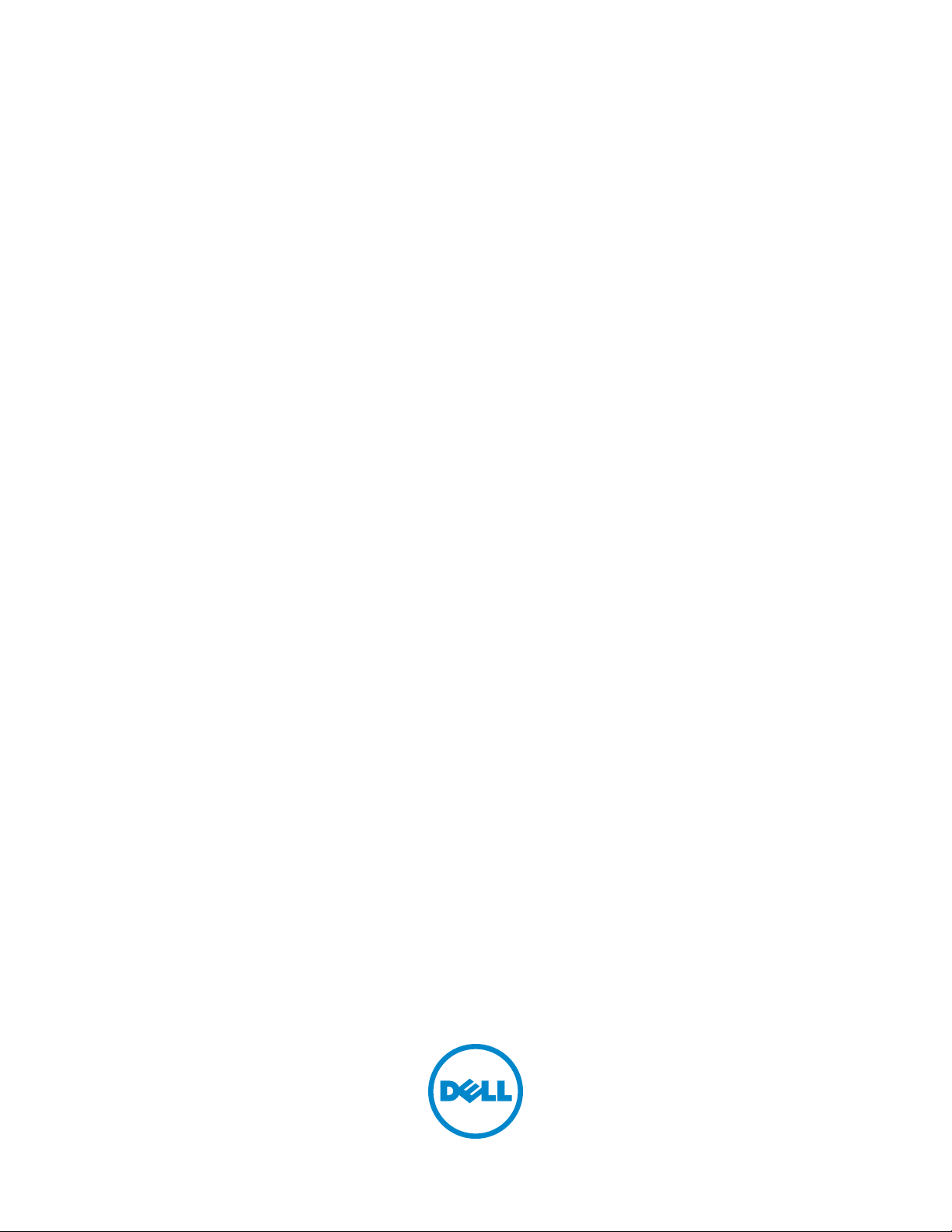
Dell™ C1765nf/C1765nfw
Color Multifunction Printer
Användarguide
Regleringsmodell: Dell C1765nf / Dell C1765nfw
Page 2
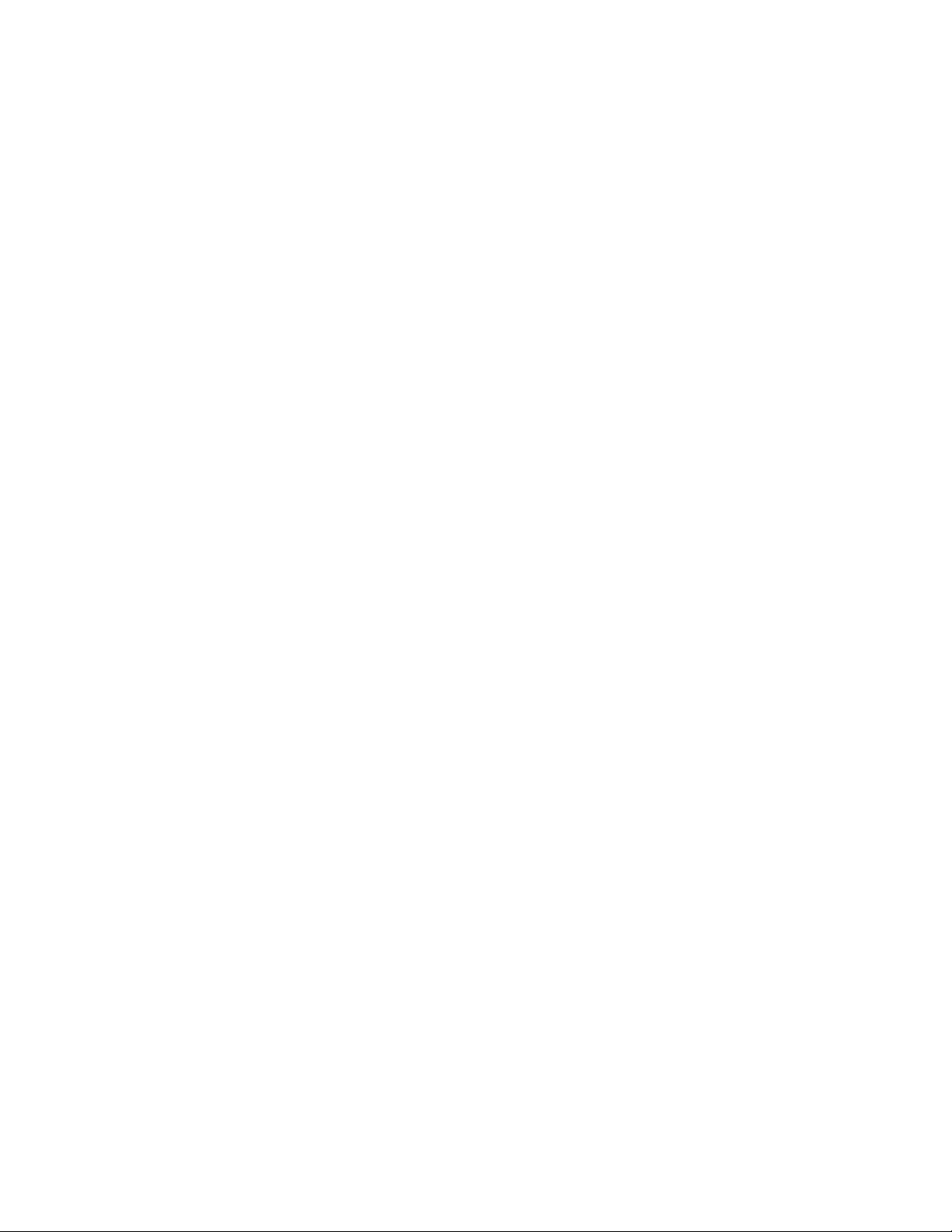
Page 3
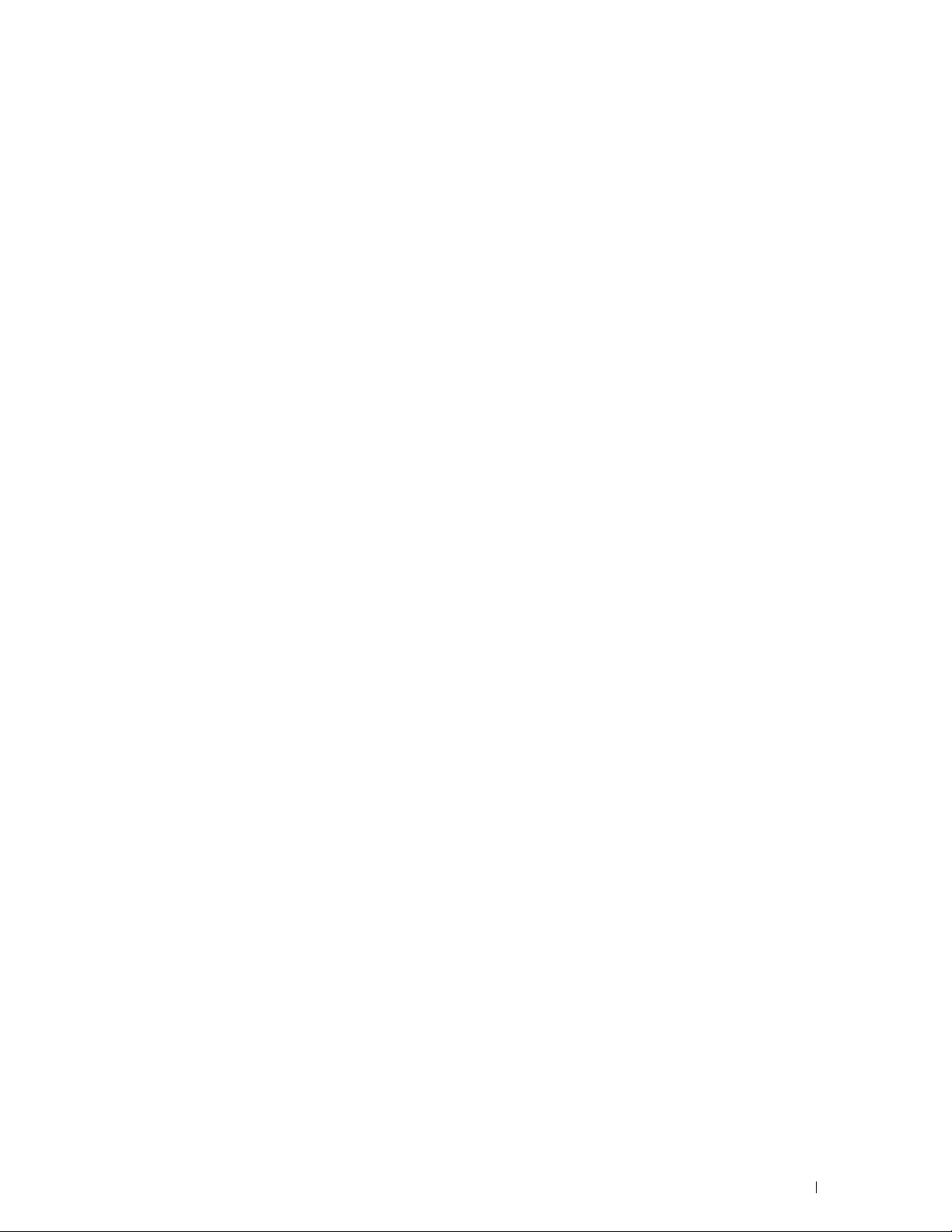
Innehåll
Innan du börjar . . . . . . . . . . . . . . . . . . . . . . . . . . . . . . . 15
A Noteringar, anmärkning och varningar . . . . . . . . . . . . . . . . 17
1 Dell™ C1765nf/C1765nfw Color Multifunction Printer
Användarguide . . . . . . . . . . . . . . . . . . . . . . . . . . . . . . . . . 19
Konventioner . . . . . . . . . . . . . . . . . . . . . . . . . . . . . . . . . . . . . 19
2 Hitta information . . . . . . . . . . . . . . . . . . . . . . . . . . . . . . . . 21
3 Produktfunktioner . . . . . . . . . . . . . . . . . . . . . . . . . . . . . . . 23
4 Om skrivaren . . . . . . . . . . . . . . . . . . . . . . . . . . . . . . . . . . . 25
Sedd från framsidan . . . . . . . . . . . . . . . . . . . . . . . . . . . . . . . . . 25
Sedd från baksidan
Utrymmeskrav . . . . . . . . . . . . . . . . . . . . . . . . . . . . . . . . . . . . 27
Automatisk dokumentmatare (ADF)
Styrpanel
Säkra skrivaren
Beställa material . . . . . . . . . . . . . . . . . . . . . . . . . . . . . . . . . . . 30
. . . . . . . . . . . . . . . . . . . . . . . . . . . . . . . . . . . . . . . 28
. . . . . . . . . . . . . . . . . . . . . . . . . . . . . . . . . . 26
. . . . . . . . . . . . . . . . . . . . . . . . . 28
. . . . . . . . . . . . . . . . . . . . . . . . . . . . . . . . . . . . 29
Installera skrivaren . . . . . . . . . . . . . . . . . . . . . . . . . . . . 31
5 Ta bort förpackningsmaterial. . . . . . . . . . . . . . . . . . . . . . . 33
6 Ansluta skrivaren . . . . . . . . . . . . . . . . . . . . . . . . . . . . . . . . 35
Ansluta skrivaren till en dator eller ett nätverk . . . . . . . . . . . . . . . . . . . 36
Innehåll 1
Page 4
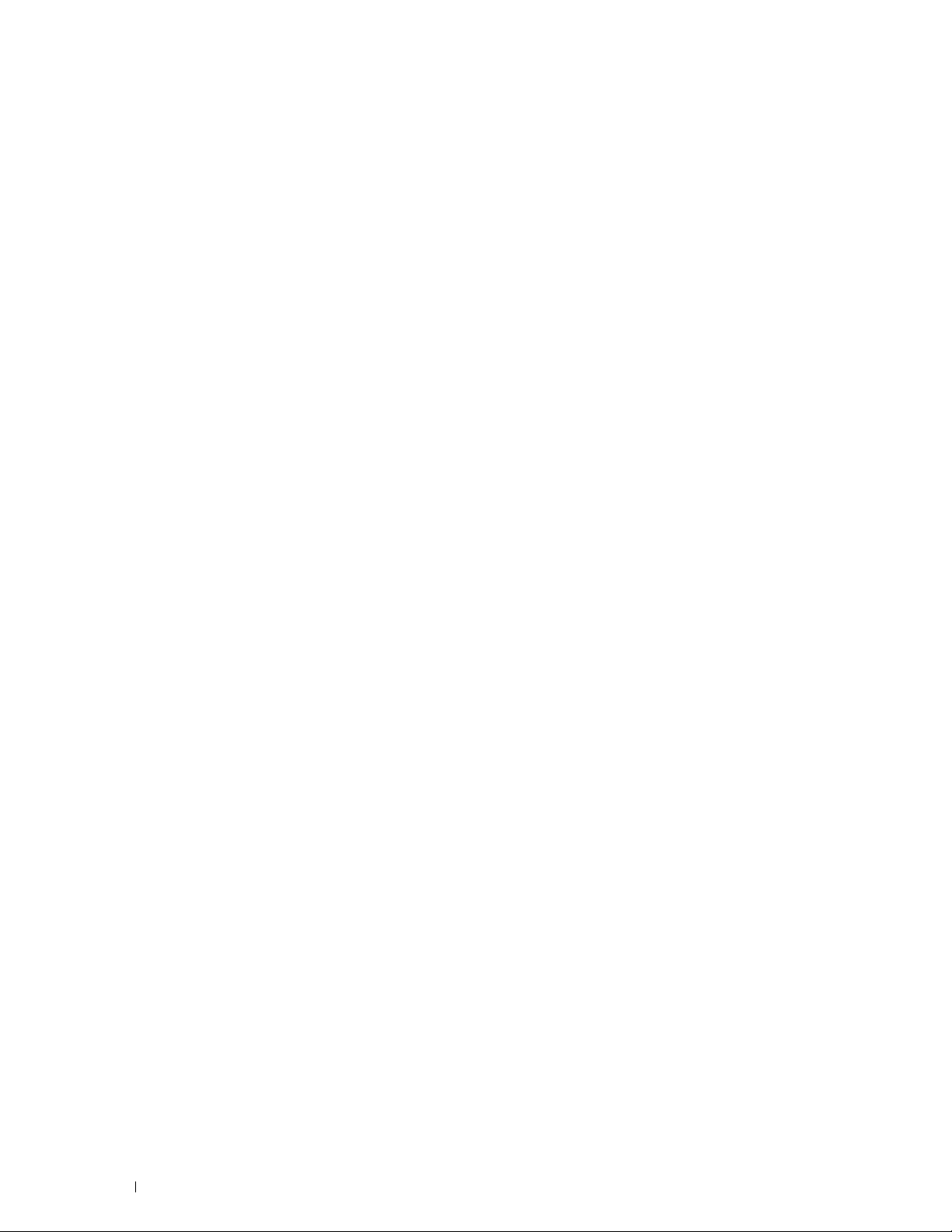
Direktanslutning . . . . . . . . . . . . . . . . . . . . . . . . . . . . . . . . . 36
Ethernet-anslutning
Trådlös anslutning (endast Dell C1765nfw Color Multifunction Printer)
. . . . . . . . . . . . . . . . . . . . . . . . . . . . . . . 36
. . . . 37
Återställa den trådlösa inställningen
Ansluta en telefonlinje
. . . . . . . . . . . . . . . . . . . . . . . . . . . . . . . . 43
. . . . . . . . . . . . . . . . . . . . . . . . 42
Slå på skrivaren. . . . . . . . . . . . . . . . . . . . . . . . . . . . . . . . . . . . 44
7 Ställa in din skrivare. . . . . . . . . . . . . . . . . . . . . . . . . . . . . . 47
Ställa in startinställningar på styrpanelen. . . . . . . . . . . . . . . . . . . . . . 47
Skrivarinställningar med cd-skivan Software and Documentation
. . . . . . . . . 51
8 Ställa in IP-adressen . . . . . . . . . . . . . . . . . . . . . . . . . . . . . 53
Tilldela en IP-adress . . . . . . . . . . . . . . . . . . . . . . . . . . . . . . . . . 53
Styrpanelen
Verktygslådan . . . . . . . . . . . . . . . . . . . . . . . . . . . . . . . . . . 54
Kontrollera IP-inställningarna . . . . . . . . . . . . . . . . . . . . . . . . . . . . 55
Styrpanelen
Rapporten om systeminställningar . . . . . . . . . . . . . . . . . . . . . . . 55
Ping-kommandot
. . . . . . . . . . . . . . . . . . . . . . . . . . . . . . . . . . . 53
. . . . . . . . . . . . . . . . . . . . . . . . . . . . . . . . . . . 55
. . . . . . . . . . . . . . . . . . . . . . . . . . . . . . . . . 55
9 Fylla på papper . . . . . . . . . . . . . . . . . . . . . . . . . . . . . . . . . . 57
Ladda utskriftsmaterial i multifunktionsmataren (MPF) . . . . . . . . . . . . . . . 57
Ladda utskriftsmaterial i den prioriterade arkisättaren (PSI)
. . . . . . . . . . . . 62
10 Installera skrivardrivrutiner på Windows®-datorer . . . . . 65
Identifierar förinstallationsstatus för skrivardrivrutin. . . . . . . . . . . . . . . . 65
Ändra inställningarna för brandväggen innan du installerar din skrivare
Installation av en direkt anslutning
Vid installation av en värdbaserad skrivardrivrutin
. . . . . . . . . . . . . . . . . . . . . . . . . 65
. . . . . . . . . . . . . . . 65
Vid installation av skrivardrivrutinen XML-pappersspecifikation (XPS)
Installation av nätverksanslutning
Installation av en nätverksskrivare i ett lokalt nätverk
Installation av en nätverksskrivare på ett fjärrnätverk
Ställa in för WSD (Web Services on Devices)
. . . . . . . . . . . . . . . . . . . . . . . . . . 68
. . . . . . . . . . . . . 68
. . . . . . . . . . . . . 72
. . . . . . . . . . . . . . . . . . . . 76
. . . 65
. . . . 66
2 Innehåll
Page 5
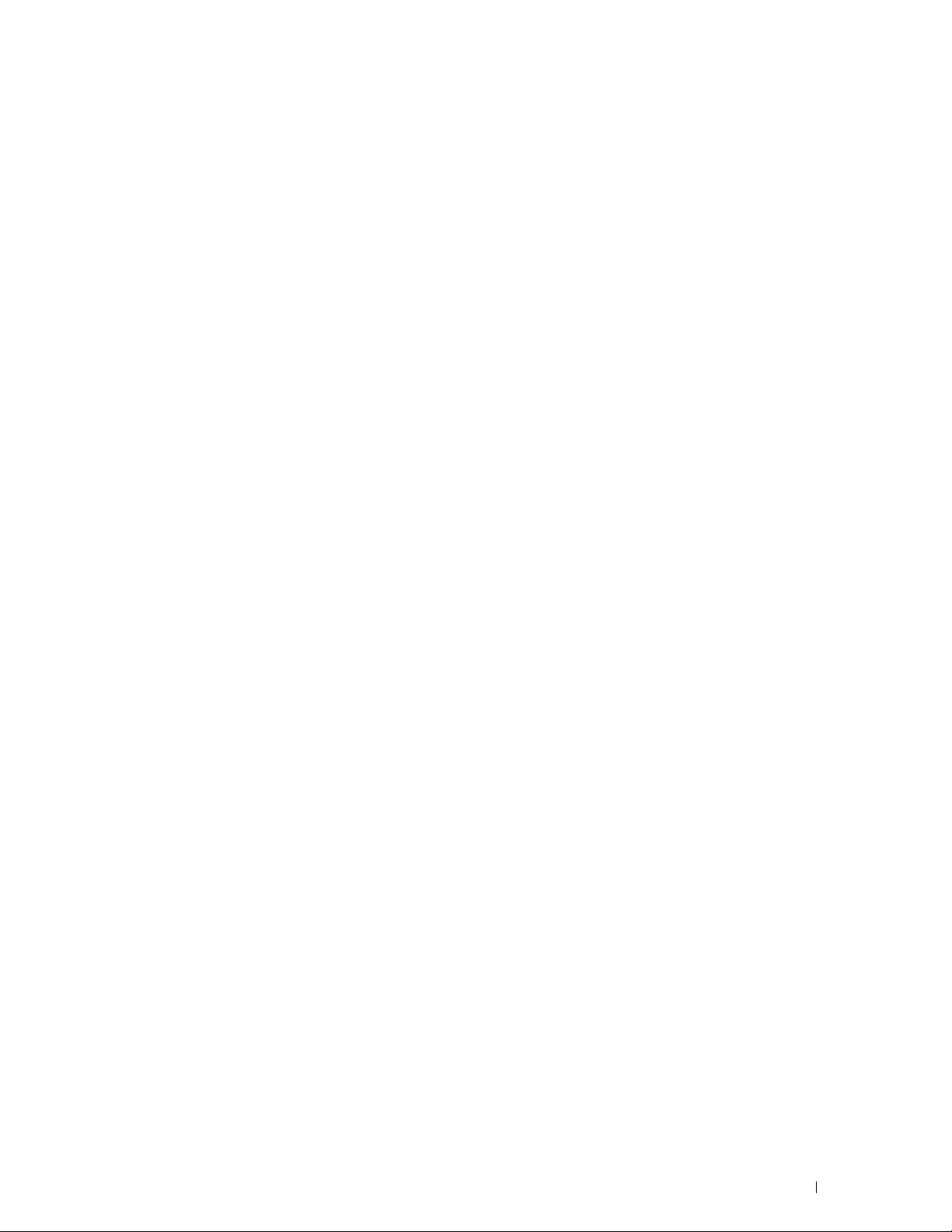
Lägga till roller för utskriftstjänster . . . . . . . . . . . . . . . . . . . . . . . 76
Installation av WSD för skrivare
. . . . . . . . . . . . . . . . . . . . . . . . 77
Ställa in för delad utskrift
Peka och skriv ut
Peer-to-Peer
. . . . . . . . . . . . . . . . . . . . . . . . . . . . . . 78
. . . . . . . . . . . . . . . . . . . . . . . . . . . . . . . . 80
. . . . . . . . . . . . . . . . . . . . . . . . . . . . . . . . . . . 82
11 Installera skrivardrivrutiner på Macintosh-datorer . . . . . 85
Installera drivrutiner och program . . . . . . . . . . . . . . . . . . . . . . . . . . 85
Lägga till en skrivare i Mac OS X 10.5 eller senare version(er)
Lägga till en skrivare i Mac OS X 10.4.11
. . . . . . . . . . . . . . . . . . . . 86
. . . . . . . . . 85
Använda skrivaren. . . . . . . . . . . . . . . . . . . . . . . . . . . . . 89
12 Styrpanel . . . . . . . . . . . . . . . . . . . . . . . . . . . . . . . . . . . . . . 91
Använda knapparna på styrpanelen . . . . . . . . . . . . . . . . . . . . . . . . . 91
Status eller Wi-Fi | Bakgrundsbelysning för WPS-knappen (endast Dell
C1765nfw Color Multifunction Printer)
Använda den numeriska knappsatsen för att skriva tecken . . . . . . . . . . . . 94
Knappsats Bokstäver och siffror
Ändra nummer och namn . . . . . . . . . . . . . . . . . . . . . . . . . . . . 94
Infoga en paus
. . . . . . . . . . . . . . . . . . . . . . . . . . . . . . . . . . 94
. . . . . . . . . . . . . . . . . . . . . 93
. . . . . . . . . . . . . . . . . . . . . . . . 94
Skriva ut en sida med panelinställningar
. . . . . . . . . . . . . . . . . . . . . . 95
Ändra språk. . . . . . . . . . . . . . . . . . . . . . . . . . . . . . . . . . . . . . 95
Styrpanelen
Verktygslådan
Ställa in tillvalet timer energispar
. . . . . . . . . . . . . . . . . . . . . . . . . . . . . . . . . . . 95
. . . . . . . . . . . . . . . . . . . . . . . . . . . . . . . . . . 95
. . . . . . . . . . . . . . . . . . . . . . . . . . 95
13 Dell™ Printer Configuration Web Tool . . . . . . . . . . . . . . . . 97
Översikt . . . . . . . . . . . . . . . . . . . . . . . . . . . . . . . . . . . . . . . . 97
Installera Dell Printer Configuration Web Tool
Ställa in från webbläsare
Ställa in från styrpanelen
. . . . . . . . . . . . . . . . . . . . . . . . . . . . 97
. . . . . . . . . . . . . . . . . . . . . . . . . . . . 99
Starta Dell Printer Configuration Web Tool
Översikt av menyalternativ
. . . . . . . . . . . . . . . . . . . . . . . . . . . . . . 99
. . . . . . . . . . . . . . . . . . . 97
. . . . . . . . . . . . . . . . . . . . . 99
Innehåll 3
Page 6
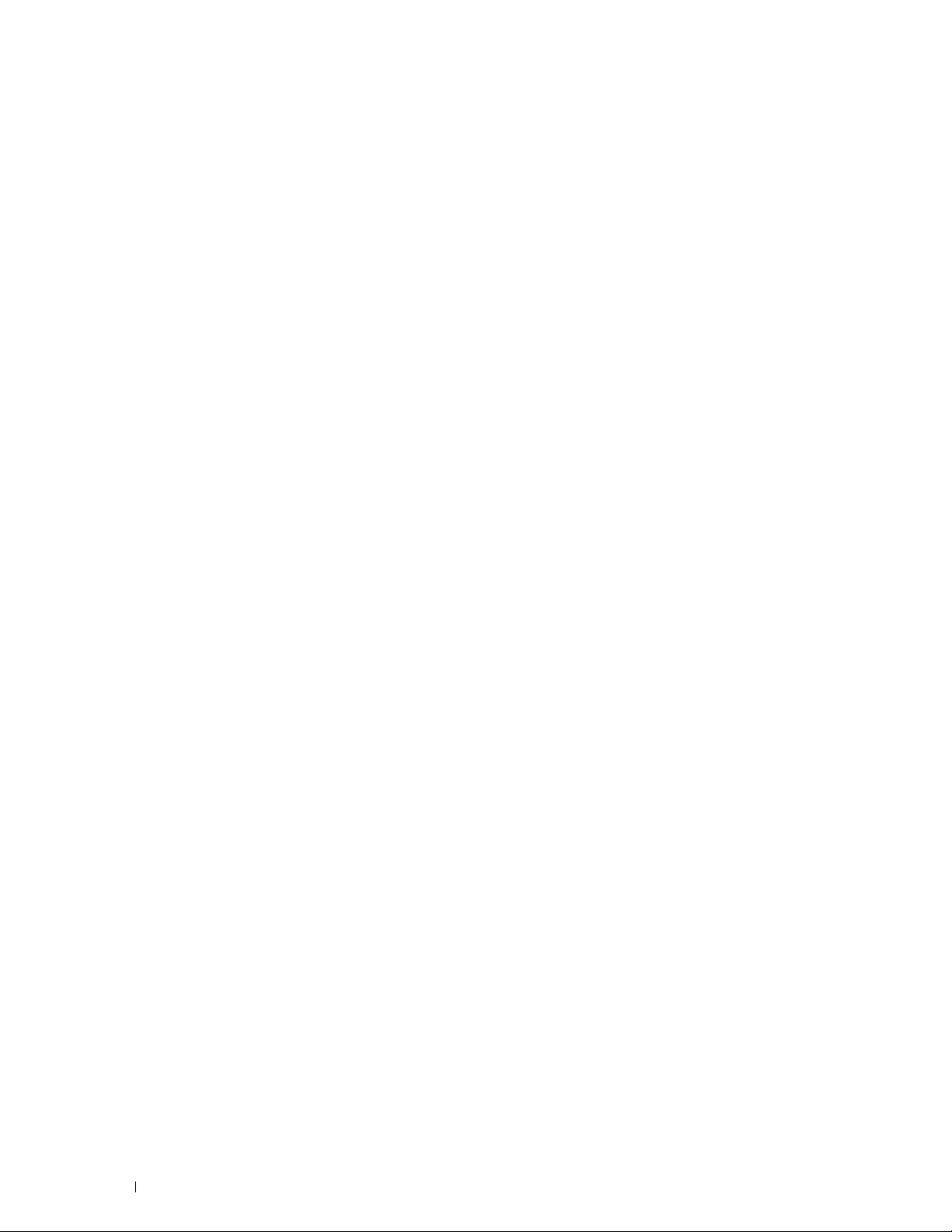
Sidovisningsformat . . . . . . . . . . . . . . . . . . . . . . . . . . . . . . . . . 101
Toppram
Vänster ram
Höger ram
. . . . . . . . . . . . . . . . . . . . . . . . . . . . . . . . . . . . 101
. . . . . . . . . . . . . . . . . . . . . . . . . . . . . . . . . . 102
. . . . . . . . . . . . . . . . . . . . . . . . . . . . . . . . . . . 103
Ändra inställningar för menyalternativ
Information om menyalternativ
Skrivarstatus
. . . . . . . . . . . . . . . . . . . . . . . . . . . . . . . . . . 106
. . . . . . . . . . . . . . . . . . . . . . . 104
. . . . . . . . . . . . . . . . . . . . . . . . 104
Skrivarjobb. . . . . . . . . . . . . . . . . . . . . . . . . . . . . . . . . . . 107
Skrivarinställningar
Skrivarserverinställningar
. . . . . . . . . . . . . . . . . . . . . . . . . . . . . . 108
. . . . . . . . . . . . . . . . . . . . . . . . . . . 122
Utskriftsvolym . . . . . . . . . . . . . . . . . . . . . . . . . . . . . . . . . 133
Adressbok
Magasininställningar
. . . . . . . . . . . . . . . . . . . . . . . . . . . . . . . . . . . 133
. . . . . . . . . . . . . . . . . . . . . . . . . . . . . 138
14 Förstå verktygslådans menyer . . . . . . . . . . . . . . . . . . . . . 139
Startar Verktygslådan. . . . . . . . . . . . . . . . . . . . . . . . . . . . . . . . 139
Använda Verktygslådan för att ändra skrivarinställningar
Skrivarinställningsrapport . . . . . . . . . . . . . . . . . . . . . . . . . . . . . 140
Skrivarinformation
. . . . . . . . . . . . . . . . . . . . . . . . . . . . . . . 140
Menyinställningar . . . . . . . . . . . . . . . . . . . . . . . . . . . . . . . 140
Rapporter
TCP/IP-inställningar
. . . . . . . . . . . . . . . . . . . . . . . . . . . . . . . . . . . 142
. . . . . . . . . . . . . . . . . . . . . . . . . . . . . . 143
Magasininställningar . . . . . . . . . . . . . . . . . . . . . . . . . . . . . 143
Grundinställningar
Faxinställningar
. . . . . . . . . . . . . . . . . . . . . . . . . . . . . . . 144
. . . . . . . . . . . . . . . . . . . . . . . . . . . . . . . . 145
. . . . . . . . . . . . 139
4 Innehåll
Underhåll av skrivare
Systeminställningar
. . . . . . . . . . . . . . . . . . . . . . . . . . . . . . . . 146
. . . . . . . . . . . . . . . . . . . . . . . . . . . . . . 146
Datum och tid . . . . . . . . . . . . . . . . . . . . . . . . . . . . . . . . . 148
Densitet papper
Justera överföringsrulle
Justera fixeringsenhet
Registreringsjustering
Justera höjd
Återställ grundinställningar
Icke-Dell toner
Överföringsrulle förnyelseläge
Anpassning av webblänk
TCP/IP-inställningar
Magasininställningar
. . . . . . . . . . . . . . . . . . . . . . . . . . . . . . . . 148
. . . . . . . . . . . . . . . . . . . . . . . . . . . . 149
. . . . . . . . . . . . . . . . . . . . . . . . . . . . . 149
. . . . . . . . . . . . . . . . . . . . . . . . . . . . . 150
. . . . . . . . . . . . . . . . . . . . . . . . . . . . . . . . . . 151
. . . . . . . . . . . . . . . . . . . . . . . . . . 151
. . . . . . . . . . . . . . . . . . . . . . . . . . . . . . . . . 151
. . . . . . . . . . . . . . . . . . . . . . . . 152
. . . . . . . . . . . . . . . . . . . . . . . . . . . 152
. . . . . . . . . . . . . . . . . . . . . . . . . . . . . . 152
. . . . . . . . . . . . . . . . . . . . . . . . . . . . . 153
EWS (inbäddad webbserver eller Dell Printer Configuration Web Tool) . . . 154
Skanna grundinställning
. . . . . . . . . . . . . . . . . . . . . . . . . . . . 154
Page 7
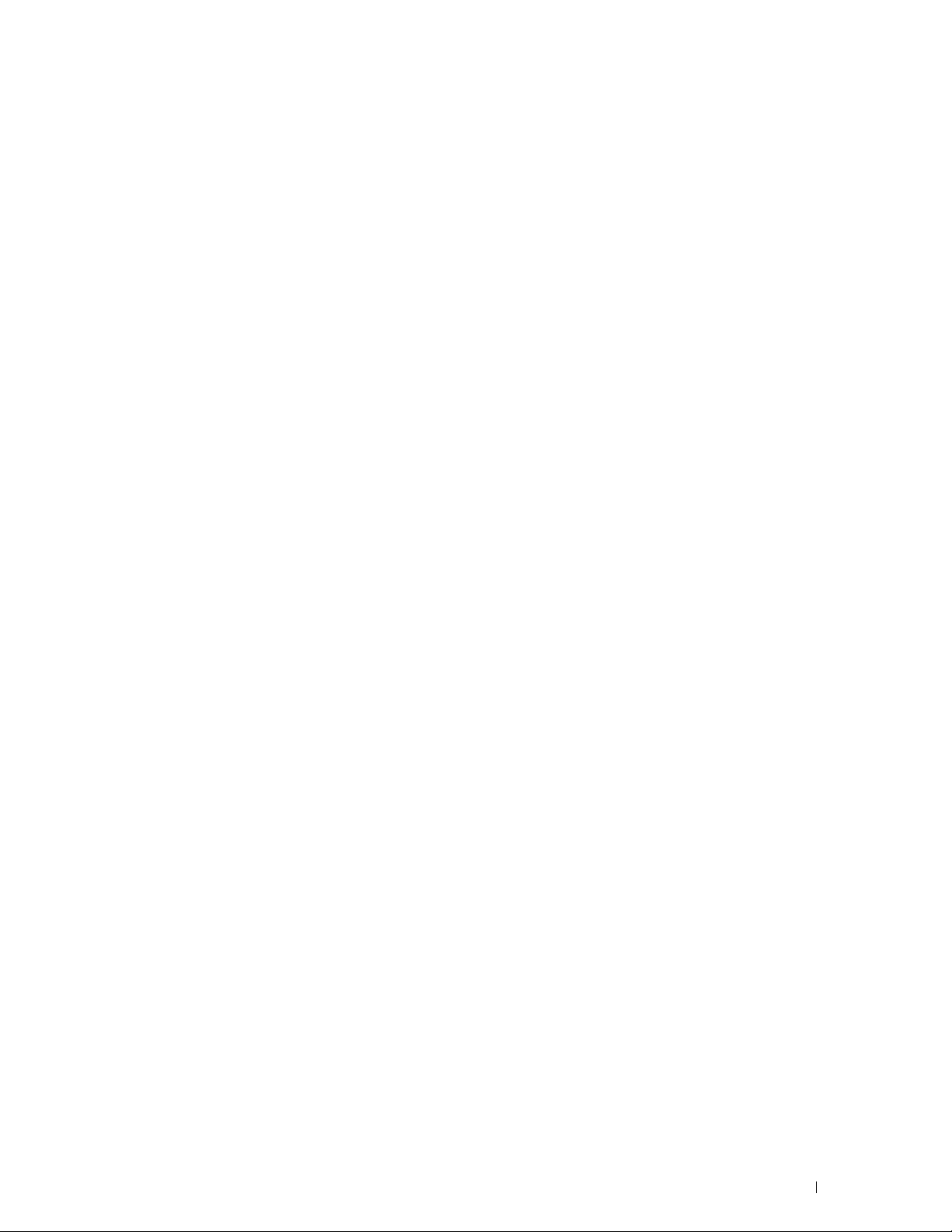
Fax grundinställning . . . . . . . . . . . . . . . . . . . . . . . . . . . . . . 156
Kopiera grundinställningar
Faxinställningar
. . . . . . . . . . . . . . . . . . . . . . . . . . . . . . . . 159
. . . . . . . . . . . . . . . . . . . . . . . . . . 157
Diagnos
. . . . . . . . . . . . . . . . . . . . . . . . . . . . . . . . . . . . . . . 161
Diagramutskrift
Miljösensorinformation
. . . . . . . . . . . . . . . . . . . . . . . . . . . . . . . . 161
. . . . . . . . . . . . . . . . . . . . . . . . . . . . 161
Rengör framkallare . . . . . . . . . . . . . . . . . . . . . . . . . . . . . . 161
Förnyelseläge
Återställa grundinställningar
. . . . . . . . . . . . . . . . . . . . . . . . . . . . . . . . . 162
. . . . . . . . . . . . . . . . . . . . . . . . . . . 162
15 Förstå skrivarmenyerna . . . . . . . . . . . . . . . . . . . . . . . . . . 163
Grundinställningar . . . . . . . . . . . . . . . . . . . . . . . . . . . . . . . . . 163
Kopiera grundinställningar
Skanna grundinställning. . . . . . . . . . . . . . . . . . . . . . . . . . . . 168
Fax grundinställning
Skriv ut från USB-standard
Magasininställningar
. . . . . . . . . . . . . . . . . . . . . . . . . . . . . . . . . . . . . . 173
MPF
Rapport/lista
. . . . . . . . . . . . . . . . . . . . . . . . . . . . . . . . 173
. . . . . . . . . . . . . . . . . . . . . . . . . . . . . . . . . . . . 174
Systeminställningar
Panelinställningar
Jobbhistorik
. . . . . . . . . . . . . . . . . . . . . . . . . . . . . . . . . . 175
Felhistorik . . . . . . . . . . . . . . . . . . . . . . . . . . . . . . . . . . . 175
Testsida färg
Protokollmonitor
. . . . . . . . . . . . . . . . . . . . . . . . . . . . . . . . . . 175
. . . . . . . . . . . . . . . . . . . . . . . . . . . . . . . . 175
Adressbok . . . . . . . . . . . . . . . . . . . . . . . . . . . . . . . . . . . 175
Faxaktivitet
. . . . . . . . . . . . . . . . . . . . . . . . . . . . . . . . . . 175
Skriva ut en rapport/lisa med styrpanelen . . . . . . . . . . . . . . . . . . 175
Skriva ut en rapport/lisa med verktygslådan
. . . . . . . . . . . . . . . . . . . . . . . . . . 163
. . . . . . . . . . . . . . . . . . . . . . . . . . . . . . 172
. . . . . . . . . . . . . . . . . . . . . . . . . . 173
. . . . . . . . . . . . . . . . . . . . . . . . . . . . . . 174
. . . . . . . . . . . . . . . . . . . . . . . . . . . . . . . 174
. . . . . . . . . . . . . . . . . 175
Adm.meny
. . . . . . . . . . . . . . . . . . . . . . . . . . . . . . . . . . . . . . 176
Telefonkatalog
Nätverk
Faxinställningar
Systeminställningar
Underhåll
Säkerhetsinst.
. . . . . . . . . . . . . . . . . . . . . . . . . . . . . . . . . 176
. . . . . . . . . . . . . . . . . . . . . . . . . . . . . . . . . . . . 176
. . . . . . . . . . . . . . . . . . . . . . . . . . . . . . . . 181
. . . . . . . . . . . . . . . . . . . . . . . . . . . . . . 188
. . . . . . . . . . . . . . . . . . . . . . . . . . . . . . . . . . . 192
. . . . . . . . . . . . . . . . . . . . . . . . . . . . . . . . . 197
Skanna till e-post . . . . . . . . . . . . . . . . . . . . . . . . . . . . . . . 198
USB-inställningar
Panelspråk
. . . . . . . . . . . . . . . . . . . . . . . . . . . . . . . . . . . . . 199
. . . . . . . . . . . . . . . . . . . . . . . . . . . . . . . 199
Innehåll 5
Page 8
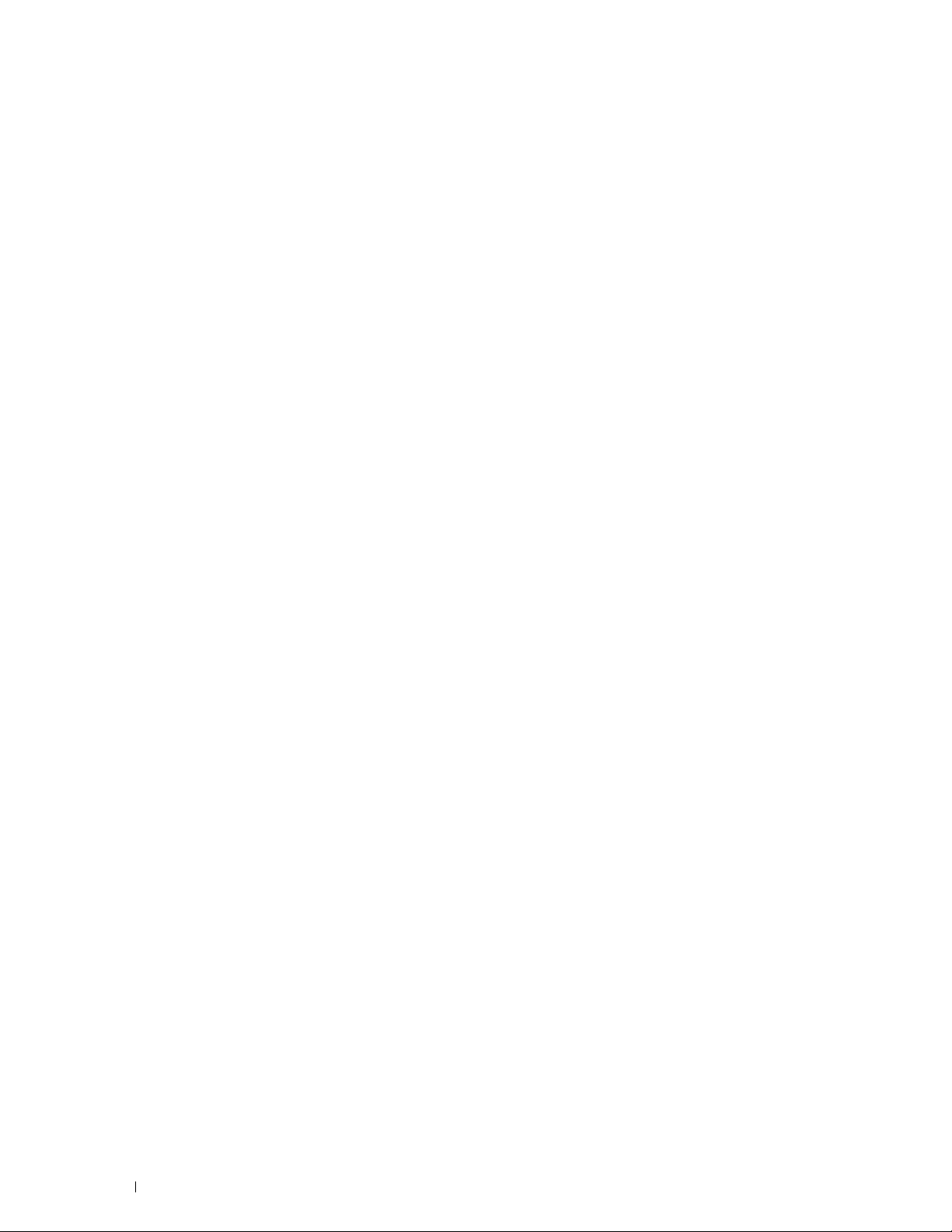
Panellåsfunktion . . . . . . . . . . . . . . . . . . . . . . . . . . . . . . . . . . 200
Aktivera panellås
Avaktivera panellåset
. . . . . . . . . . . . . . . . . . . . . . . . . . . . . . . 200
. . . . . . . . . . . . . . . . . . . . . . . . . . . . . 200
Återställa grundinställningar
. . . . . . . . . . . . . . . . . . . . . . . . . . . . 201
16 Riktlinjer för utskriftsmaterial . . . . . . . . . . . . . . . . . . . . . 203
Papper. . . . . . . . . . . . . . . . . . . . . . . . . . . . . . . . . . . . . . . . 203
Pappersegenskaper
Rekommenderat papper . . . . . . . . . . . . . . . . . . . . . . . . . . . . 204
Oacceptabelt papper
Val av papper
Val av förtryckt material och brevhuvuden
Utskrift på brevhuvud
Ladda papper med brevhuvud
Val av hålat papper . . . . . . . . . . . . . . . . . . . . . . . . . . . . . . 206
Kuvert . . . . . . . . . . . . . . . . . . . . . . . . . . . . . . . . . . . . . . . . 206
Etiketter
. . . . . . . . . . . . . . . . . . . . . . . . . . . . . . . . . . . . . . . 207
Förvaring av utskriftsmaterial
Identifiering av utskriftsmaterial och specifikationer . . . . . . . . . . . . . . . 208
Kompatibla pappersstorlekar
Papperstyper som stöds . . . . . . . . . . . . . . . . . . . . . . . . . . . . 209
Specifikationer för papperstyp
. . . . . . . . . . . . . . . . . . . . . . . . . . . . . . 203
. . . . . . . . . . . . . . . . . . . . . . . . . . . . . 204
. . . . . . . . . . . . . . . . . . . . . . . . . . . . . . . . . 204
. . . . . . . . . . . . . . . . . . 205
. . . . . . . . . . . . . . . . . . . . . . . . . . . . . 205
. . . . . . . . . . . . . . . . . . . . . . . . . 205
. . . . . . . . . . . . . . . . . . . . . . . . . . . 207
. . . . . . . . . . . . . . . . . . . . . . . . . 208
. . . . . . . . . . . . . . . . . . . . . . . . 209
17 Ladda utskriftsmaterial. . . . . . . . . . . . . . . . . . . . . . . . . . . 211
6 Innehåll
Kapacitet . . . . . . . . . . . . . . . . . . . . . . . . . . . . . . . . . . . . . . 211
Mått för utskriftsmaterial
. . . . . . . . . . . . . . . . . . . . . . . . . . . . . . 211
Ladda utskriftsmaterial i multifunktionsmataren (MPF) . . . . . . . . . . . . . . 211
Ladda kuvert i multifunktionsmataren (MPF)
Ladda papper med brevhuvud
. . . . . . . . . . . . . . . . . . . . . . . . . 218
Ladda utskriftsmaterial i den prioriterade arkisättaren (PSI)
Ladda kuvert i den prioriterade arkisättaren (PSI)
Ladda papper med brevhuvud
. . . . . . . . . . . . . . . . . . . . . . . . . 223
Ladda utskriftsmaterial när du gör en manuell duplexutskrift
När du använder multifunktionsmataren (MPF)
. . . . . . . . . . . . . . . . . 216
. . . . . . . . . . . 219
. . . . . . . . . . . . . . 221
. . . . . . . . . . 224
. . . . . . . . . . . . . . . . 224
När du använder den prioriterade arkisättaren (PSI) . . . . . . . . . . . . . 225
Använda det extra utmatningsfacket. . . . . . . . . . . . . . . . . . . . . . . . 226
Page 9
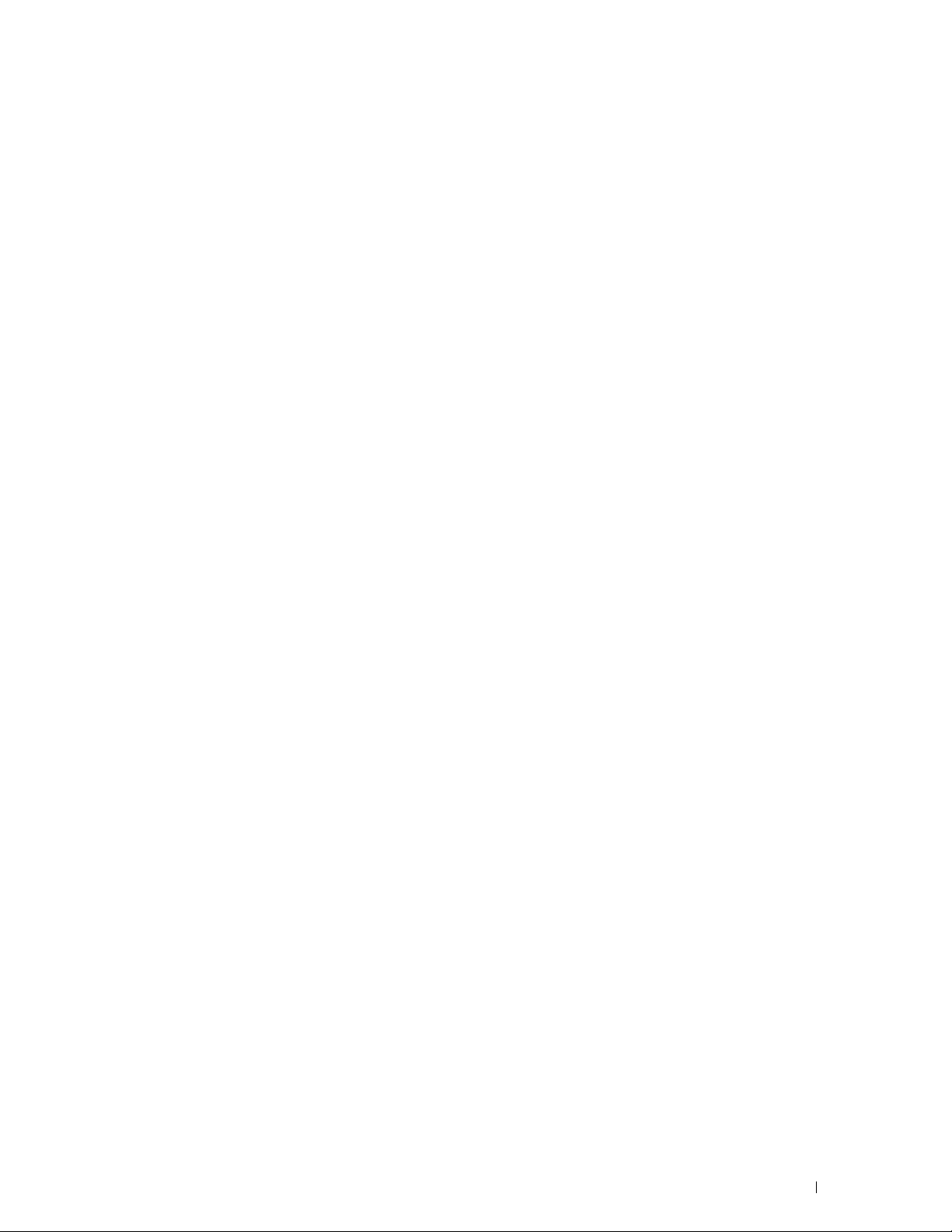
Skriva ut, kopiera, skanna och faxa . . . . . . . . . . . . . . 227
18 Skriva ut . . . . . . . . . . . . . . . . . . . . . . . . . . . . . . . . . . . . . . 229
Tips för lyckad utskrift . . . . . . . . . . . . . . . . . . . . . . . . . . . . . . . 229
Tips för förvaring av utskriftsmaterial
Undvika pappersstopp
. . . . . . . . . . . . . . . . . . . . . . . . . . . . 229
. . . . . . . . . . . . . . . . . . . . . 229
Skicka ett jobb för utskrift
Avbryta ett utskriftsjobb
Avbryta på styrpanelen
Avbryta ett jobb från en dator som kör Windows
Direktutskrift med USB-minnet
Filformat som stöds
Skriva ut en fil till ett USB-minne
Skriva ut en rapportsida
. . . . . . . . . . . . . . . . . . . . . . . . . . . . . 229
. . . . . . . . . . . . . . . . . . . . . . . . . . . . . . 230
. . . . . . . . . . . . . . . . . . . . . . . . . . . . 230
. . . . . . . . . . . . . . . 230
. . . . . . . . . . . . . . . . . . . . . . . . . . 231
. . . . . . . . . . . . . . . . . . . . . . . . . . . . . . 231
. . . . . . . . . . . . . . . . . . . . . . . 231
. . . . . . . . . . . . . . . . . . . . . . . . . . . . . . 231
19 Kopierar . . . . . . . . . . . . . . . . . . . . . . . . . . . . . . . . . . . . . . 233
Ladda papper för kopiering . . . . . . . . . . . . . . . . . . . . . . . . . . . . 233
Förbereda ett dokument
Kopiera från dokumentglaset
Kopiera från den automatiska dokumentmataren . . . . . . . . . . . . . . . . . 235
Ställa in inställningar för kopiering
Antal kopior
Färg . . . . . . . . . . . . . . . . . . . . . . . . . . . . . . . . . . . . . . 236
Sorterad
. . . . . . . . . . . . . . . . . . . . . . . . . . . . . . . . . . . . 236
Förminska/förstora
Dokumentstorlek . . . . . . . . . . . . . . . . . . . . . . . . . . . . . . . 238
Originaltyp
Ljusare/Mörkare
. . . . . . . . . . . . . . . . . . . . . . . . . . . . . . . . . . . . . 239
Skärpa
Autoexponering
Flera upp
. . . . . . . . . . . . . . . . . . . . . . . . . . . . . . . . . . . . 240
Marginal topp/botten
Marginal vänster/höger
Marginal mitten
. . . . . . . . . . . . . . . . . . . . . . . . . . . . . . 233
. . . . . . . . . . . . . . . . . . . . . . . . . . . 233
. . . . . . . . . . . . . . . . . . . . . . . . 235
. . . . . . . . . . . . . . . . . . . . . . . . . . . . . . . . . . 235
. . . . . . . . . . . . . . . . . . . . . . . . . . . . . . 237
. . . . . . . . . . . . . . . . . . . . . . . . . . . . . . . . . . . 238
. . . . . . . . . . . . . . . . . . . . . . . . . . . . . . . . 239
. . . . . . . . . . . . . . . . . . . . . . . . . . . . . . . . 240
. . . . . . . . . . . . . . . . . . . . . . . . . . . . . 241
. . . . . . . . . . . . . . . . . . . . . . . . . . . . 241
. . . . . . . . . . . . . . . . . . . . . . . . . . . . . . . . 242
Ändra grundinställningarna
. . . . . . . . . . . . . . . . . . . . . . . . . . . . 243
Innehåll 7
Page 10
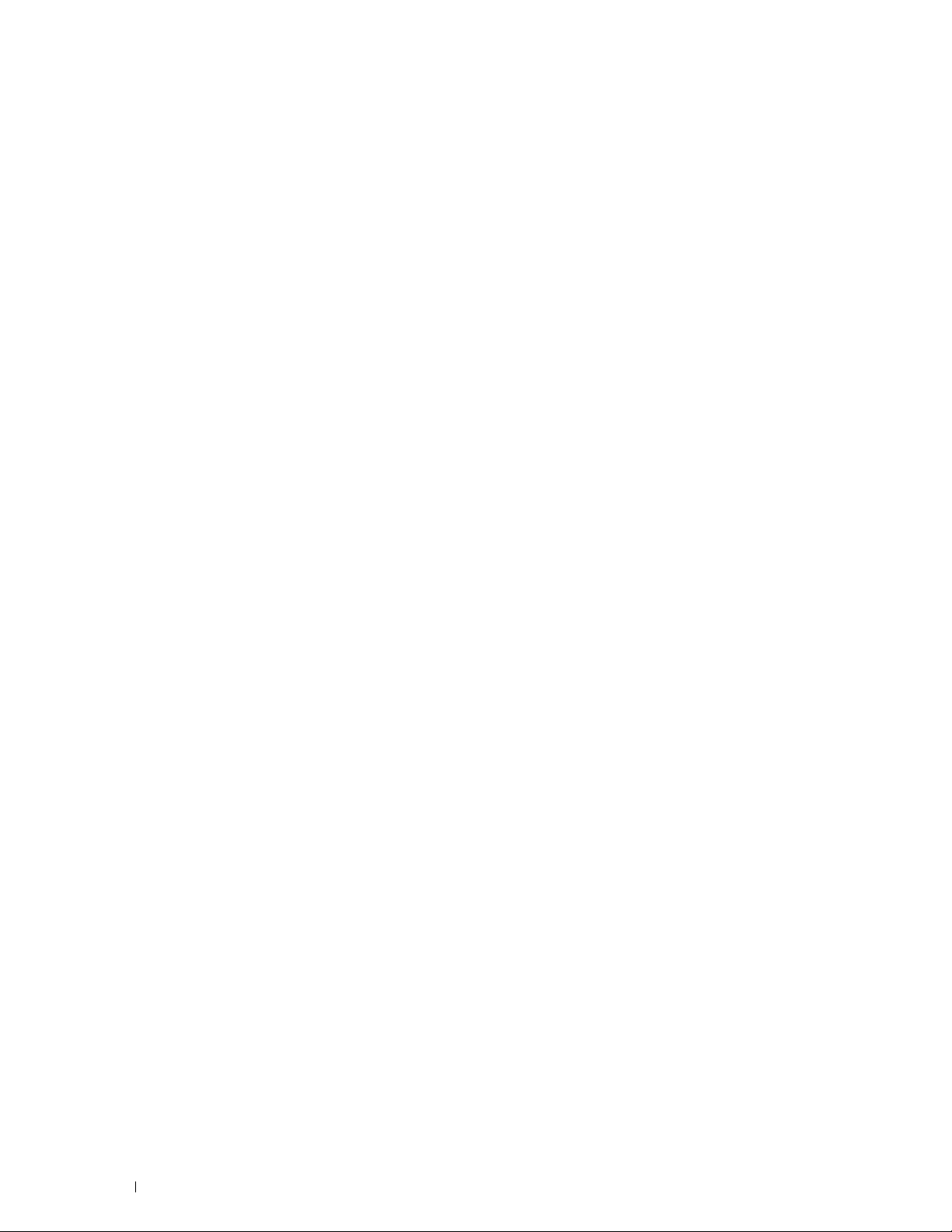
20 Skanning . . . . . . . . . . . . . . . . . . . . . . . . . . . . . . . . . . . . . . 245
Översikt över skanning . . . . . . . . . . . . . . . . . . . . . . . . . . . . . . . 245
Skanning från Kontrollpanelen - Skanna till program
Skanning från Kontrollpanelen - Skanna till WSD
Skrivarinställningar för Skanna till WSD
Procedurer för WSD-skanning
Skanning med TWAIN-drivrutin
. . . . . . . . . . . . . . . . . . . . . . . . 247
. . . . . . . . . . . . . . . . . . . . . . . . . . 248
. . . . . . . . . . . . . . . 246
. . . . . . . . . . . . . . . . . 247
. . . . . . . . . . . . . . . . . . . 247
Skanning med WIA-drivrutinen (Windows Image Acquisition) . . . . . . . . . . 248
Skanning till en PC eller server via SMB/FTP
Översikt
. . . . . . . . . . . . . . . . . . . . . . . . . . . . . . . . . . . . 249
Bekräfta inloggningsnamn och lösenord
. . . . . . . . . . . . . . . . . . . 249
. . . . . . . . . . . . . . . . . . . 251
Ange en destination för lagring av dokument . . . . . . . . . . . . . . . . . 252
Konfigurera skrivarinställningar
Skicka den skannade filen i nätverket
Skanning till USB-minne
. . . . . . . . . . . . . . . . . . . . . . . . . . . . . . 264
Skicka e-post med den skannade bilden
Ställa in en E-postadressbok
Skicka e-post med den skannade filen
. . . . . . . . . . . . . . . . . . . . . . . . 259
. . . . . . . . . . . . . . . . . . . . . 263
. . . . . . . . . . . . . . . . . . . . . . 265
. . . . . . . . . . . . . . . . . . . . . . . . . 265
. . . . . . . . . . . . . . . . . . . . 266
21 Faxa . . . . . . . . . . . . . . . . . . . . . . . . . . . . . . . . . . . . . . . . . 267
Konfigurera startinställningar för fax . . . . . . . . . . . . . . . . . . . . . . . 267
Inställning Ditt land
Ställa in skrivar-ID
Ställa in tid och datum . . . . . . . . . . . . . . . . . . . . . . . . . . . . . 268
Ändra klockläge
Ställa in ljud
. . . . . . . . . . . . . . . . . . . . . . . . . . . . . . . . . . . . . 268
Högtalarvolym
Ringsignalsvolym
Ange faxinställningar
Ändra alternativ för faxinställningar
Tillgängliga alternativ för faxinställningar
Skicka ett fax
. . . . . . . . . . . . . . . . . . . . . . . . . . . . . . . . . . . . 272
Ladda ett originaldokument på den automatiska mataren
Ladda ett originaldokument på dokumentglaset
Upplösning
Originaltyp . . . . . . . . . . . . . . . . . . . . . . . . . . . . . . . . . . . 273
Ljusare/Mörkare
. . . . . . . . . . . . . . . . . . . . . . . . . . . . . . 267
. . . . . . . . . . . . . . . . . . . . . . . . . . . . . . . 267
. . . . . . . . . . . . . . . . . . . . . . . . . . . . . . . . 268
. . . . . . . . . . . . . . . . . . . . . . . . . . . . . . . . . 268
. . . . . . . . . . . . . . . . . . . . . . . . . . . . . . . 269
. . . . . . . . . . . . . . . . . . . . . . . . . . . . . . . . 269
. . . . . . . . . . . . . . . . . . . . . . 269
. . . . . . . . . . . . . . . . . . . 270
. . . . . . . . . . 272
. . . . . . . . . . . . . . . 272
. . . . . . . . . . . . . . . . . . . . . . . . . . . . . . . . . . . 273
. . . . . . . . . . . . . . . . . . . . . . . . . . . . . . . . 274
8 Innehåll
Page 11
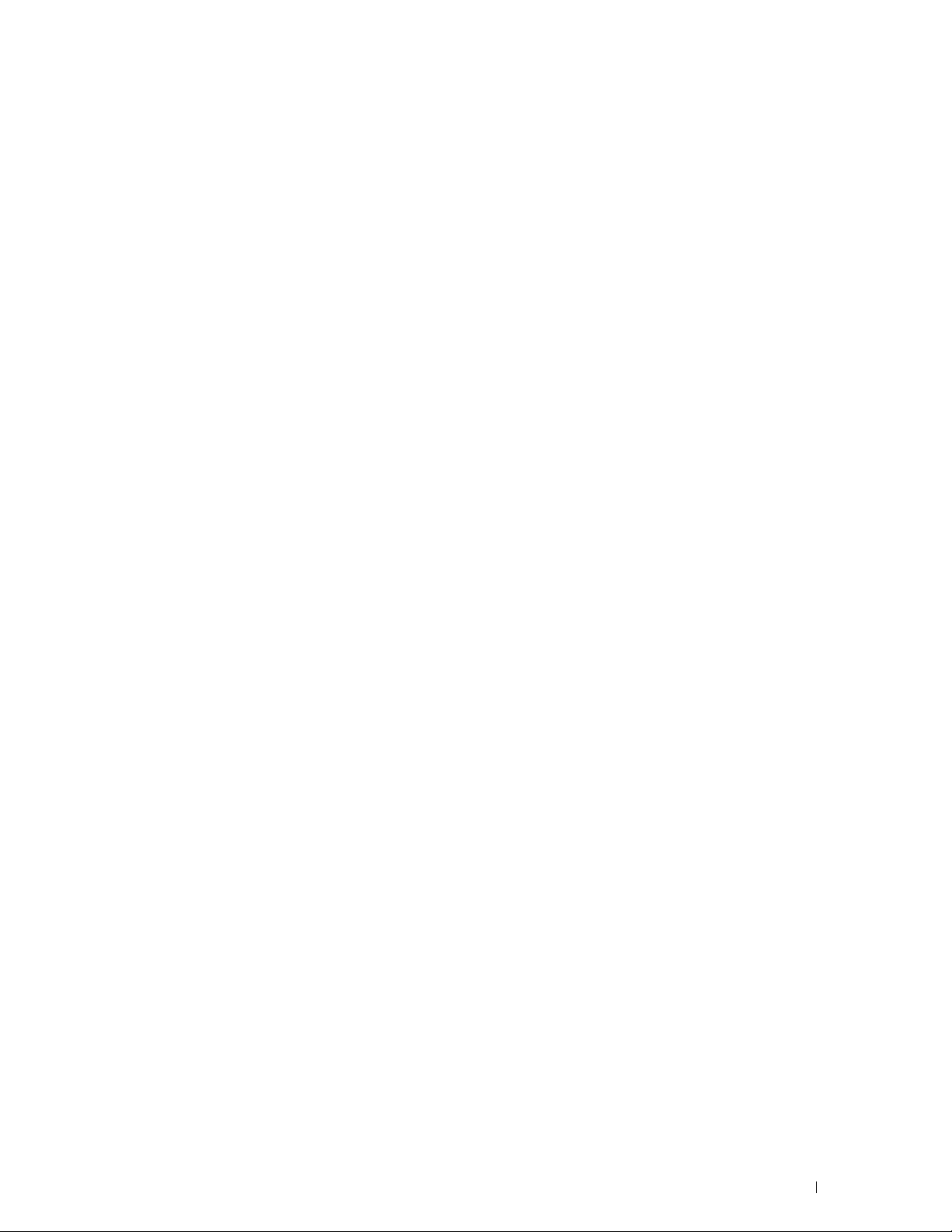
Skicka ett fax automatiskt. . . . . . . . . . . . . . . . . . . . . . . . . . . 274
Skicka ett fax manuellt
Bekräfta överföringar
. . . . . . . . . . . . . . . . . . . . . . . . . . . . 275
. . . . . . . . . . . . . . . . . . . . . . . . . . . . . 275
Automatisk återuppringning. . . . . . . . . . . . . . . . . . . . . . . . . . 275
Skicka ett fördröjt fax . . . . . . . . . . . . . . . . . . . . . . . . . . . . . . . 276
Skicka ett fax från drivrutinen (Direktfax)
Exempel
Mottar ett fax
Om mottagningslägen
. . . . . . . . . . . . . . . . . . . . . . . . . . . . . . . . . . . . 276
. . . . . . . . . . . . . . . . . . . . . . . . . . . . . . . . . . . . 280
. . . . . . . . . . . . . . . . . . . . . . . . . . . . . 280
Ladda papper för faxmottagning
Mottar ett fax automatiskt i faxläge
Mottar ett fax manuellt i telefonläge
. . . . . . . . . . . . . . . . . . . . . 276
. . . . . . . . . . . . . . . . . . . . . . . 280
. . . . . . . . . . . . . . . . . . . . . . 280
. . . . . . . . . . . . . . . . . . . . . 280
Mottar ett fax automatiskt i läget Telefon/fax eller Telefonsvarare/Fax
Mottar ett fax manuellt med en extern telefon
. . . . . . . . . . . . . . . . 280
Mottar fax med DRPD-läget . . . . . . . . . . . . . . . . . . . . . . . . . . 281
Mottar fax i minnet
Avfrågningsmottagning
Automatisk uppringning
Snabbval
. . . . . . . . . . . . . . . . . . . . . . . . . . . . . . . . . . . . 282
Spara ett nummer för snabbval
. . . . . . . . . . . . . . . . . . . . . . . . . . . . . . 281
. . . . . . . . . . . . . . . . . . . . . . . . . . . . 281
. . . . . . . . . . . . . . . . . . . . . . . . . . . . . . 282
. . . . . . . . . . . . . . . . . . . . . . . . 282
Skicka ett fax med snabbval . . . . . . . . . . . . . . . . . . . . . . . . . 282
Gruppuppringning
Ställa in gruppuppringning
. . . . . . . . . . . . . . . . . . . . . . . . . . . . . . . 283
. . . . . . . . . . . . . . . . . . . . . . . . . . 283
Ändra gruppuppringning . . . . . . . . . . . . . . . . . . . . . . . . . . . 283
Skicka ett fax med gruppuppringning (fleradressöverföring)
Skriva ut en adressbokslista
. . . . . . . . . . . . . . . . . . . . . . . . . 284
. . . . . . . . . 284
. . . 280
Andra sätt att faxa
Använda säkert mottagningsläge
. . . . . . . . . . . . . . . . . . . . . . . . . . . . . . . . . 284
. . . . . . . . . . . . . . . . . . . . . . . 284
Använda en telefonsvarare . . . . . . . . . . . . . . . . . . . . . . . . . . 285
Använda ett datormodem
Skriva ut en rapport
. . . . . . . . . . . . . . . . . . . . . . . . . . . . . . . . . 287
Ändra grundinställningar för fax
. . . . . . . . . . . . . . . . . . . . . . . . . . . 286
. . . . . . . . . . . . . . . . . . . . . . . . . . 287
Lär känna skrivaren . . . . . . . . . . . . . . . . . . . . . . . . . . . 289
22 Förstå ditt skrivarprogram
(endast Windows®) . . . . . . . . . . . . . . . . . . . . . . . . . . . . . . 291
Skrivarstatusfönster. . . . . . . . . . . . . . . . . . . . . . . . . . . . . . 291
Innehåll 9
Page 12
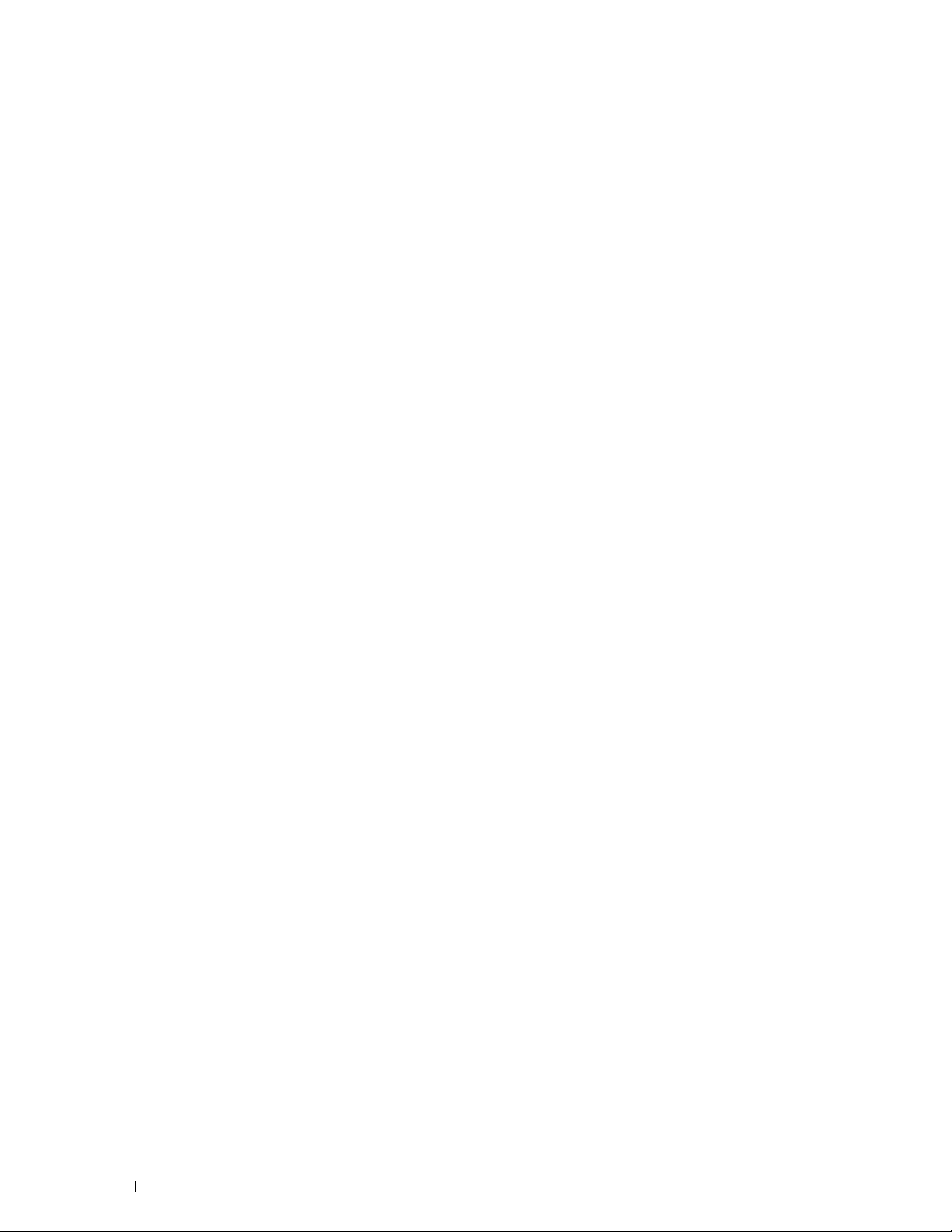
Statusmonitorkonsol. . . . . . . . . . . . . . . . . . . . . . . . . . . . . . 291
Dell hanteringssystem för förbrukningsvaror
Snabbstartfunktion
. . . . . . . . . . . . . . . . . . . . . . . . . . . . . . . 292
. . . . . . . . . . . . . . . . . 291
Adressboksredigerare . . . . . . . . . . . . . . . . . . . . . . . . . . . . . 293
Manager för skannerknappar
Dell ScanCenter
. . . . . . . . . . . . . . . . . . . . . . . . . . . . . . . . 294
. . . . . . . . . . . . . . . . . . . . . . . . . 293
23 Förstå skrivarmeddelanden . . . . . . . . . . . . . . . . . . . . . . . 295
24 Specifikation. . . . . . . . . . . . . . . . . . . . . . . . . . . . . . . . . . . 301
Kompatibilitet med operativsystem . . . . . . . . . . . . . . . . . . . . . . . . 301
Elförsörjning
Mått
. . . . . . . . . . . . . . . . . . . . . . . . . . . . . . . . . . . . . . . . . 301
Minne
Sidbeskrivningsspråk (PDL)/emulering, operativsystem och gränssnitt
. . . . . . . . . . . . . . . . . . . . . . . . . . . . . . . . . . . . 301
. . . . . . . . . . . . . . . . . . . . . . . . . . . . . . . . . . . . . . . . 301
. . . . . 301
MIB-kompatibilitet . . . . . . . . . . . . . . . . . . . . . . . . . . . . . . . . . 302
. . . . . . . . . . . . . . . . . . . . . . . . . . . . . . . . . . . . . . . . . 302
Miljö
. . . . . . . . . . . . . . . . . . . . . . . . . . . . . . . . . . . . . . . . 303
Kablar
Kopiera specifikationer. . . . . . . . . . . . . . . . . . . . . . . . . . . . . . . 304
Specifikationer för skannern
Specifikationer för fax
. . . . . . . . . . . . . . . . . . . . . . . . . . . . 304
. . . . . . . . . . . . . . . . . . . . . . . . . . . . . . . 305
Underhåll av din skrivare . . . . . . . . . . . . . . . . . . . . . . . 307
25 Underhåll av skrivare . . . . . . . . . . . . . . . . . . . . . . . . . . . . 309
10 Innehåll
Bestämma statusen för förbrukningsvaror . . . . . . . . . . . . . . . . . . . . . 309
Spara förbrukningsvaror
Förvaring av utskriftsmaterial
Förvaring av förbrukningsvaror
Utbyte av tonerkassetter
Ta ut tonerkassetterna
Installera en tonerkassett
. . . . . . . . . . . . . . . . . . . . . . . . . . . . . . 309
. . . . . . . . . . . . . . . . . . . . . . . . . . . 309
. . . . . . . . . . . . . . . . . . . . . . . . . . . 310
. . . . . . . . . . . . . . . . . . . . . . . . . . . . . . 310
. . . . . . . . . . . . . . . . . . . . . . . . . . . . . 310
. . . . . . . . . . . . . . . . . . . . . . . . . . . 312
Page 13
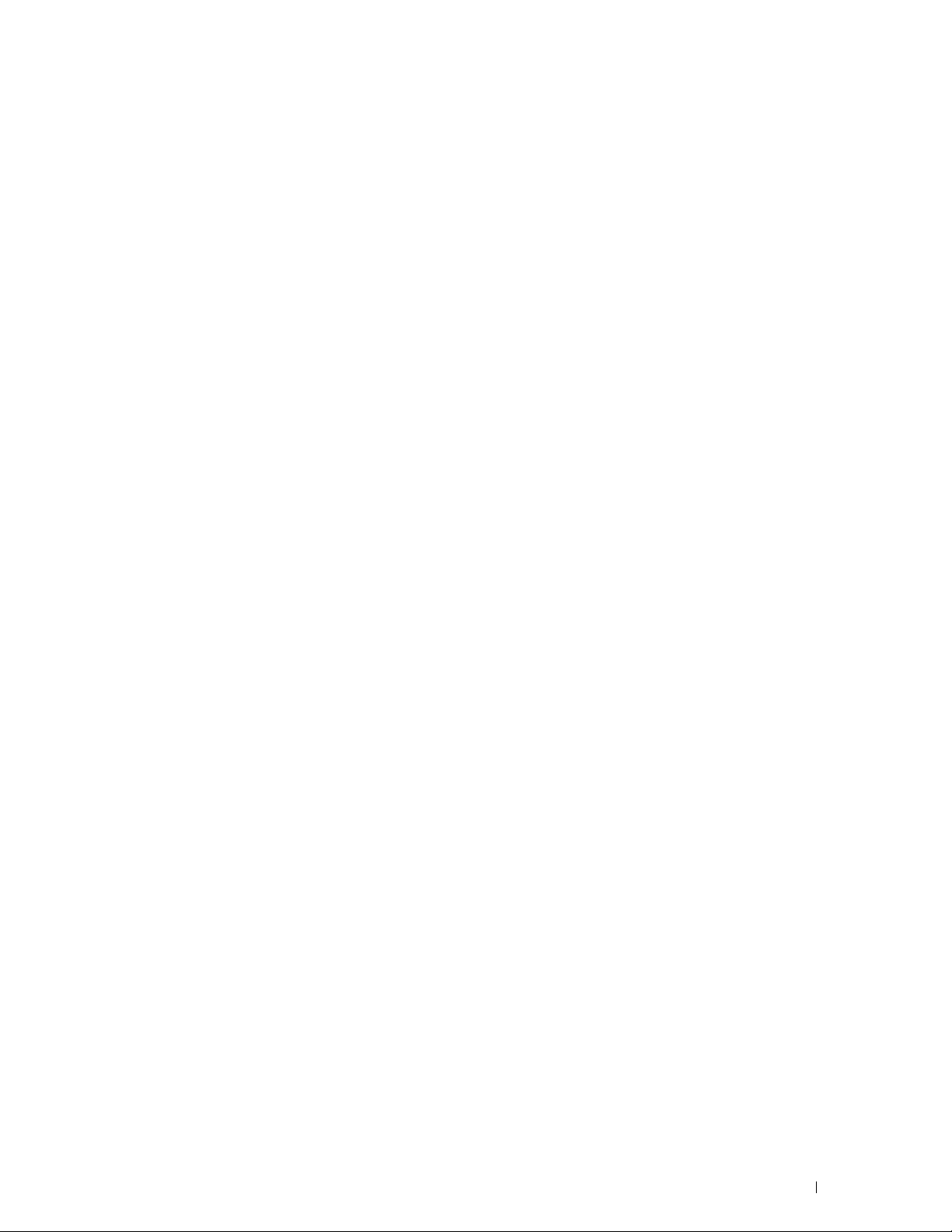
Rengöra skrivaren invändigt . . . . . . . . . . . . . . . . . . . . . . . . . . . . 313
Rengör CTD-sensorn (Color Toner Density, färgtonertäthet) . . . . . . . . . . . 316
Justera färgregistrering
Utför Autojustering
Skriva ut färgregistreringsdiagrammet
. . . . . . . . . . . . . . . . . . . . . . . . . . . . . . 317
. . . . . . . . . . . . . . . . . . . . . . . . . . . . . . 317
. . . . . . . . . . . . . . . . . . . . 318
Bestämma värden . . . . . . . . . . . . . . . . . . . . . . . . . . . . . . . 318
Mata in värden
Rengöra skannern
. . . . . . . . . . . . . . . . . . . . . . . . . . . . . . . . 319
. . . . . . . . . . . . . . . . . . . . . . . . . . . . . . . . . 320
Rengöra matarrullen till den automatiska dokumentmataren. . . . . . . . . . . 322
26 Åtgärda pappersstopp . . . . . . . . . . . . . . . . . . . . . . . . . . . 323
Undvika pappersstopp . . . . . . . . . . . . . . . . . . . . . . . . . . . . . . . 323
Identifiera platsen för pappersstopp
Åtgärda pappersstopp i den automatiska dokumentmataren . . . . . . . . . . . 325
Åtgärda pappersstopp från skrivarens framsida
Åtgärda pappersstopp från skrivarens baksida
Åtgärda pappersstopp från utmatningsfacket . . . . . . . . . . . . . . . . . . . 332
. . . . . . . . . . . . . . . . . . . . . . . . 324
. . . . . . . . . . . . . . . . . 329
. . . . . . . . . . . . . . . . . . 330
Felsökning . . . . . . . . . . . . . . . . . . . . . . . . . . . . . . . . . . 337
27 Felsökning . . . . . . . . . . . . . . . . . . . . . . . . . . . . . . . . . . . . 339
Grundläggande skrivarproblem . . . . . . . . . . . . . . . . . . . . . . . . . . 339
Visa problem
Utskriftsproblem . . . . . . . . . . . . . . . . . . . . . . . . . . . . . . . . . . 339
Problem med utskriftskvaliteten
Utskriften är för ljus
Tonern smetar ut sig eller utskriften hamnar utanför sidan/fläckar på
baksidan . . . . . . . . . . . . . . . . . . . . . . . . . . . . . . . . . . . . 342
Slumpvisa fläckar/suddiga bilder
Hela utskriften är tom
Ränder syns på utskriften . . . . . . . . . . . . . . . . . . . . . . . . . . . 343
Breda färgprickar
Vertikala tomrum
Fläckar. . . . . . . . . . . . . . . . . . . . . . . . . . . . . . . . . . . . . 344
. . . . . . . . . . . . . . . . . . . . . . . . . . . . . . . . . . . . 339
. . . . . . . . . . . . . . . . . . . . . . . . . . 341
. . . . . . . . . . . . . . . . . . . . . . . . . . . . . . 341
. . . . . . . . . . . . . . . . . . . . . . . 343
. . . . . . . . . . . . . . . . . . . . . . . . . . . . . 343
. . . . . . . . . . . . . . . . . . . . . . . . . . . . . . . 344
. . . . . . . . . . . . . . . . . . . . . . . . . . . . . . . 344
Innehåll 11
Page 14
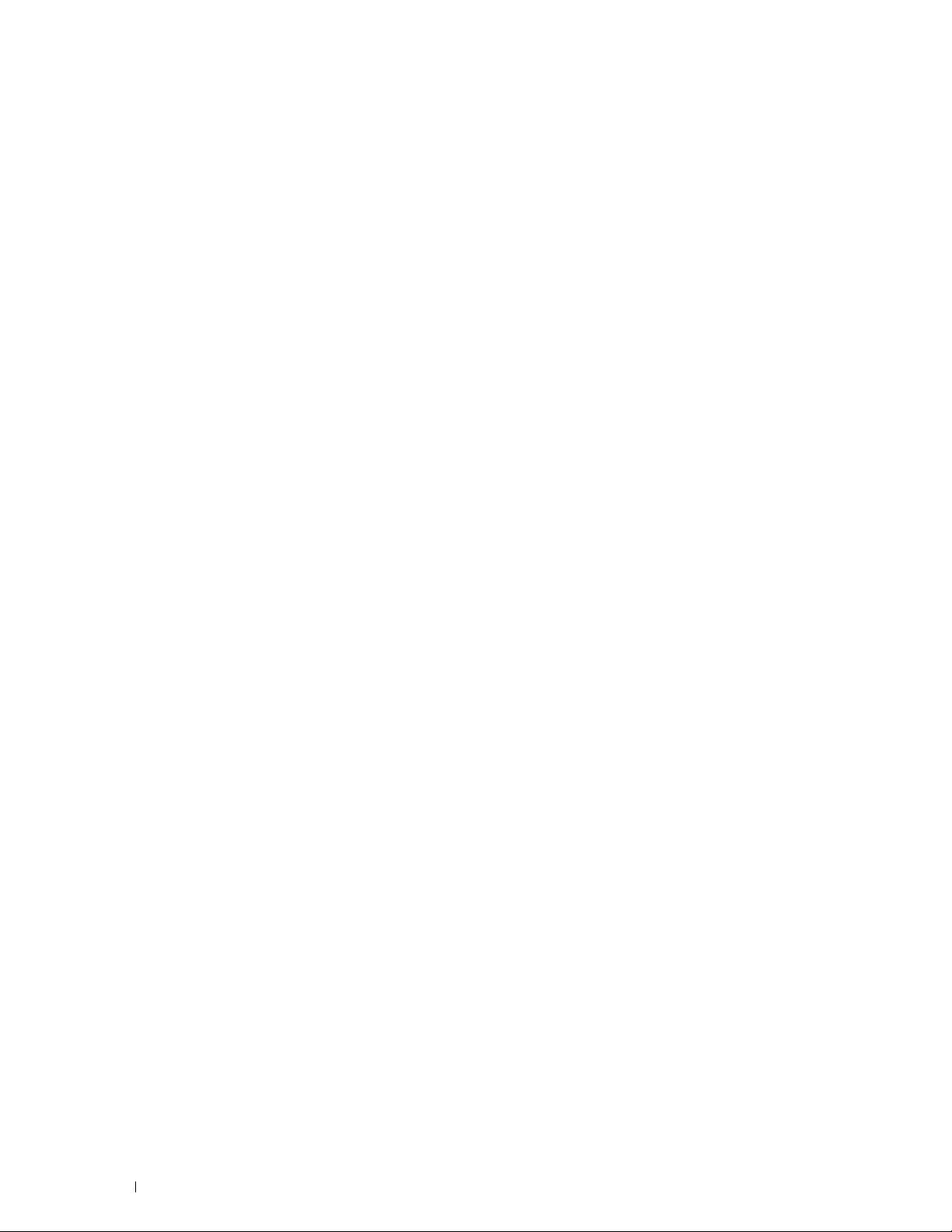
Spöktryck . . . . . . . . . . . . . . . . . . . . . . . . . . . . . . . . . . . 345
Dimma
. . . . . . . . . . . . . . . . . . . . . . . . . . . . . . . . . . . . . 346
Bead-Carry-Out (BCO)
. . . . . . . . . . . . . . . . . . . . . . . . . . . . . 346
Maskinmärke . . . . . . . . . . . . . . . . . . . . . . . . . . . . . . . . . 346
Skrynkligt/fläckigt papper
Toppmarginalen är felaktig
. . . . . . . . . . . . . . . . . . . . . . . . . . . 347
. . . . . . . . . . . . . . . . . . . . . . . . . . 348
Färgregistreringen är inte korrekt justerad . . . . . . . . . . . . . . . . . . 349
Utskjutande/ojämnt papper
. . . . . . . . . . . . . . . . . . . . . . . . . . . . . . . . . . . . . . . . 350
Stopp
Felmatning stopp
. . . . . . . . . . . . . . . . . . . . . . . . . . . . . . . . 350
Flerarks-matning stopp
. . . . . . . . . . . . . . . . . . . . . . . . . . 350
. . . . . . . . . . . . . . . . . . . . . . . . . . . . 351
Kopieringsproblem
Faxproblem
Skanningsproblem
Problem med skannerdrivrutin/skrivartillbehör
. . . . . . . . . . . . . . . . . . . . . . . . . . . . . . . . . 352
. . . . . . . . . . . . . . . . . . . . . . . . . . . . . . . . . . . . . 352
. . . . . . . . . . . . . . . . . . . . . . . . . . . . . . . . . 353
. . . . . . . . . . . . . . . . . . 355
Trådlösa problem (endast Dell C1765nfw Color Multifunction Printer) . . . . . . 356
Andra problem
Kontakta service
. . . . . . . . . . . . . . . . . . . . . . . . . . . . . . . . . . . 356
. . . . . . . . . . . . . . . . . . . . . . . . . . . . . . . . . . 356
Bilaga . . . . . . . . . . . . . . . . . . . . . . . . . . . . . . . . . . . . . . 357
B Bilaga . . . . . . . . . . . . . . . . . . . . . . . . . . . . . . . . . . . . . . . . .359
Dells tekniska supportpolicy . . . . . . . . . . . . . . . . . . . . . . . . . . . . 359
Onlinetjänster
Garantier- och returneringspolicy
Återvinningsinformation
. . . . . . . . . . . . . . . . . . . . . . . . . . . . . . . . . 359
. . . . . . . . . . . . . . . . . . . . . . . . . 360
. . . . . . . . . . . . . . . . . . . . . . . . . . . . 360
12 Innehåll
Kontakta Dell
Nya Zeeland, PTC200-varningar
Allmän varning
2.11.1 Kompabilitetstest (6) & (7) (Funktionstest)
4.5.1 Ledningsimpedans med luren av
4.9.3 Icke-röstutrustning
. . . . . . . . . . . . . . . . . . . . . . . . . . . . . . . . . . . . 360
. . . . . . . . . . . . . . . . . . . . . . . . . . 361
. . . . . . . . . . . . . . . . . . . . . . . . . . . . . . . . . 361
. . . . . . . . . . . . . . . 361
. . . . . . . . . . . . . . . . . . . . . 361
. . . . . . . . . . . . . . . . . . . . . . . . . . . . 361
5.6.1 Allmänna krav (automatiska uppringningsenheter) . . . . . . . . . . . 361
5.5.5 Bruksanvisning
8.1.7 Bruksanvisning (konfigurering av automatisk uppringning)
. . . . . . . . . . . . . . . . . . . . . . . . . . . . . . 361
. . . . . . . 361
Page 15
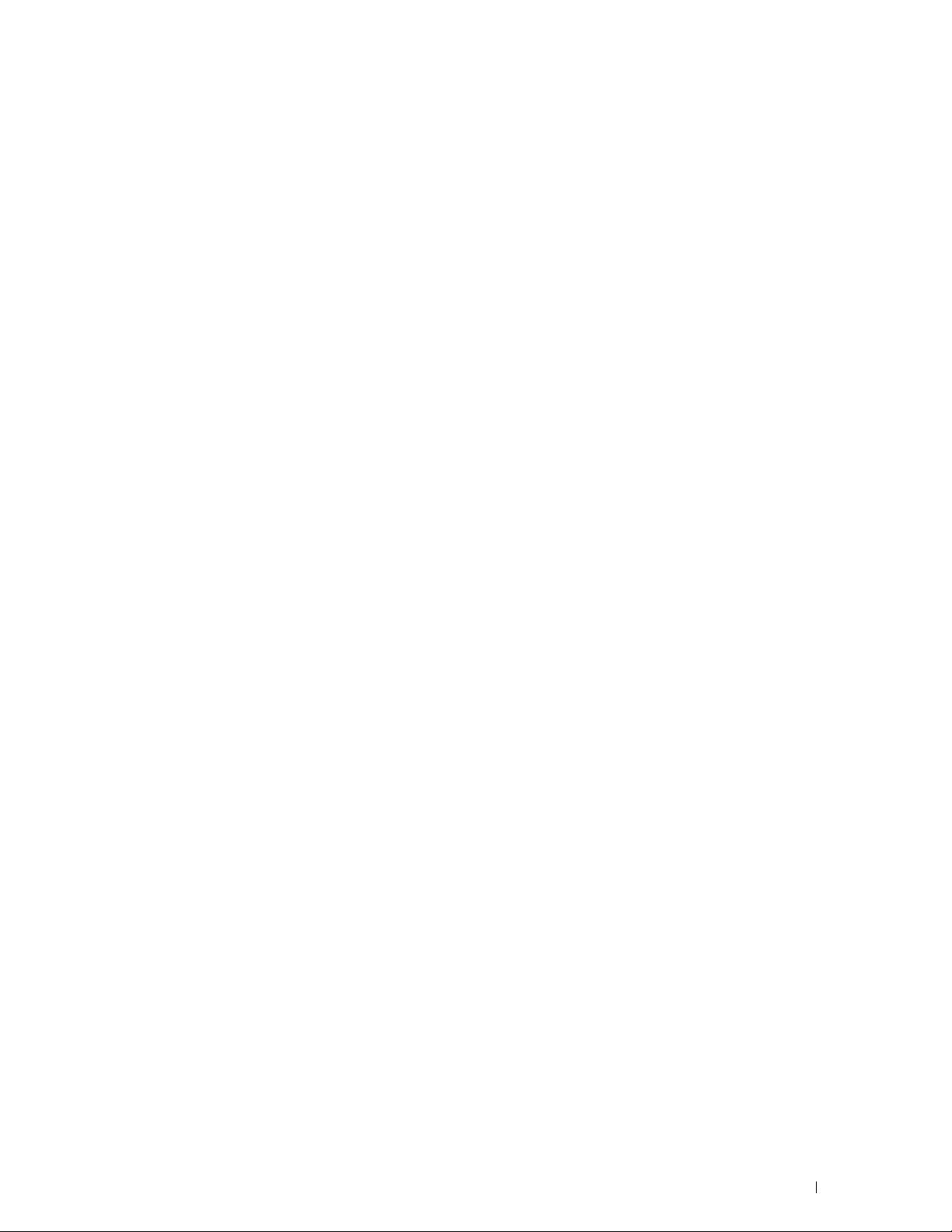
8.2.1(b) Telefonsvarare . . . . . . . . . . . . . . . . . . . . . . . . . . . . 361
Index . . . . . . . . . . . . . . . . . . . . . . . . . . . . . . . . . . . . . . . . . . . . 363
Innehåll 13
Page 16
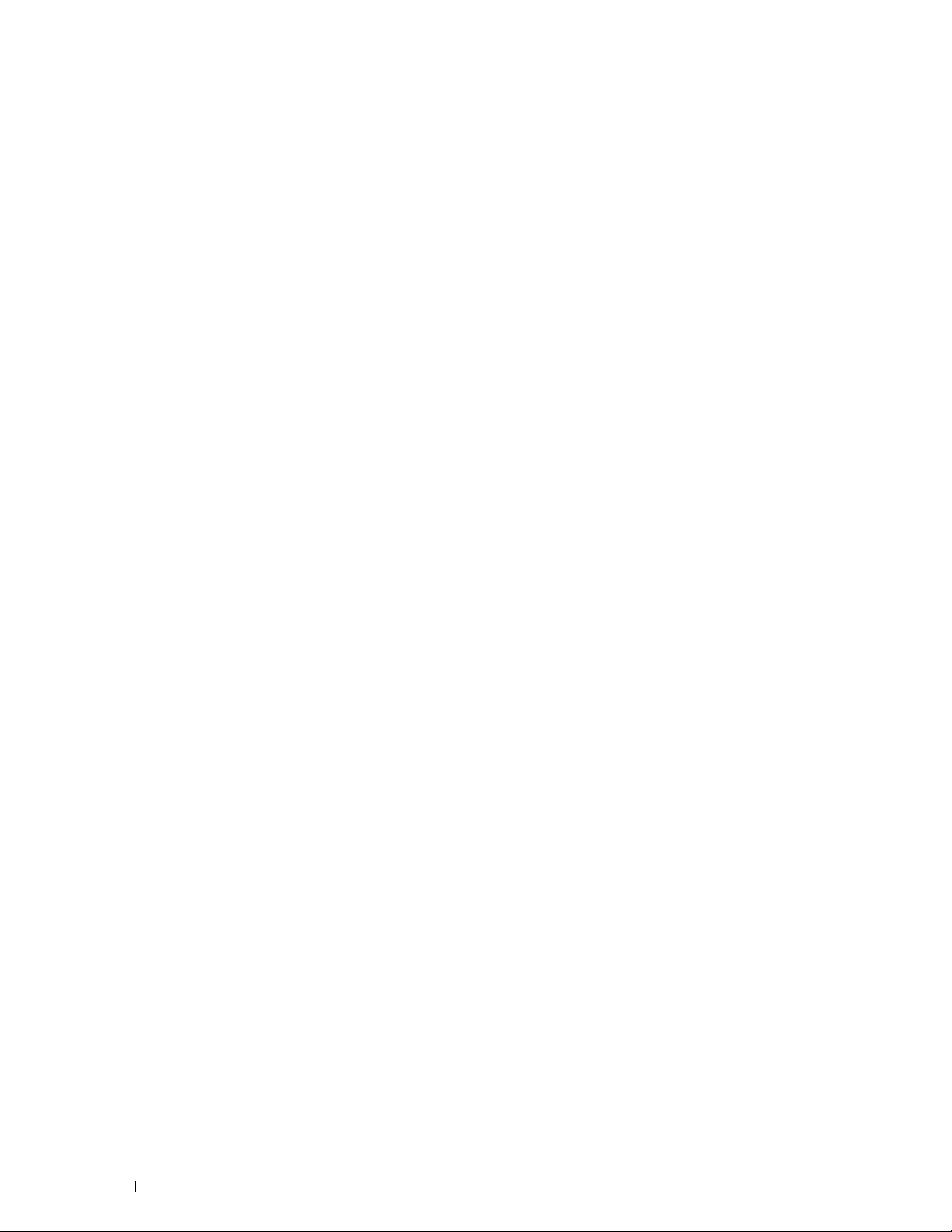
14 Innehåll
Page 17
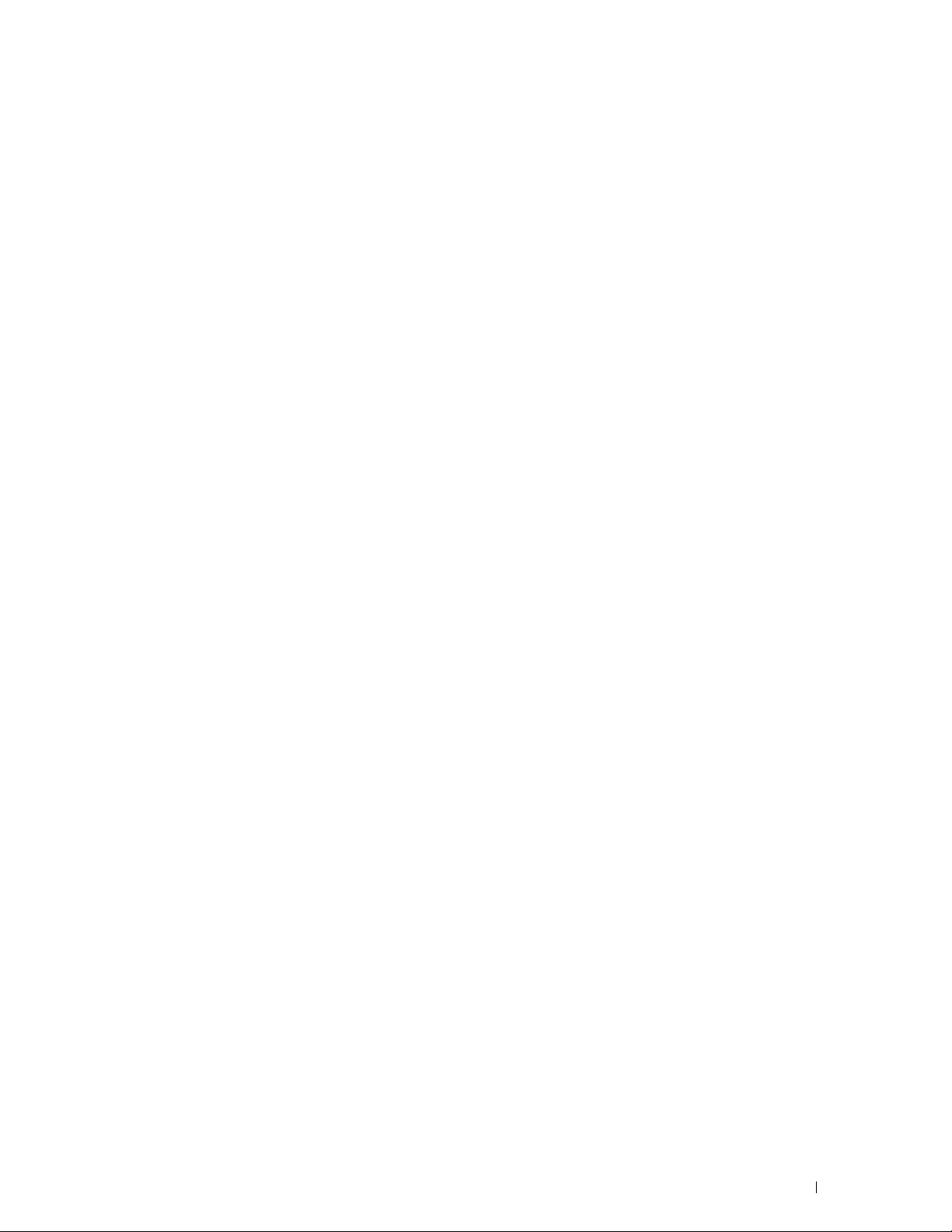
Innan du börjar
Noteringar, anmärkning och varningar........................................17
1 Dell™ C1765nf/C1765nfw Color Multifunction Printer
Användarguide................................................................................. 19
2 Hitta information.......................................................................... 21
3 Produktfunktioner .......................................................................23
4 Om skrivaren................................................................................ 25
15
Page 18
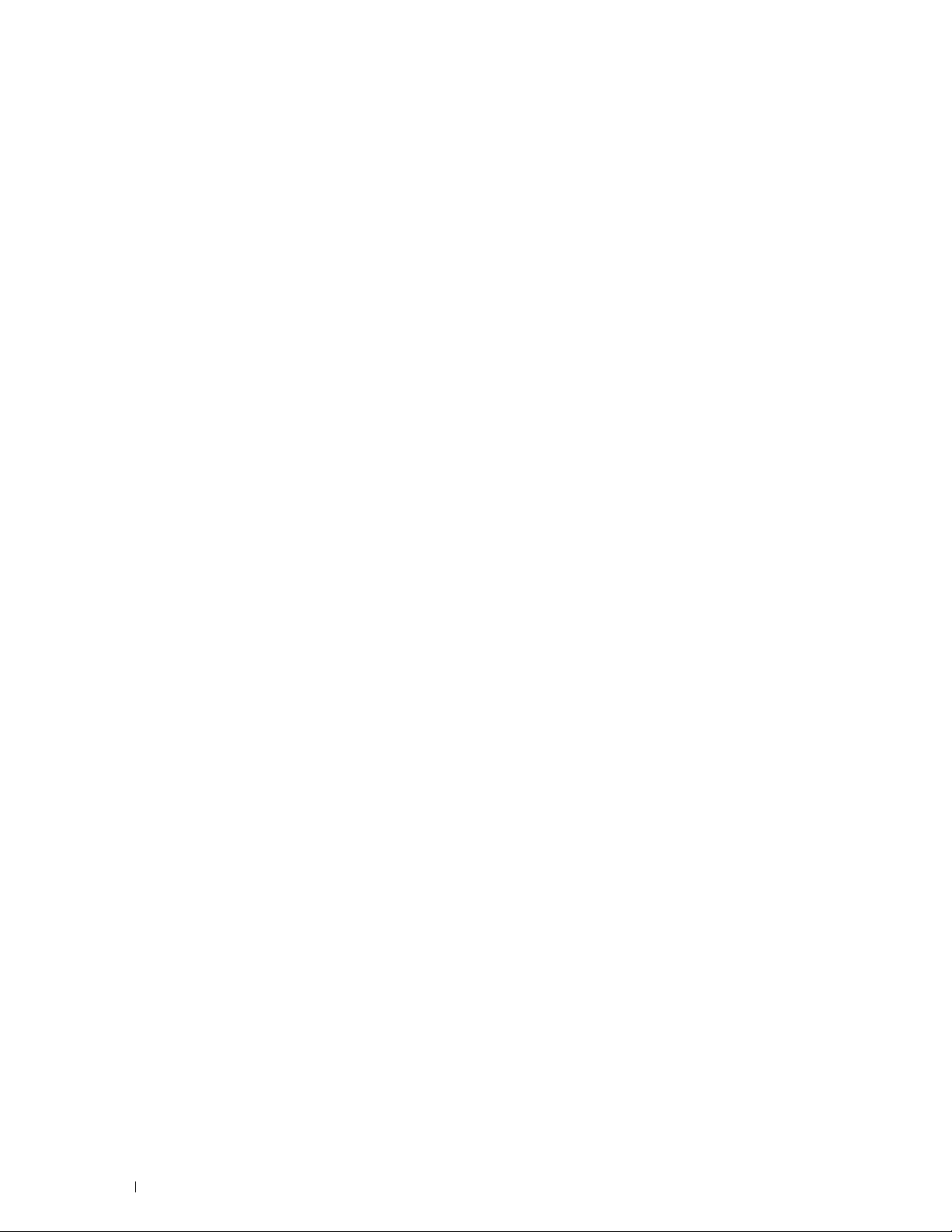
16
Page 19
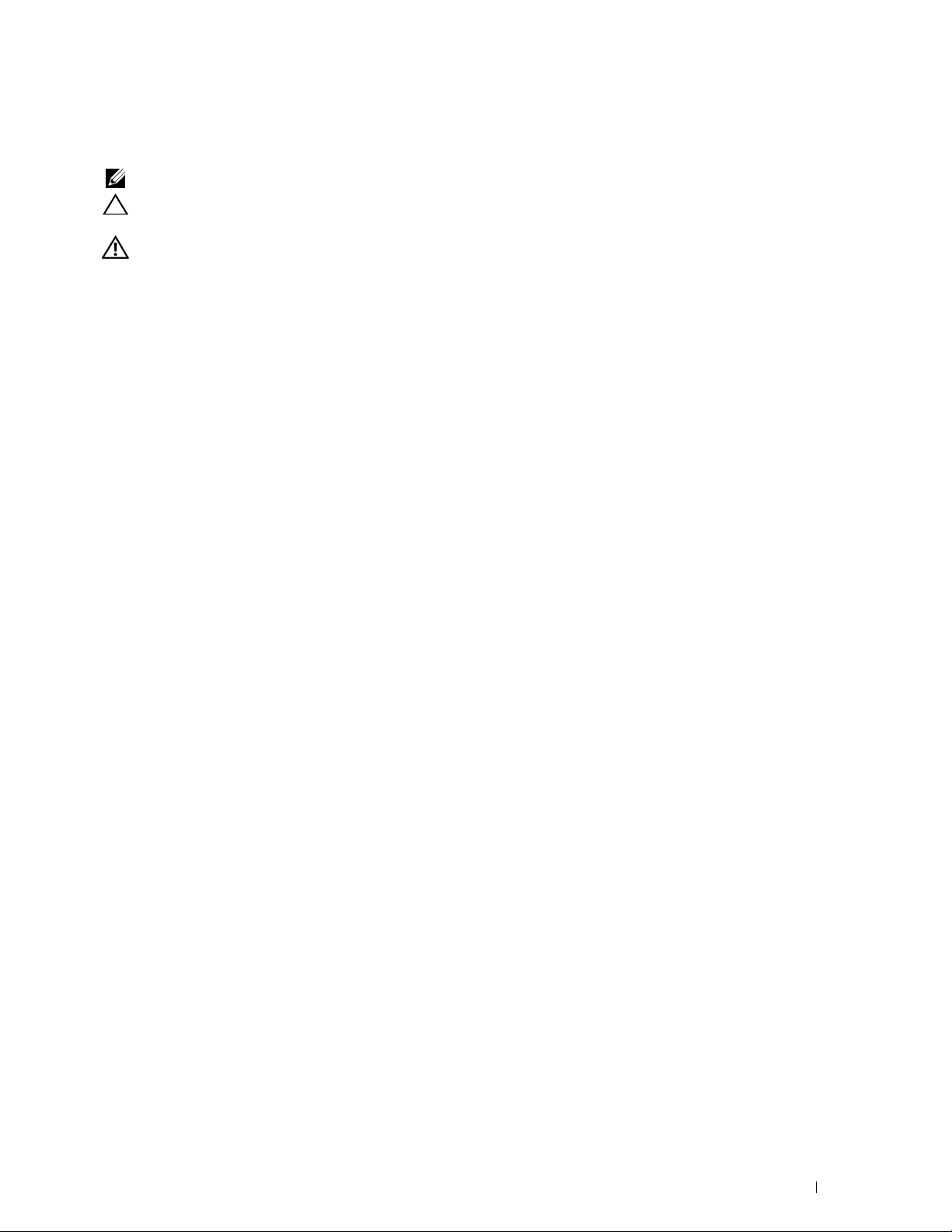
Noteringar, anmärkning och varningar
OBS!: En OBS! gör dig uppmärksam på viktig information som hjälper dig använda skrivaren bättre.
ANMÄRKNING: En ANMÄRKNING som gör dig uppmärksam på antingen en potentiell fara för maskinvaran eller dataförlust
och talar om för dig hur du ska undvika problemet.
VARNING: En VARNING som gör dig uppmärksam på en potentiell fara för skada på egendom, personskada eller dödsfall.
Informationen i detta dokument kan komma att ändras utan föregående meddelande.
© 2012 Dell Inc. Med ensamrätt.
Återgivande i någon som helst form utan skriftlig tillåtelse från Dell Inc. är strängt förbjudet.
Dell
och
DELL
Varumärken som används i denna text:
Windows Vista och Internet Explorer
andra länder; Macintosh och Mac OS är varumärken tillhörande Apple Inc. registrerat i USA och i andra länder; Adobe är antingen ett registrerat
varumärke eller ett varumärke tillhörande Adobe Systems Incorporated i USA och/eller andra länder; Wi-Fi är ett registrerat varumärke
tillhörande Wi-Fi Alliance, Wi-Fi Protected Setup, WPA, och WPA2 är varumärken tillhörande Wi-Fi Alliance.
XML Paper Specification (XPS)
Microsoft utfärdar sådana immateriella rättigheter finns på http://go.microsoft.com/fwlink/?LinkId=52369;
programvara utvecklad av Eric Young (eay@mincom.oz.au);
ensamrätt. Denna produkt använder publicerad programvara från AES som tillhandahållits av Dr Brian Gladman under BSD licensvillkor;
(libtiff)
: Copyright © 1988-1997 Sam Leffler och Copyright © 1991-1997 Silicon Graphics, Inc.;
Marti Maria.
Andra varumärken och varunamn kan komma att användas i detta dokument för att referera till antingen organisationer som gör anspråk på märke
och namn eller deras produkter. Dell Inc. frånsäger sig allt ägandeintresse för varumärken och varunamn andra än dess egna.
Skrivarprogrammet använder vissa av koderna som definieras av den oberoende JPEG-gruppen.
är antingen varumärken eller registrerade varumärken tillhörande Microsoft Corporation i USA och/eller
: Denna produkt kan innehålla immateriell egendom som ägs av Microsoft Corporation. Villkoren på vilka
-logotypen är varumärken som tillhör Dell Inc.;
AES
: Copyright © 2003, Dr Brian Gladman, Worcester, Storbritannien. Med
Microsoft, Windows, Windows Server,
DES
: Denna produkt innehåller
ICC Profile (Little cms)
: Copyright © 1998-2004
TIFF
____________________
BEGRÄNSADE RÄTTIGHETER FÖR AMERIKANSKA MYNDIGHETER
Denna programvara och dokumentation är tillgänglig med BEGRÄNSADE RÄTTIGHETER. Användande, duplicering eller avslöjande av
myndigheter är föremål för begränsningar som förkunnas i underparagraf (c)(1)(ii) i artikeln om Rättigheter för Teknisk Data och
Datorprogramvara i DFARS 252.227-7013 och i tillämpliga delar av FAR: Dell Inc., One Dell Way, Round Rock, Texas, 78682, USA.
November 2012 Rev. A00
Noteringar, anmärkning och varningar 17
Page 20
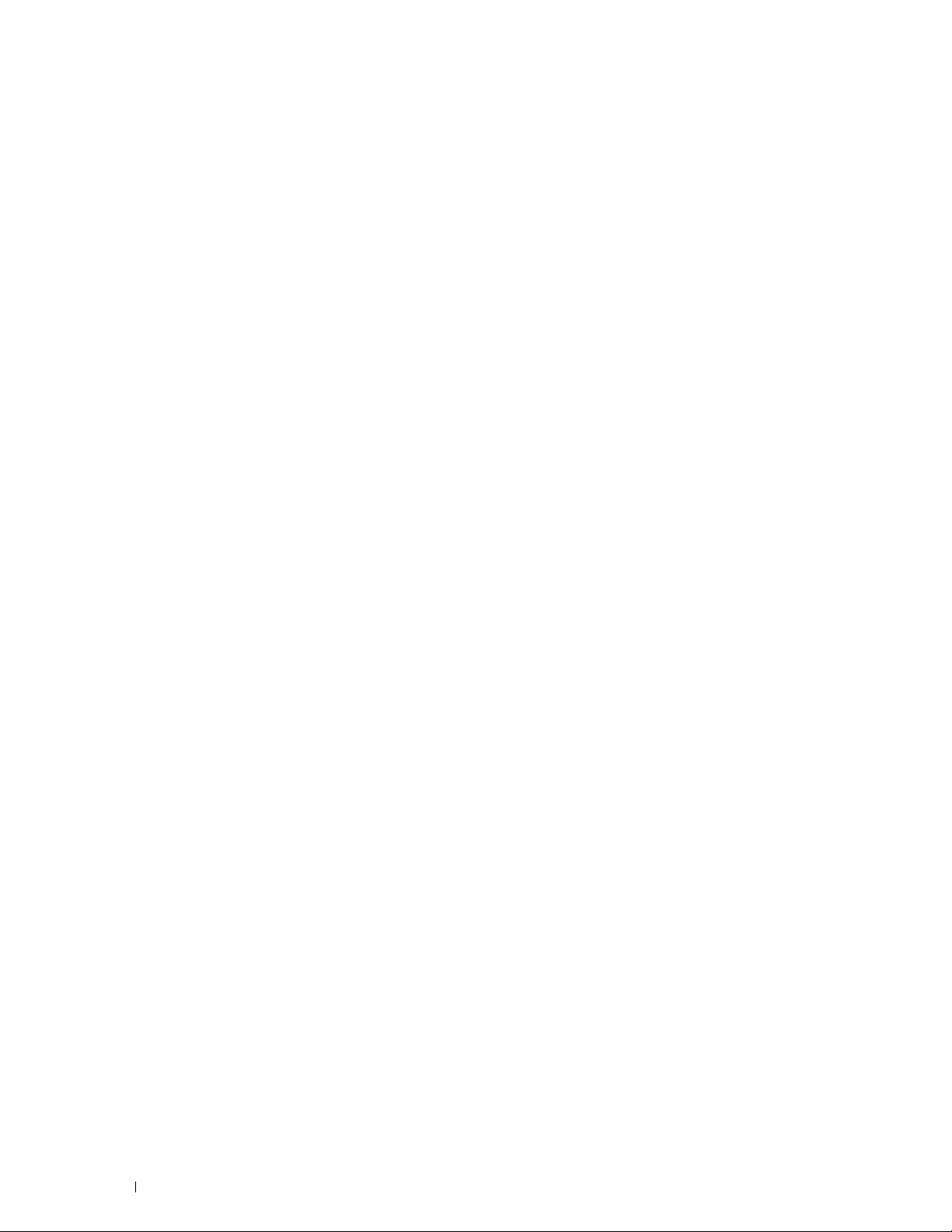
18 Noteringar, anmärkning och varningar
Page 21
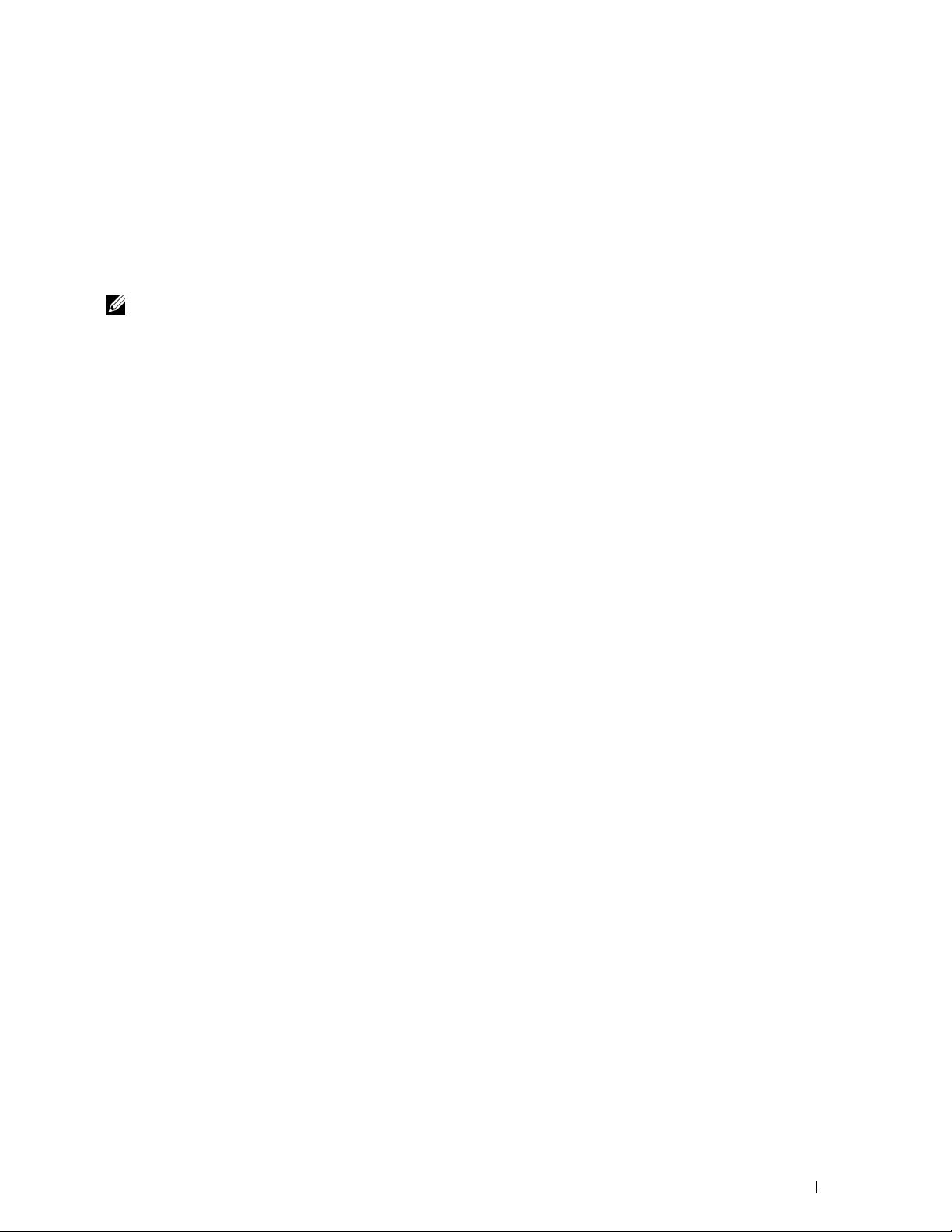
1
Dell™ C1765nf/C1765nfw Color Multifunction Printer Användarguide
Klicka på länkarna till vänster för information om funktioner, tillval och handhavande av Dell C1765nf/C1765nfw
Color Multifunction Printer. För information om annan dokumentation för Dell C1765nf/C1765nfw Color
Multifunction Printer, se ”Hitta information” på sidan 21.
OBS!: Dell C1765nf/C1765nfw Color Multifunction Printer kallas i den här guiden för ”skrivaren”.
Konventioner
Följande beskriver betydelsen av symboler och teckensnitt som används i denna guide:
Fet text :
Text i teckensnittet
Courier New
<> :
→ :
” ” :
• Namn på knappar på skrivarens kontrollpanel.
• Namn på LCD-panelen.
• Menyer, kommandon, fönster eller dialogrutor som visas på datorskärmen.
:
• Menyer och meddelanden som visas på LCD-panelen.
• Tecken som matas in från datorn.
• Katalogsökvägar.
• Tangent på datorns tangentbord.
• Anger vägen till en viss post i en procedur på datorn.
• Korshänvisningar i denna handbok.
• Tecken som matas in från kontrollpanelen.
• Meddelanden som visas på datorskärmen.
Dell™ C1765nf/C1765nfw Color Multifunction Printer Användarguide 19
Page 22
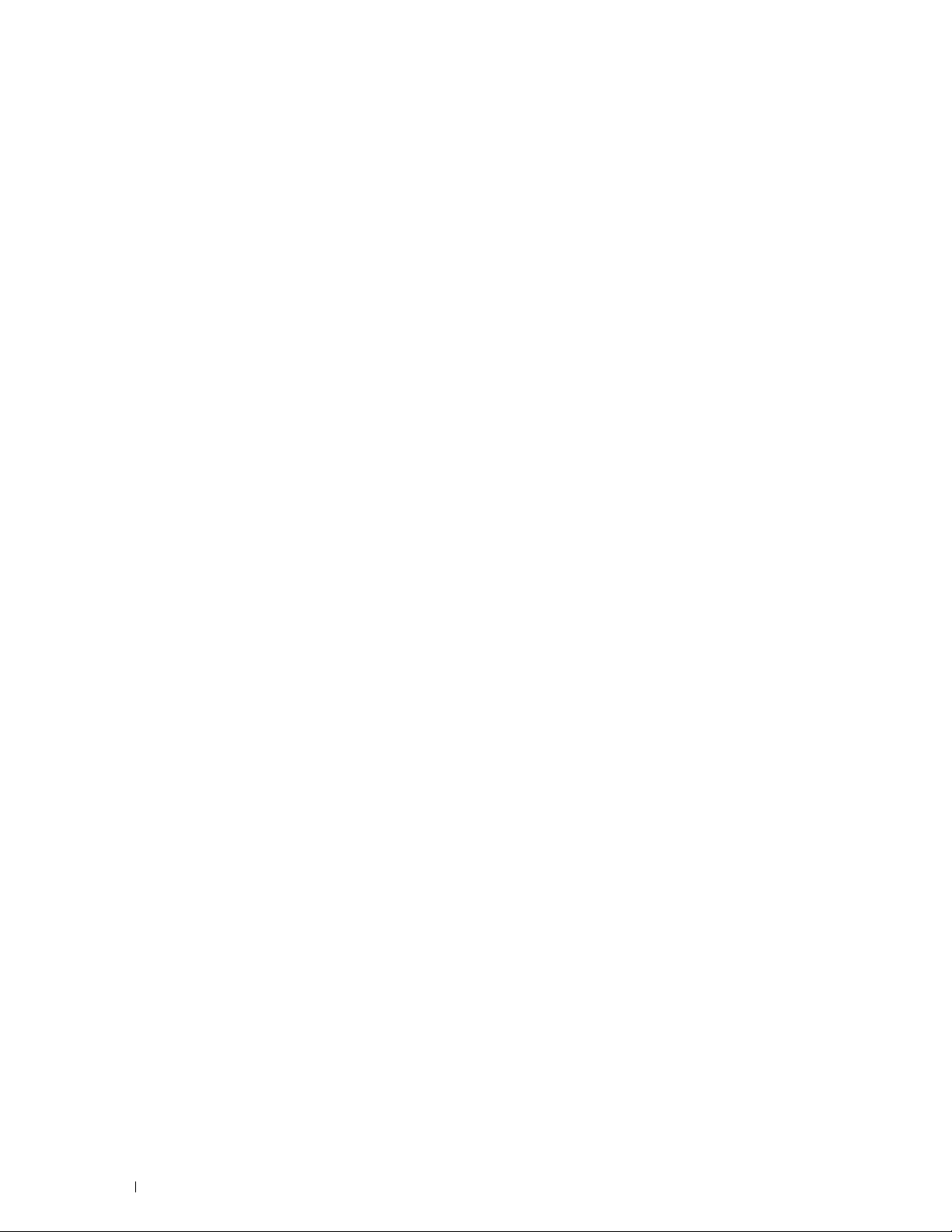
20 Dell™ C1765nf/C1765nfw Color Multifunction Printer Användarguide
Page 23
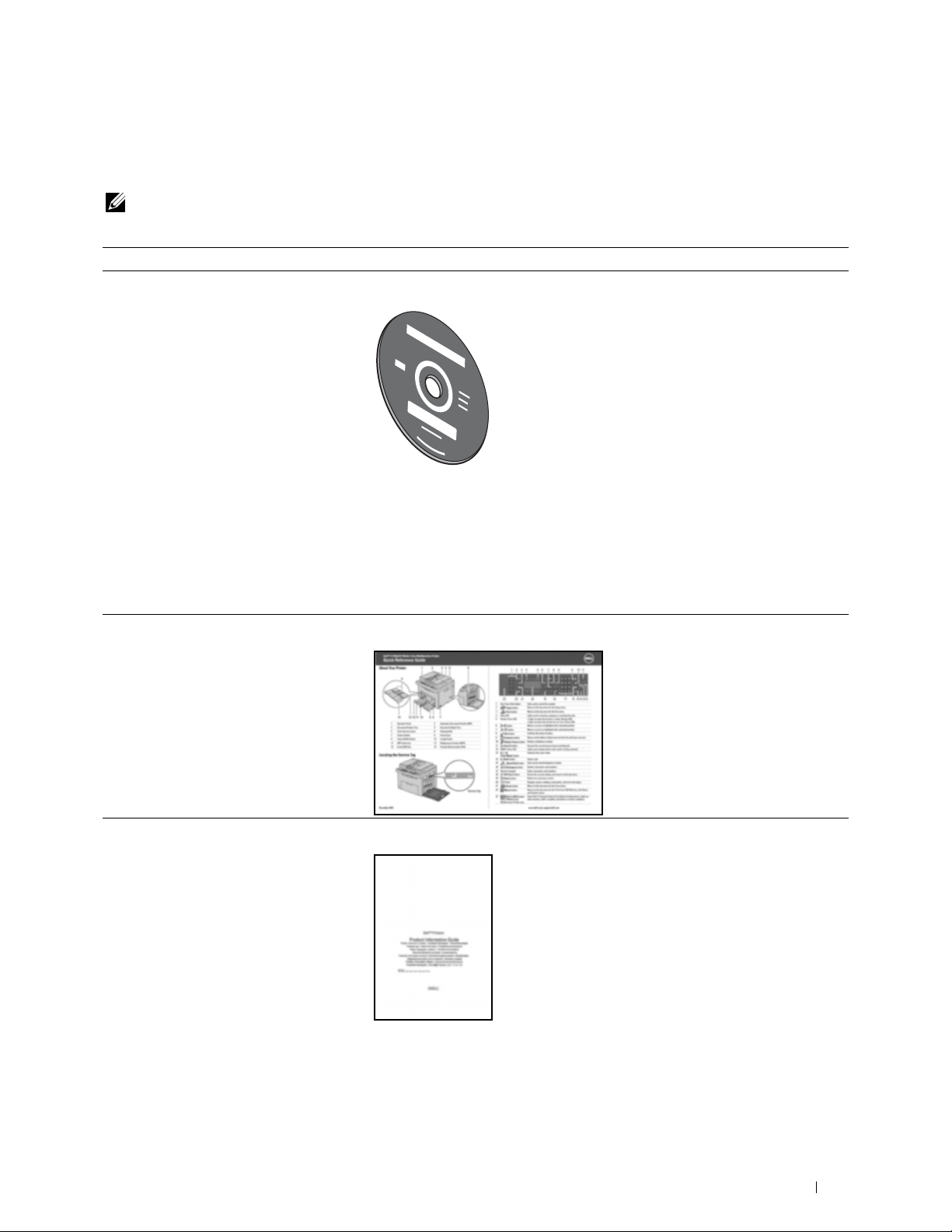
Hitta information
OBS!: De bilder som används i denna handbok gäller för Dell™ C1765nfw Color Multifunction Printer om inte annat anges.
Vad letar du efter? Hitta det här
• Drivrutiner för min skrivare
Användarguide
•Min
Cd-skivan
Software and Documentation
2
Hur jag använder min skrivare
•Säkerhetsinformation
• Garantiinformation
Cd-skivan
dokumentation och drivrutiner för skrivaren. Du kan använda cd-skivan för att
installera/installera om drivrutiner eller för att komma åt videoinstallationen och
dokumentation.
Viktigt-filer kan finnas med på cd-skivan för att erbjuda sista minutenuppdateringar om tekniska ändringar på skrivaren eller avancerat tekniskt
referensmaterial för vana användare eller tekniker.
Snabbreferensguiden
Viktig information
Software and Documentation
innehåller installationsvideo,
VARNING: Läs och följ alla säkerhetsinstruktioner under Viktig information innan du
installerar och använder skrivaren.
Hitta information 21
Page 24
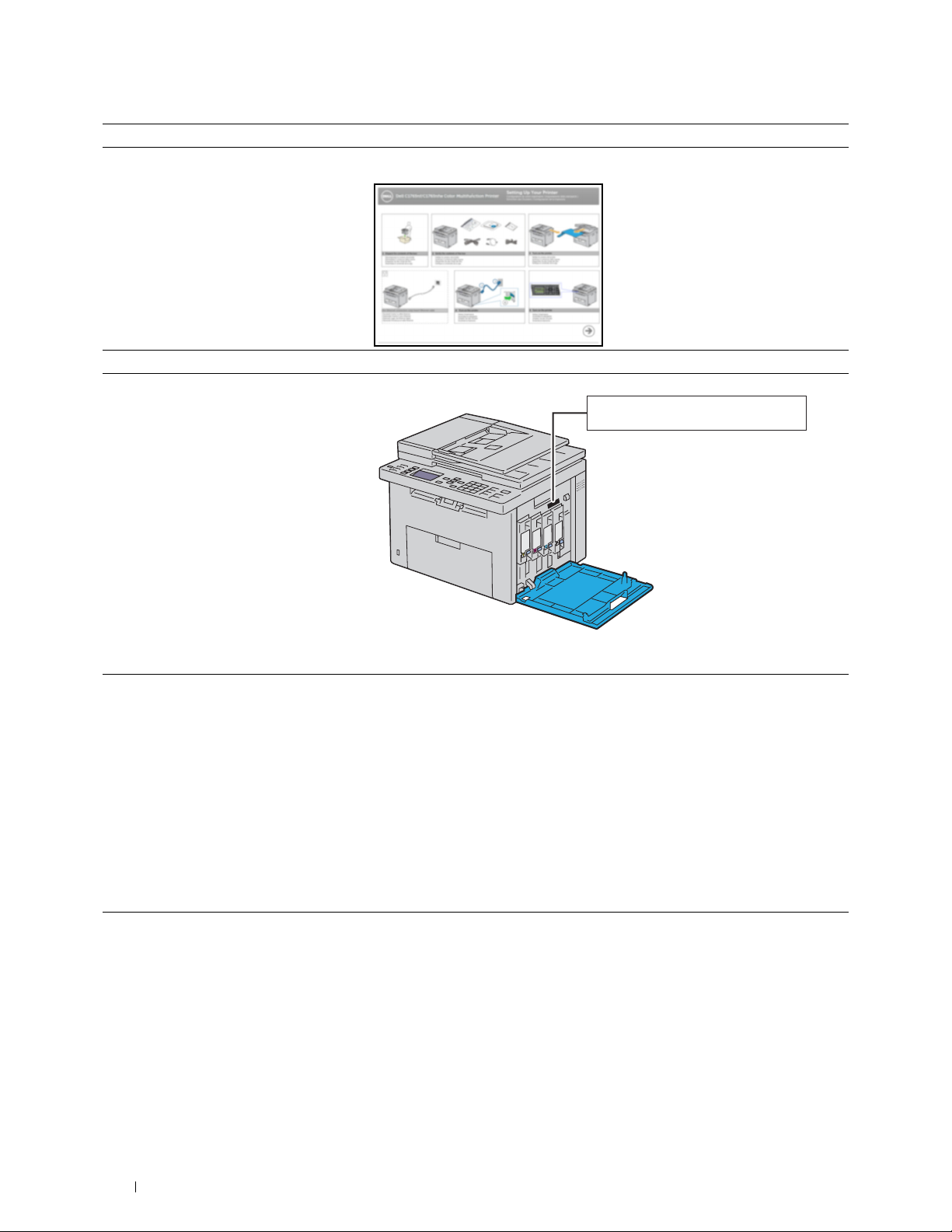
Vad letar du efter? Hitta det här
Hur man installerar skrivaren
Installationsschema
Felsökning ”Felsökning” på sidan 339
Expresservicekod och servicetagg
Servicetagg
xxxxxxx
Expresservicekod
000 000 000 00
• Senaste drivrutinerna för min skrivare
• Svar på tekniska service- och supportfrågor
• Dokumentation för min skrivare
Expresservicekoden och servicetaggnumret finns på insidan av sidoluckan på
skrivaren.
Gå till support.dell.com
support.dell.com erbjuder flera onlineverktyg, inklusive:
• Lösningar – Felsökning, råd och tips, artiklar från tekniker och onlinekurser
• Uppgraderingar – Uppgraderingsinformation för komponenter, som t.ex.
skrivardrivrutiner
• Kundservice – Kontaktinformation, beställningsstatus, garantier- och
serviceinformation
• Nedladdningar – Drivrutiner
• Handböcker – Skrivardokumentation och produktspecifikationer
Gå till support.dell.com. Välj region och fyll i begärda uppgifter för att få tillgång
till hjälpverktyg och information.
22 Hitta information
Page 25
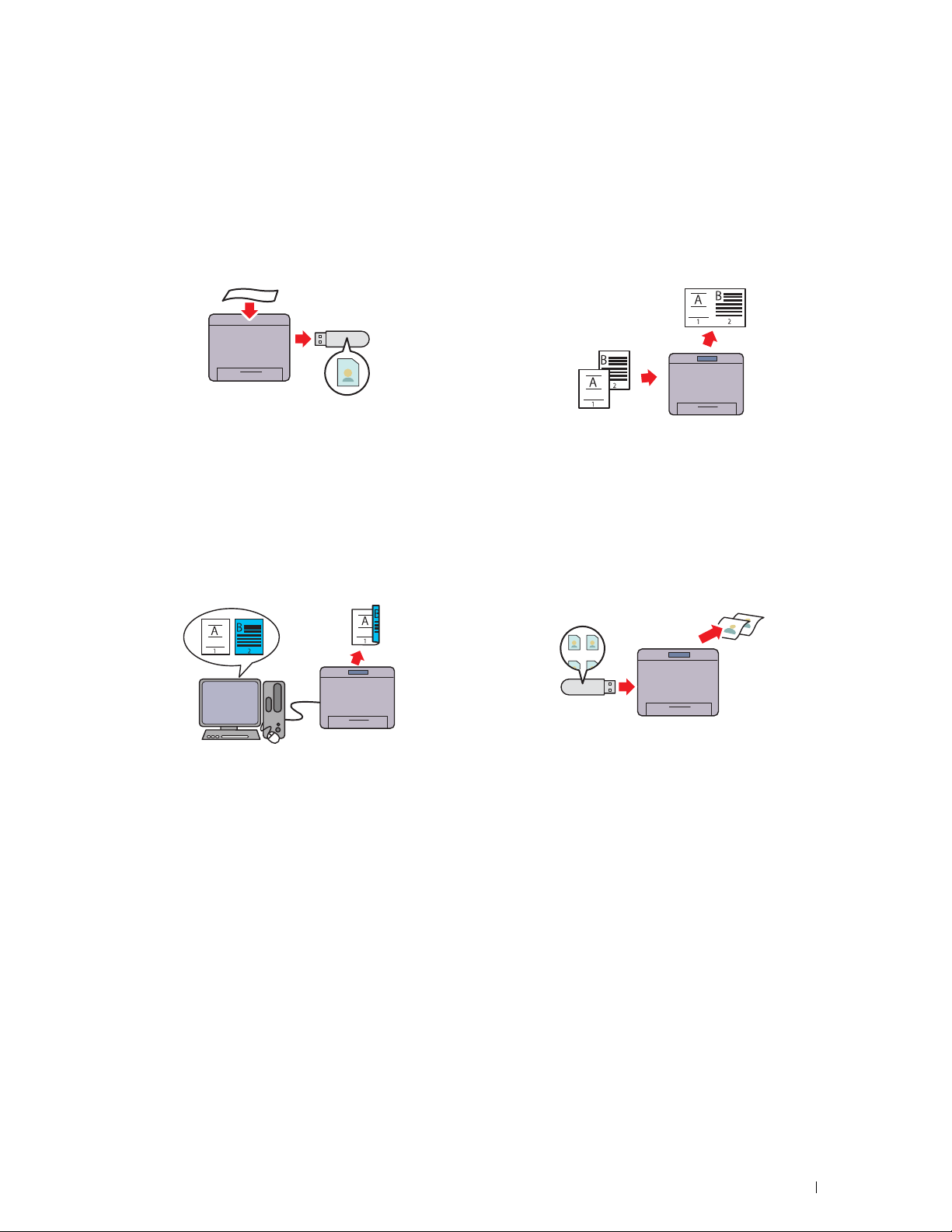
Produktfunktioner
Detta avsnitt beskriver produktens egenskaper och visar länkar till dem.
3
Skanning till ett USB-minne
Med Dell™ C1765nf/C1765nfw Color Multifunction Printer
behöver du ingen dator för att ansluta USB-minnet för att spara
skannade data. Sätt i USB-minnet i porten på skrivaren och
spara skannade data direkt på USB-minnet.
Mer information finns i ”Skanning till USB-minne” på
sidan 264.
2-sidig utskrift (manuell dubbelsidig utskrift)
Skriva ut flera sidor på ett enda pappersark (Flera upp)
Flera upp-utskrift gör att du kan skriva ut flera sidor på ett enda
pappersark. Med denna funktion kan du minska din
pappersförbrukning.
Mer information finns i ”Flera upp” på sidan 240.
Skriva ut från USB-minne (USB-direktutskrift)
Manuell dubbelsidig utskrift är när man skriver ut två eller fler
sidor manuellt på fram- och baksidan av ett pappersark. Med
denna funktion kan du minska din pappersförbrukning.
Mer information finns i ”Ladda utskriftsmaterial när du gör en
manuell duplexutskrift” på sidan 224.
Funktionen Skriv ut från USB-minne gör att du kan skriva ut
direkt från USB-minnet utan att starta datorn. Denna funktion
möjliggör snabb och enkel utskrift, utan att du behöver starta
datorn eller ett program.
Mer information finns i ”Direktutskrift med USB-minnet” på
sidan 231.
Produktfunktioner 23
Page 26
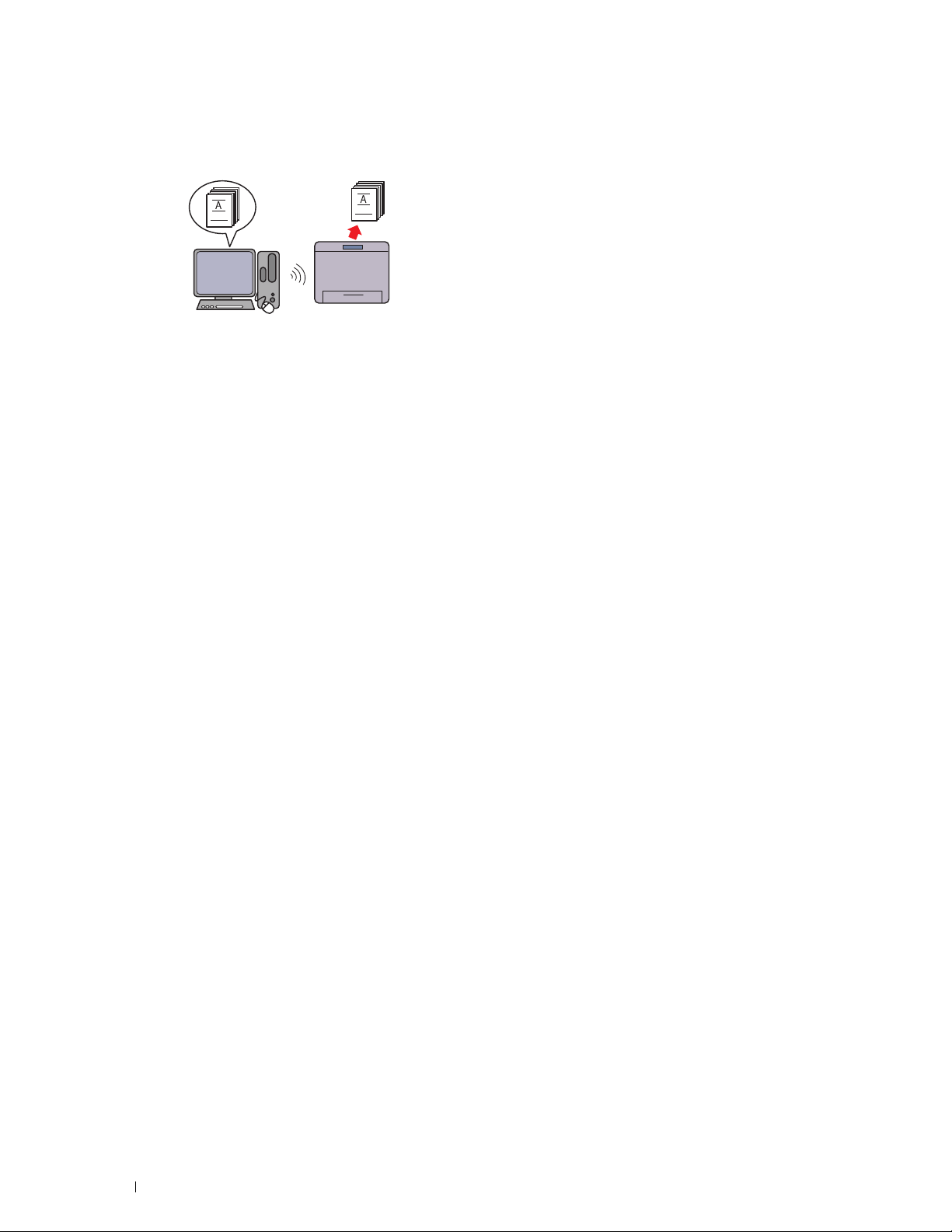
Skriva ut via trådlös anslutning (trådlös utskrift)
(endast Dell C1765nfw Color Multifunction Printer)
Den trådlösa LAN-funktionen på skrivaren tillåter att du
installerar skrivaren var du vill och gör att du kan skriva ut utan
en trådbunden anslutning till skrivaren.
Mer information finns i ”Trådlös anslutning (endast Dell
C1765nfw Color Multifunction Printer)” på sidan 37.
24 Produktfunktioner
Page 27
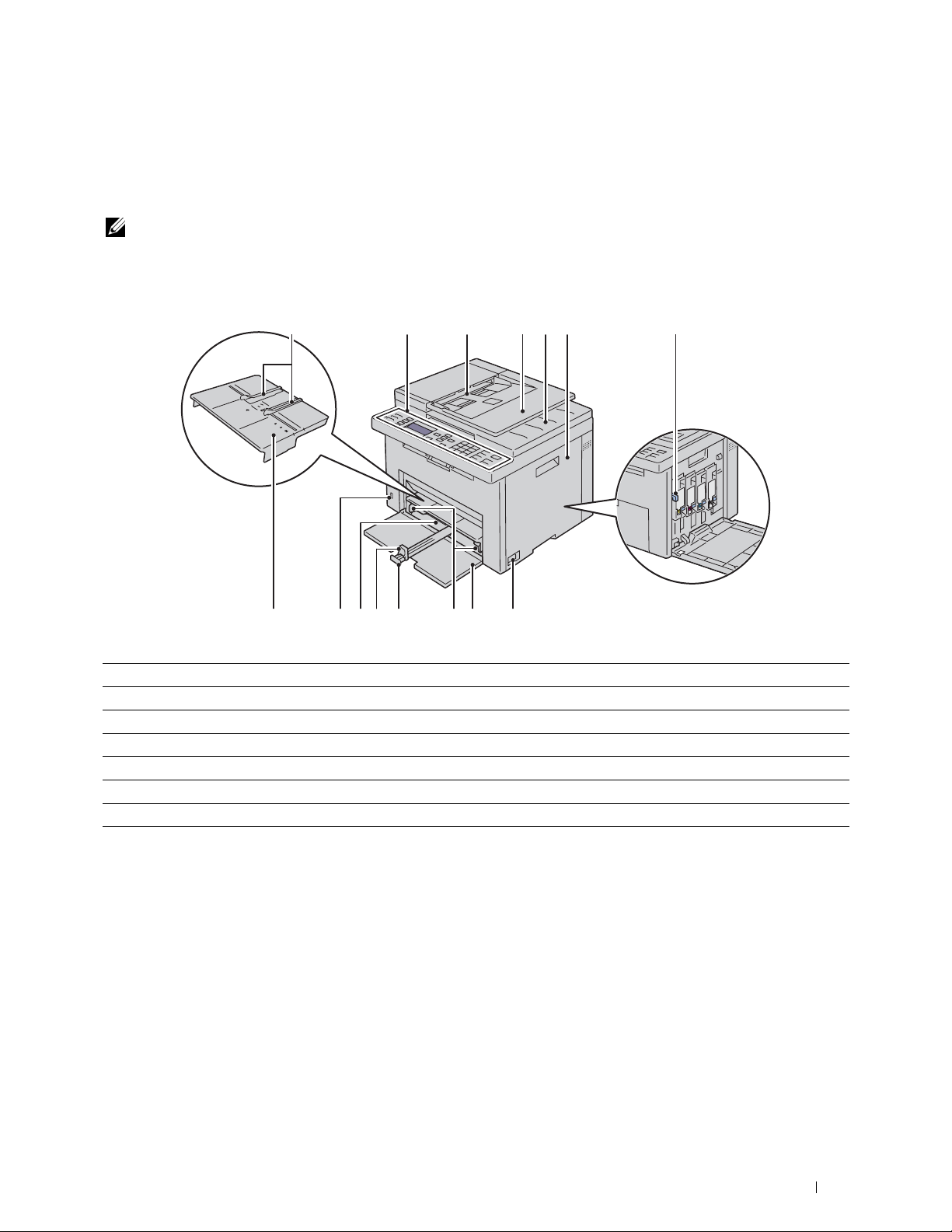
Om skrivaren
I detta kapitel får du en översikt över Dell™ C1765nf/C1765nfw Color Multifunction Printer.
OBS!: De bilder som används i denna handbok gäller för Dell C1765nfw Color Multifunction Printer om inte annat anges.
Sedd från framsidan
4
19
1213
1 Styrpanel 2 Automatisk dokumentmatare (ADF)
3 Dokumentmatare 4 Dokumentutmatningsfack
5 Tonerpåfyllningslucka 6 Rengöringsredskap för skrivhuvud
7 Strömbrytare 8 Frontlucka
9 Breddstyrskenor 10 MPF-extrafack
11 Längdstyrskena 12 Multifunktionsmatare (MPF)
13 Främre USB-port 14 Prioriterad arkisättare (PSI)
79101114 8
65234
Om skrivaren 25
Page 28
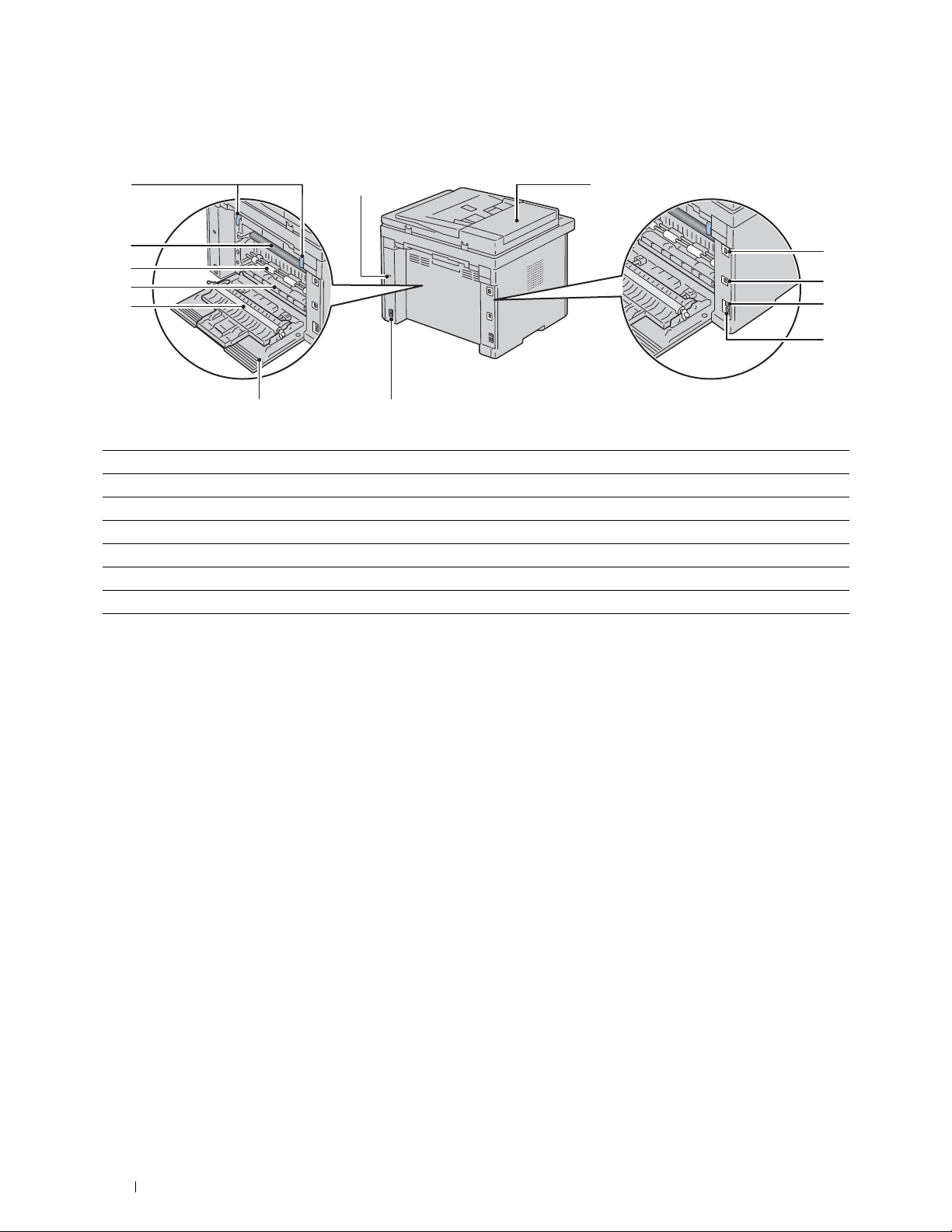
Sedd från baksidan
12 1
13
11
10
9
8
7
1 ADF-lucka 2 Ethernet-port
3 USB-port 4 Väggkontakt
5 Te le f on ko n ta k t 6 Strömkontakt
7 Bakre lucka 8 Överföringsrulle
9 Pappersutkast 10 Pappersmatarrulle
11 Överföringsband 12 Spakar
13 Säkerhetsskåra
6
2
3
4
5
26 Om skrivaren
Page 29
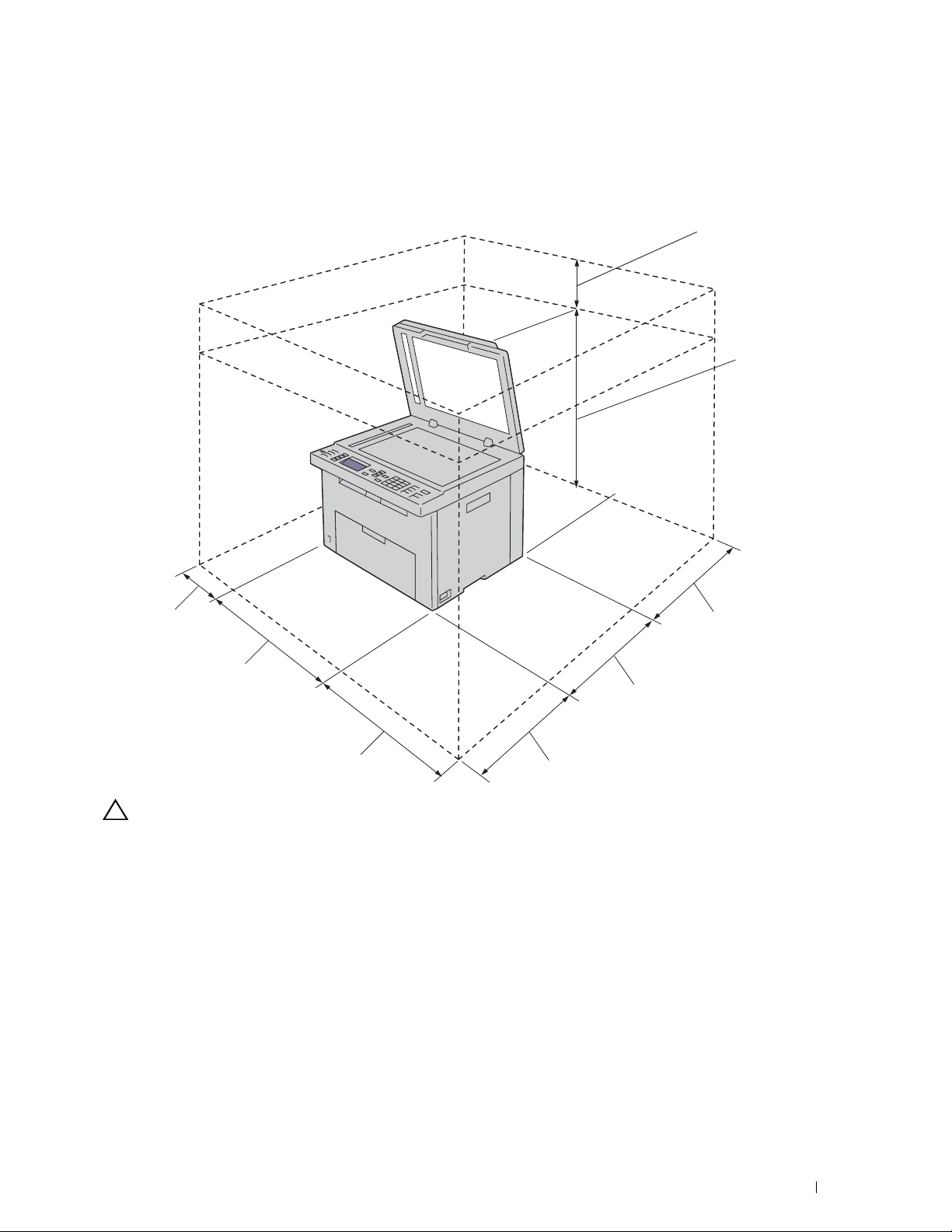
Utrymmeskrav
Placera skrivaren där det finns tillräckligt med utrymme för att använda skrivarmataren och luckorna.
100 mm
596 mm
144,3 mm
409 mm
339 mm
379 mm
292,5 mm
262,5 mm
ANMÄRKNING: Om du vill undvika bilder med fel eller fel i skrivaren ska du undvika att placera skrivaren i direkt solljus
med frontluckan öppnad.
Om skrivaren 27
Page 30
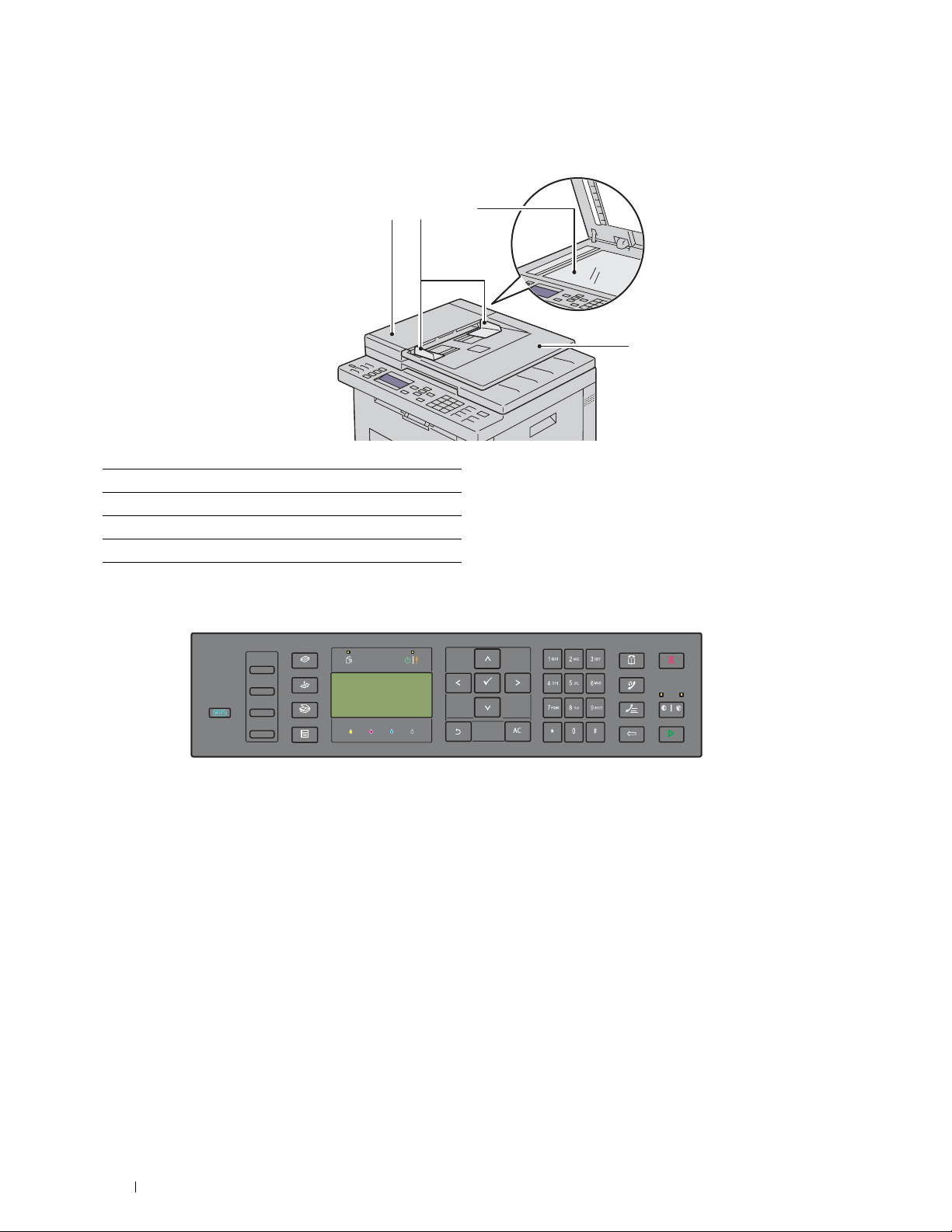
Automatisk dokumentmatare (ADF)
1 23
1 ADF-lucka
2 Dokumentstöd
3 Dokumentglas
4 Dokumentmatare
4
Styrpanel
Mer information om styrpanelen finns i ”Styrpanel” på sidan 91.
28 Om skrivaren
Page 31

Säkra skrivaren
För att skydda skrivaren från stöld kan du använda Kensingtonlås som säljs separat.
Fäst Kensingtonlåset i säkerhetsskåran på skrivaren.
Säkerhetsskåra
För detaljer, se handhavandeinstruktionerna som medföljer Kensingtonlåset.
Om skrivaren 29
Page 32

Beställa material
Du kan beställa förbrukningsvaror från Dell via Internet om du använder en nätverksskrivare. Mata in IP-adressen för
skrivaren i webbläsaren, starta Dell Printer Configuration Web Tool och klicka på Beställ material via: för att
beställa toner till skrivaren.
Du kan också beställa tonerkassetter på följande sätt:
1
Klicka på
hanteringssystem för förbrukningsvaror
Fönstret
2
Välj skrivare från listan
3
Om du beställer från Internet:
a
b
c
Start → Alla program → Dell-skrivare → Dell C1765 Color Multifunction Printer → Dell
.
Dell hanteringssystem för förbrukningsvaror
Välj skrivarmodell
Välj en webbadress på listan
Klicka på
Fönstret
Besök Dells webbplats för beställning av förbrukningsvaror för skrivare
Dell C1765nf/C1765nfw Color MPF - Dell hanteringssystem för förbrukningsvaror
Välj webbadress för ombeställning
.
visas.
.
.
Ange servicetaggen och klicka sedan på OK.
Servicetaggnumret hittar du på insidan av skrivarens tonerpåfyllningslucka.
Dell webbplats för förbrukningsvaror visas.
visas.
Servicetagg
xxxxxxx
Expresservicekod
000 000 000 00
Om du beställer via telefon ska du ringa det nummer som visas under avsnittet Beställ via telefon.
30 Om skrivaren
Page 33

Installera skrivaren
5 Ta bort förpackningsmaterial....................................................33
6 Ansluta skrivaren........................................................................ 35
7 Ställa in din skrivare................................................................... 47
8 Ställa in IP-adressen.................................................................. 53
9 Fylla på papper............................................................................ 57
10 Installera skrivardrivrutiner på Windows
11 Installera skrivardrivrutiner på Macintosh-datorer..............85
®
-datorer.............. 65
31
Page 34

32
Page 35

Ta bort förpackningsmaterial
I detta kapitel får du en översikt över Dell™ C1765nf/C1765nfw Color Multifunction Printer.
OBS!: De bilder som används i denna handbok gäller för Dell C1765nfw Color Multifunction Printer om inte annat anges.
1
Ta bort förpackningsmaterialet från skrivaren.
2
Lyft och öppna dokumentluckan.
5
3
Ta bort skyddsbladet från dokumentglaset.
Ta bort förpackningsmaterial 33
Page 36

34 Ta bort förpackningsmaterial
Page 37

Ansluta skrivaren
Din anslutningskabel för Dell™ C1765nf/C1765nfw Color Multifunction Printer måste vara av följande typ:
Anslutningstyp Anslutningsspecifikationer
Trådlöst IEEE 802.11b/802.11g (endast Dell C1765nfw Color Multifunction Printer)
USB USB 2.0-kompatibel
Ethernet 10 Base-T/100 Base-TX-kompatibel
Väggkontakt RJ11
Telefonkontakt RJ11
OBS!: De bilder som används i denna handbok gäller för Dell C1765nfw Color Multifunction Printer om inte annat anges.
1
6
1 Ethernet-port
2 USB-port
3 Väggkontakt
4 Te le f on ko n ta k t
2
3
4
Ansluta skrivaren 35
Page 38

Ansluta skrivaren till en dator eller ett nätverk
Direktanslutning
En lokal skrivare är en skrivare som är direkt ansluten till datorn via en USB-kabel. Om din skrivare är ansluten till ett
nätverk ska du gå till ”Ethernet-anslutning” på sidan 36.
Så här ansluter du skrivaren till en dator:
1
Se till att skrivaren, datorn och andra anslutna enheter är avstängda och att sladdarna är utdragna från
strömkällan/uttaget.
2
Anslut den mindre USB-kontakten till USB-porten på baksidan av skrivaren.
USB-port
3
Anslut den andra änden av kabeln till en USB-port på datorn.
ANMÄRKNING: Anslut inte skrivarens USB-kabel till den tillgängliga USB-porten på tangentbordet.
Ethernet-anslutning
Så här ansluter du skrivaren till ett nätverk:
1
Se till att skrivaren, datorn och andra anslutna enheter är avstängda och att alla sladdar har dragits ur.
2
Anslut Ethernet-kabeln.
Ethernet-port
OBS!: Anslut endast Ethernet-kabeln om du behöver ställa in en trådburen anslutning.
36 Ansluta skrivaren
Page 39

För att ansluta skrivaren till nätverket, sätt i ena änden av en Ethernet-kabel i Ethernet-porten på baksidan av
skrivaren och den andra änden i ett LAN-uttag eller en hubb.
För att ställa in en trådlös anslutning, se ”Trådlös anslutning (endast Dell C1765nfw Color Multifunction Printer)”
på sidan 37.
Trådlös anslutning (endast Dell C1765nfw Color Multifunction Printer)
Specifikationerna för funktionen trådlös inställning beskrivs nedan:
Artikel Specifikation
Anslutning Trådlöst
Anslutningsstandard IEEE 802.11b/802.11g-kompatibel
Bandbredd 2,4 GHz
Dataöverföringshastighet IEEE 802.11b-läge: 11, 5,5, 2, 1 Mbit/s
IEEE 802.11g-läge: 54, 48, 36, 24, 18, 12, 9, 6 Mbit/s
Säkerhet 64 (40-bitarsnyckel)/ 128 (104-bitarsnyckel) WEP, WPA-PSK (TKIP, AES), WPA2-PSK
(AES)(IEEE 802.1x bestyrkandefunktion för WPA 1x icke-motsvarande), Blandat läge PSK
Wi-Fi Protected Setup
*1
WPS 2.0-kompatibel. WPS 2.0 fungerar på åtkomstpunkter med följande krypteringstyper: Blandat läge PSK, WPA-PSK-AES, WPA2PSK AES, WPA-PSK TKIP, Öppen (ingen säkerhet)
Du kan välja någon av följande metoder för att konfigurera en trådlös inställning:
®
(WPS)*1Tryckknappskonfiguration (PBC), personligt ID-nummer (PIN)
WPS-PBC (Wi-Fi | WPS-knappen)
WPS-PBC (styrpanelens meny)
WPS-PIN
*2
*1
Automatisk inställning av SSID
Manuell inställning av SSID
*1
WPS-PBC (Wi-Fi Protected Setup-Push Button Configuration) är en metod som används för att autentisera och registrera enheter som
krävs för trådlös konfiguration genom att starta WPS-PBC på skrivaren med knappen (Wi-Fi | WPS) eller med hjälp av styrpanels-
menyn och sedan trycka på knappen på den trådlösa LAN-åtkomstpunkten eller routern. Den här inställningen är endast tillgänglig när
åtkomstpunkten har stöd för WPS-PBC.
*2
WPS-PIN (Wi-Fi Protected Setup-PIN) är en metod för att autentisera och registrera enheter som krävs för trådlös konfiguration,
genom att ange PIN-tilldelningar i skrivaren och datorn. Den här inställningen, som utförs via en åtkomstpunkt, är endast tillgänglig om
åtkomstpunkterna på din trådlösa router har stöd för WPS.
*1
Ansluta skrivaren 37
Page 40

WPS-PBC (Wi-Fi | WPS-knappen)
Du kan starta WPS-PBC (Wi-Fi Protected Setup-Push Button Configuration) genom att trycka på knappen
(Wi-Fi | WPS).
OBS!: WPS-PBC är endast tillgänglig när den trådlösa LAN-åtkomstpunkten eller routern har stöd för WPS-PBC.
OBS!: Innan du startar WPS-PBC med knappen (Wi-Fi | WPS) ska du bekräfta var WPS-knappen finns (namnet kan variera)
på den trådlösa LAN-åtkomstpunkten eller routern. Mer information om användning av WPS på den trådlösa LANåtkomstpunkten eller routern finns i den handbok som medföljer produkten.
OBS!: Mer information om knappen (Wi-Fi | WPS) hittar du i ”Status eller Wi-Fi | Bakgrundsbelysning för WPS-knappen
(endast Dell C1765nfw Color Multifunction Printer)” på sidan 93.
Om ett problem uppstår eller om felmeddelanden visas på styrpanelen, läs”Trådlösa problem (endast Dell C1765nfw Color
Multifunction Printer)” på sidan 356.
1
Tryck och håll knappen (Wi-Fi | WPS) på skrivaren intryckt i två sekunder.
Se till att knappen (Wi-Fi | WPS) börjar blinka och att
Tryck på WPS-knappen på WPS-router
visas på styrpanelen.
2
Påbörja användning av WPS på den trådlösa LAN-åtkomstpunkten eller routern inom två minuter.
3
När WPS-användningen fungerar och skrivaren startas om är den trådlösa LAN-anslutningen upprättad.
38 Ansluta skrivaren
Page 41

WPS-PBC (Styrpanelens meny)
Du kan starta WPS-PBC (Wi-Fi Protected Setup-Push Button Configuration) från styrpanelen.
OBS!: WPS-PBC är endast tillgänglig när den trådlösa LAN-åtkomstpunkten eller routern har stöd för WPS-PBC.
OBS!: Innan du startar WPS-PBC ska du bekräfta var WPS-knappen (namnet kan variera) finns på den trådlösa LAN-
åtkomstpunkten eller routern. Mer information om användning av WPS på den trådlösa LAN-åtkomstpunkten eller routern finns i
den handbok som medföljer produkten.
OBS!: Det krävs ett lösenord för att gå in i Adm. meny när Ange panellås är inställd på Aktivera. Ange i så fall
det lösenord du angett och tryck på knappen (Ange).
1
Tryck på knappen
2
Tryck på knappen tills
3
Tryck på knappen tills
4
Tryck på knappen tills
5
Tryck på knappen tills
6
Se till att
7
Se till att Ja markeras och tryck sedan på knappen
Se till att
Tryckknappskontroll
Tryck på WPS-knappen på WPS-routern
(Meny)
System
Adm. meny
Nätverk
WPS
.
markeras och tryck sedan på knappen
markeras och tryck sedan på knappen
markeras och tryck sedan på knappen
markeras och tryck sedan på knappen
markeras och tryck sedan på knappen
(Ange)
.
visas och starta WPS-PBC på den trådlösa LAN-
(Ange)
(Ange)
(Ange)
(Ange)
.
(Ange)
.
.
.
.
åtkomstpunkten eller routern inom två minuter.
8
När WPS-användningen fungerar och skrivaren startas om är den trådlösa LAN-anslutningen upprättad.
Ansluta skrivaren 39
Page 42

WPS-PIN
PIN-koden för WPS-PIN går endast att konfigurera från styrpanelen.
OBS!: WPS-PIN är endast tillgänglig när den trådlösa LAN-åtkomstpunkten eller routern har stöd för WPS-PIN.
OBS!: Det krävs ett lösenord för att gå in i Adm. meny när Ange panellås är inställd på Aktivera. Ange i så fall
det lösenord du angett och tryck på knappen (Ange).
1
Tryck på knappen
2
Tryck på knappen tills
3
Tryck på knappen tills
4
Tryck på knappen tills
5
Tryck på knappen tills
6
Se till att
7
Skriv ned den 8-siffriga PIN-koden som visas eller välj
8
Se till att
9
Se till att meddelandet
PIN-kod
Startkonfiguration
(Meny)
.
System
Adm. meny
Nätverk
WPS
markeras och tryck sedan på knappen
markeras och tryck sedan på knappen
markeras och tryck sedan på knappen
markeras och tryck sedan på knappen
markeras och tryck sedan på knappen
Skriv ut PIN-kod
markeras och tryck sedan på knappen
WPS AP söker
visas och ange PIN-koden som visas i steg 7 för den trådlösa LAN-
(Ange)
.
(Ange)
.
(Ange)
(Ange)
.
(Ange)
.
. PIN-koden skrivs ut.
(Ange)
.
.
åtkomstpunkten eller routern.
OBS!: Information om användning av WPS på den trådlösa LAN-åtkomstpunkten eller routern finns i den handbok som
medföljer produkten.
10
När WPS-användningen fungerar och skrivaren startas om är den trådlösa LAN-anslutningen upprättad.
Automatisk inställning av SSID
OBS!: Det krävs ett lösenord för att gå in i Adm. meny när Ange panellås är inställd på Aktivera. Ange i så fall
det lösenord du angett och tryck på knappen (Ange).
1
Tryck på knappen
2
Tryck på knappen tills
3
Tryck på knappen tills
4
Tryck på knappen tills
5
Tryck på knappen tills
(Meny)
.
System
markeras och tryck sedan på knappen
Adm. meny
Nätverk
markeras och tryck sedan på knappen
markeras och tryck sedan på knappen
Ställ in för trådlöst
(Ange)
.
(Ange)
.
(Ange)
.
markeras och tryck sedan på knappen
(Ange)
Skrivaren letar automatiskt efter åtkomstpunkter på det trådlösa nätverket.
6
Tryck på knappen tills önskad åtkomstpunkt markeras och tryck sedan på knappen
(Ange)
.
Om önskad åtkomstpunkt inte markeras ska du gå till ”Manuell inställning av SSID” på sidan 41.
OBS!: Vissa dolda SSID kan inte visas. Starta SSID-sändning från routern om SSID inte hittas.
7
Ange lösenordsfrasen eller WEP-nyckel.
När krypteringstypen för markerad åtkomstpunkt är WPA, WPA2 eller Blandat i steg 6:
• Ange lösenordsfrasen och tryck sedan på knappen
(Ange)
.
När krypteringstypen för markerad åtkomstpunkt är WEP i steg 6:
• Ange WEP-nyckeln och tryck sedan på knappen
OBS!: En lösenordsfras är en krypteringsnyckel för WPA- eller WPA2-kryptering som består av 8 till 63 alfanumeriska
tecken. Den kan beskrivas som en nyckel för vissa åtkomstpunkter eller routers. Se bruksanvisningen som följde med
åtkomstpunkten eller routern för mer information.
8
När skärmen
Starta om systemet
visas och skrivaren har startats om är den trådlösa LAN-anslutningen upprättad.
(Ange)
.
.
40 Ansluta skrivaren
Page 43

Manuell inställning av SSID
OBS!: Det krävs ett lösenord för att gå in i Adm. meny när Ange panellås är inställd på Aktivera. Ange i så fall
det lösenord du angett och tryck på knappen (Ange).
1
Tryck på knappen
2
Tryck på knappen tills
3
Tryck på knappen tills
4
Tryck på knappen tills
5
Tryck på knappen tills
6
Tryck på knappen tills
7
Ange SSID och tryck sedan på knappen
8
Välj Nätverksläge Mode från
(Ange)
.
Gå till steg 9 om du väljer
(Meny)
.
System
markeras och tryck sedan på knappen
Adm. meny
Nätverk
markeras och tryck sedan på knappen
markeras och tryck sedan på knappen
Ställ in för trådlöst
Manuell inställning
(Ange)
Infrastruktur
Infrastruktur
och
.
(Ange)
.
(Ange)
(Ange)
.
markeras och tryck sedan på knappen
markeras och tryck sedan på knappen
.
Ad-hoc
beroende på din miljö och tryck sedan på knappen
.
(Ange)
(Ange)
.
.
Gå till steg 10 om du väljer
9
Välj krypteringstyp från
WEP
.
Ad-Hoc
.
Ingen säkerhet, Blandat läge PSK, WPA-PSK-TKIP, WPA2-PSK-AES
Om du inte anger säkerhet för ditt trådlösa nätverk:
• Tryck på knappen tills
Ingen säkerhet
markeras och tryck sedan på knappen
För att använda Blandat läge PSK, WPA-PSK-TKIP eller WPA2-PSK-AES-kryptering:
a
Tryck på knappen tills
tryck sedan på knappen
b
Ange lösenordsfrasen och tryck sedan på knappen
OBS!: En lösenordsfras är en krypteringsnyckel för WPA- eller WPA2-kryptering som består av 8 till 63 alfanumeriska
tecken. Den kan beskrivas som en nyckel för vissa åtkomstpunkter eller routers. Se bruksanvisningen som följde med
åtkomstpunkten eller routern för mer information.
Blandat läge PSK, WPA-PSK-TKIP
(Ange)
.
(Ange)
.
För att använda WEP-kryptering:
a
Tryck på knappen tills
b
Ange WEP-nyckeln och tryck sedan på knappen
c
Tryck på knappen för att markera önskad överföringsnyckel från
och tryck sedan på knappen
WEP
markeras och tryck sedan på knappen
(Ange)
.
(Ange)
.
WEP-nyckel 1
Gå till steg 11.
10
Välj krypteringstyp från
Ingen säkerhet
eller
WEP
.
Om du inte anger säkerhet för ditt trådlösa nätverk:
eller
WPA2-PSK-AES
(Ange)
eller
(Ange)
.
markeras och
.
till
WEP-nyckel 4
• Se till att
Ingen säkerhet
För att använda WEP-kryptering:
a
Tryck på knappen tills
b
Ange WEP-nyckeln och tryck sedan på knappen
c
Tryck på knappen för att markera önskad överföringsnyckel från
och tryck sedan på knappen
11
När skärmen
Starta om systemet
markeras och tryck sedan på knappen
WEP
markeras och tryck sedan på knappen
(Ange)
.
(Ange)
.
(Ange)
.
(Ange)
.
WEP-nyckel 1
till
WEP-nyckel 4
visas och skrivaren har startats om är den trådlösa LAN-anslutningen upprättad.
Ansluta skrivaren 41
Page 44

Återställa den trådlösa inställningen
Om du behöver ändra den trådlösa inställningen via en Ethernet-anslutning eller en trådlös anslutning från datorn
gör du följande:
OBS!: Om du ska ändra den trådlösa inställningen via en trådlös anslutning ska du se till att inställningen för den trådlösa
anslutningen har slutförts enligt ”Trådlös anslutning (endast Dell C1765nfw Color Multifunction Printer)” på sidan 37.
OBS!: Följande inställningar är tillgängliga när nätverksläget är inställt till infrastruktur i ”Trådlös anslutning (endast Dell
C1765nfw Color Multifunction Printer)” på sidan 37.
1
Kontrollera skrivarens IP-adress.
Mer information om hur du hämtar skrivarens IP-adress finns i ”Kontrollera IP-inställningarna” på sidan 55.
2
Starta
Dell Printer Configuration Web Tool
genom att ange skrivarens IP-adress i din webbläsare.
3
Klicka på
4
Klicka på fliken
5
Klicka på
6
Ändra skrivarens trådlösa inställning.
7
Starta om skrivaren.
8
Ändra därefter de trådlösa inställningarna på datorn eller åtkomstpunkten.
Skrivarserverinställningar
Skrivarserverinställningar
Trådlöst LAN
OBS!: Läs den handbok som medföljer det trådlösa nätverkskortet för att ändra de trådlösa inställningarna på datorn, eller
om datorn har ett särskilt program för det trådlösa nätverkskortet kan du ändra de trådlösa inställningarna med det
programmet.
.
.
.
42 Ansluta skrivaren
Page 45

Ansluta en telefonlinje
OBS!: Anslut inte skrivaren direkt till en DSL-ledning. Det kan skada skrivaren. Om du vill använda en DSL, måste du använda ett
lämpligt DSL-filter. Kontakta din tjänsteleverantör för DSL-filtret.
1
Anslut en ände av en telefonsladd till väggkontakten och den andra änden till en aktiv väggkontakt.
Väggkontakt
Till vägguttaget
2
Ta bort den blå pluggen från telefonkontakten ( ).
Blå plugg
Telefonkontakt
3
Om du vill ansluta en telefon och/eller telefonsvarare till skrivaren, anslut sladden från telefonen eller
telefonsvararen till telefonkontakten ( ).
Till en extern telefon eller
telefonsvarare
Telefonkontakt
Ansluta skrivaren 43
Page 46

Om telefonkommunikationen är seriell i ditt land (exempelvis Tyskland, Sverige, Danmark, Österrike, Belgien,
Italien, Frankrike och Schweiz) och du har en ”gul” kontakt, sätt då i den ”gula” kontakten i telefonkontakten
().
Gul kontakt
Telefonkontakt
Slå på skrivaren
VARNING: Använd inte förlängningssladdar eller grenuttag.
VARNING: Skrivaren får inte anslutas till ett UPS-system (Uninterruptible Power Supply).
1
Anslut strömsladden till strömkontakten på baksidan av skrivaren (se ”Sedd från baksidan” på sidan 26).
2
Anslut den andra änden av kabeln till strömkällan.
44 Ansluta skrivaren
Page 47

3
Slå på skrivaren.
4
Följ instruktionerna på skärmen på styrpanelen för att konfigurera skrivarens startinställningar.
Ansluta skrivaren 45
Page 48

46 Ansluta skrivaren
Page 49

7
Ställa in din skrivare
Ställa in startinställningar på styrpanelen
Du måste ange skrivarspråk, land, datum och tid när du slår på skrivaren för första gången.
Guidefönstret för startinställningarna visas på styrpanelen när du startar din skrivare. Följ stegen nedan för att ange
startinställningarna.
OBS!: Om du inte gör startinställningarna visas texten Klar på styrpanelen efter tre minuter. Därefter kan du ställa in följande
startinställningar genom att aktivera
det behövs.
OBS!: För mer information om styrpanelen, se ”Förstå skrivarmenyerna” på sidan 163.
OBS!: För mer information om Dell Printer Configuration Web Tool, se ”Dell™ Printer Configuration Web Tool” på sidan 97.
1
Kontrollera att
och tryck sedan på knappen
English
Français
Italiano
Deutsch
Español
Nederlands
Dansk
Norsk
Svenska
Välj språk
Påslagningsguiden på styrpanelen eller Dell™ Printer Configuration Web Tool om
visas och välj sedan det språk du vill använda på styrpanelen på rullgardinsmenyn
(Ange)
.
2
Tryck på knappen
3
Kontrollera att
4
Kontrollera att
(Ange)
.
Geografiskt område Tidszon
Afrika (UTC) Accra, Bamako, Dakar, Nouakchott
Välj land
Välj tidszon
(Ange)
för att börja ställa in land.
visas. Välj ditt land på rullgardinsmenyn och tryck sedan på knappen
visas. Välj passande tidszon på rullgardinsmenyn och tryck sedan på knappen
(UTC) Casablanca
(UTC +01:00) Alger, Douala, Libreville, Luanda
(UTC +01:00) Tunis
(UTC +01:00) Windhoek
(UTC +02:00) Kairo
(UTC +02:00) Harare, Johannesburg, Kinshasa, Tripoli
(UTC +03:00) Addis Abeba, Khartoum, Mogadishu, Nairobi
(Ange)
.
Ställa in din skrivare 47
Page 50

Geografiskt område Tidszon
Amerika (UTC -10:00) Adak
(UTC -09:00) Alaska
(UTC -08:00) Stillahavstid (USA och Kanada)
(UTC -08:00) Tijuana
(UTC -07:00) Arizona, Dawson Creek, Sonora
(UTC -07:00) Chihuahua, Mazatlan
(UTC -07:00) Mountain-tid (USA och Kanada)
(UTC -06:00) Guadalajara, Mexico City, Monterrey
(UTC -06:00) Centralamerika
(UTC -06:00) Central-tid (USA och Kanada)
(UTC -06:00) Saskatchewan
(UTC -05:00) Atikokan, Resolute
(UTC -05:00) Bogota, Lima, Panama, Quito
(UTC -05:00) Caymanöarna, Jamaica, Port-au-Prince
(UTC -05:00) Östtid (USA och Kanada)
(UTC -05:00) Grand Turk
(UTC -05:00) Havanna
(UTC -04:30) Caracas
(UTC -04:00) Asunción
(UTC -04:00) Atlanttid (Kanada)
(UTC -04:00) Blanc-Sablon
(UTC -04:00) Västindien
(UTC -04:00) Cuiaba
(UTC -04:00) Georgetown, La Paz, Manaus
(UTC -04:00) Thule
(UTC -03:30) St. Johns
(UTC -03:00) Brasilia, Cayenne, Paramaribo
(UTC -03:00) Buenos Aires
(UTC -03:00) Grönland
(UTC -03:00) Miquelón
(UTC -03:00) Montevideo
(UTC -02:00) Noronha
Antarktis (UTC -04:00) Palmerarkipelagen, Santiago
(UTC -03:00) Rothera
(UTC +03:00) Syowa
(UTC +06:00) Mawson, Vostok
(UTC +07:00) Davis
(UTC +08:00) Casey
(UTC +10:00) Dumont d'Urville
(UTC +12:00) McMurdo
48 Ställa in din skrivare
Page 51

Geografiskt område Tidszon
Asien (UTC +02:00) Amman
(UTC +02:00) Beirut
(UTC +02:00) Damaskus
(UTC +02:00) Jerusalem
(UTC +02:00) Nicosia
(UTC +02:00) Palestina
(UTC +03:00) Aden, Bagdad, Qatar, Riyadh
(UTC +03:30) Teheran
(UTC +04:00) Baku
(UTC +04:00) Dubai, Muscat, Tbilisi
(UTC +04:00) Jerevan
(UTC +04:30) Kabul
(UTC +05:00) Aktau, Aqtöbe, Asjchabad, Samarkand
(UTC +05:00) Jekaterinburg
(UTC +05:00) Karachi
(UTC +05:30) Colombo, Calcutta
(UTC +05:45) Kathmandu
(UTC +06:00) Alma Ata, Bisjkek, Dacca, Thimphu
(UTC +06:00) Novosibirsk, Omsk
(UTC +06:30) Rangoon
(UTC +07:00) Bangkok, Ho Chi Minh-staden, Hovd, Jakarta
(UTC +07:00) Krasnojarsk
(UTC +08:00) Chongqing, Hong Kong, Shanghai
(UTC +08:00) Irkutsk
(UTC +08:00) Kuala Lumpur, Makassar, Manila, Singapore
(UTC +08:00) Taipei
(UTC +08:00) Ulan Bator
(UTC +09:00) Dili, Jayapura
(UTC +09:00) Pyongyang
(UTC +09:00) Seoul
(UTC +09:00) Tokyo
(UTC +09:00) Yakutsk
(UTC +10:00) Sachalin, Vladivostok
(UTC +11:00) Magadan
(UTC +12:00) Anadyr, Kamtjatka
Ställa in din skrivare 49
Page 52

Geografiskt område Tidszon
Atlanten (UTC -04:00) Bermuda
(UTC -04:00) Stanley
(UTC -02:00) Sydgeorgien
(UTC -01:00) Azorerna, Scoresbysund
(UTC -01:00) Kap Verde
(UTC) Reykjavik
Australien (UTC +08:00) Perth
(UTC +08:45) Eucla
(UTC +09:30) Adelaide
(UTC +09:30) Darwin
(UTC +10:00) Brisbane, Lindeman
(UTC +10:00) Hobart, Melbourne, Sydney
(UTC +10:30) Lord Howe-ön
Europa (UTC) Dublin, Edinburgh, Lissabon, London
(UTC +01:00) Amsterdam, Berlin, Rom, Stockholm, Wien
(UTC +01:00) Belgrad, Bratislava, Budapest, Prag
(UTC +01:00) Bryssel, Köpenhamn, Madrid, Paris
(UTC +01:00) Sarajevo, Skopje, Warszawa, Zagreb
(UTC +02:00) Aten, Bukarest, Istanbul
(UTC +02:00) Helsingfors, Kiev, Riga, Sofia
(UTC +02:00) Kaliningrad, Minsk
(UTC +03:00) Moskva
(UTC +04:00) Samara
Indiska oceanen (UTC +03:00) Antananarivo, Komorerna, Mayotte
(UTC +04:00) Mahe, Reunión
(UTC +04:00) Mauritius
(UTC +05:00) Kerguelen, Maldiverna
(UTC +06:00) Chagos
(UTC +06:30) Cocos-öarna
(UTC +07:00) Julön
50 Ställa in din skrivare
Page 53

Geografiskt område Tidszon
Stilla havet (UTC -11:00) Midwayöarna, Niue, Samoa
(UTC -10:00) Cooköarna, Hawaii, Tahiti
(UTC -09:30) Marquesasöarna
(UTC -09:00) Gambieröarna
(UTC -08:00) Pitcairn-öarna
(UTC -06:00) Påskön
(UTC -06:00) Galapagosöarna
(UTC +09:00) Palau
(UTC +10:00) Guam, Port Moresby, Saipan
(UTC +11:00) Efate, Guadalcanal, Kosraeöarna
(UTC +11:30) Norfolkön
(UTC +12:00) Auckland
(UTC +12:00) Fiji, Marshallöarna
(UTC +12:45) Chatham
(UTC +13:00) Tongatapu
(UTC +14:00) Kiritimati
5
Kontrollera att
6
Kontrollera att
7
Tryck på knappen
Om du vill hoppa över faxinställningen, tryck på knappen
Ange datum
Ange tid
visas. Ange aktuell tid och tryck sedan på knappen
(Ange)
visas. Ange aktuellt datum och tryck sedan på knappen
för Faxinställning.
(Start)
(Ange)
(Ange)
.
och starta om skrivaren.
.
8
Kontrollera att
9
Kontrollera att
10
Tryck på knappen
Ange faxnummer
Ange namn
visas. Ange ett namn och tryck sedan på knappen
(Ange)
och starta om skrivaren.
visas. Ange ditt faxnummer och tryck sedan på knappen
(Ange)
.
(Ange)
.
Skrivarinställningar med cd-skivan Software and Documentation
1
Sätt i cd-skivan
2
Dubbelklicka på ikonen
skrivaren.
OBS!: Om cd-skivan Software and Documentation inte startar automatiskt kan du prova följande steg.
För Windows® XP, Windows Vista®, Windows 7, Windows Server® 2003, Windows Server 2008 och Windows Server
2008 R2:
1
Klicka på
Windows 7)
2
Skriv in
D:\setup.exe
För Windows 8 och Windows Server 2012:
1
Peka längst ner till höger på skrivbordet och klicka sedan på
sedan på
2
Skriv in
D:\setup.exe
Software and Documentation
Dell C1765 Installer
Start → Alla program
→ Kör
.
(där D är den optiska enhetens enhetsbokstav) och klicka sedan på OK.
Kör
.
(där D är den optiska enhetens enhetsbokstav) och klicka sedan på OK.
i datorn för att starta
Dell skrivarinställningar
och följ instruktionerna på skärmen för att ansluta datorn till
(för Windows Vista och Windows 7) →
Sök →
Typ
Tillbehör
Kör
(för Windows Vista och
i sökrutan, klicka på
.
Appar
och klicka
Ställa in din skrivare 51
Page 54

52 Ställa in din skrivare
Page 55

8
Ställa in IP-adressen
Tilldela en IP-adress
En IP-adress är ett unikt nummer som består av fyra sektioner som är separerade med en punkt och kan innehålla
upp till tre siffror i varje sektion, till exempel 111.222.33.44.
Du kan välja IP-läge från Dual-stack, IPv4 och IPv6. Om ditt nätverk stöder både IPv4 och IPv6 ska du välja Dualstack.
ANMÄRKNING: Om du tilldelar en IP-adress som redan används kan det orsaka störningar i nätverksdriften.
OBS!: Tilldelning av en IP-adress betraktas som en avancerad funktion och utförs normalt av en systemadministratör.
OBS!: Om du tilldelar en IP-adress manuellt i IPv6-läge ska du använda Dell™ Printer Configuration Web Tool. För att öppna Dell
Printer Configuration Web Tool använder du den länklokala adressen. För att kontrollera en länklokal adress, se ”Kontrollera IPinställningarna” på sidan 55.
OBS!: Beroende på adressklass kan intervallet av tilldelade IP-adresser variera. För Klass A tilldelas exempelvis en IP-adress i
ett intervall från 0.0.0.0 till 127.255.255.255. För tilldelning av IP-adresser kontaktar du din systemadministratör.
Du kan tilldela IP-adressen genom att använda styrpanelen eller verktygslådan.
Styrpanelen
För mer information om hur du använder din styrpanel se ”Styrpanel” på sidan 91.
OBS!: Det krävs ett lösenord för att gå in i Adm. meny när Ange panellås är inställd på Aktivera. Ange i så fall
det lösenord du angett och tryck på knappen (Ange).
1
Slå på skrivaren.
Kontrollera att
2
Tryck på knappen
3
Tryck på knappen tills
4
Tryck på knappen tills
5
Tryck på knappen tills
6
Tryck på knappen tills
7
Tryck på knappen tills
8
Se till att
9
Tryck på knappen tills
10
Tryck på knappen och kontrollera att
11
Tryck på knappen tills
Markören är placerad vid de första tre siffrorna i IP-adressen.
12
Skriv in IP-adressen genom att använda det numeriska tangentbordet.
13
Tryck på knappen .
Nästa tre siffror markeras.
14
Upprepa steg 12 och 13 för att ange alla siffror i IP-adressen och tryck sedan på knappen
15
Tryck på knappen och se till att
16
Tryck på knappen tills
Klar
visas på styrpanelen.
(Meny)
System
Adm. meny
Nätverk
TCP/IP
IPv4
Skaffa IP-adr.
Panel
IP-adress
Subnätmask
.
markeras och tryck sedan på knappen
visas och tryck sedan på knappen
markeras och tryck sedan på knappen
markeras och tryck sedan på knappen
markeras och tryck sedan på knappen
markeras och tryck sedan på knappen
visas och tryck sedan på knappen
Skaffa IP-adr.
markeras och tryck sedan på knappen
IP-adress
markeras.
markeras och tryck sedan på knappen
markeras.
(Ange)
(Ange)
(Ange)
(Ange)
(Ange)
(Ange)
(Ange)
.
.
.
(Ange)
.
.
.
.
(Ange)
.
.
(Ange)
.
Ställa in IP-adressen 53
Page 56

Markören är placerad vid de första tre siffrorna i subnätmasken.
17
Skriv in subnätmaskens värde genom att använda det numeriska tangentbordet.
18
Tryck på knappen .
Nästa tre siffror markeras.
19
Upprepa steg 17 och 18 för att ange subnätmask och tryck sedan på knappen
20
Tryck på knappen och se till att
21
Tryck på knappen tills
Gateway-adress
Subnätmask
markeras och tryck sedan på knappen
markeras.
(Ange)
.
(Ange)
Markören är placerad vid de första tre siffrorna i gateway-adressen.
22
Skriv in antalet gateway-adresser genom att använda det numeriska tangentbordet.
23
Tryck på knappen .
Nästa tre siffror markeras.
24
Upprepa steg 22 och 23 för att ange gateway-adress och tryck sedan på knappen
25
Stäng av och sätt på skrivaren.
(Ange)
.
Verktygslådan
OBS!: Om du använder IPv6-läge för nätverksutskrift, kan du inte använda verktygslådan för att tilldela en IP-adress.
1
Klicka på
Ve rk ty g sl åd a n
Start
→
Alla programs
OBS!: Om det har installerats flera skrivardrivrutiner på datorn öppnas dialogrutan Välj skrivare. I det här fallet klickar du
på namnet för Dell C1765nf Color Multifunction Printer eller Dell C1765nfw Color Multifunction Printer som finns i listan
Skrivarnamn och klicka sedan på OK.
→
Dell skrivare
→
Dell C1765 Color Multifunction Printer
→
öppnas.
.
Verk ty gsl åd an
.
2
Klicka på fliken
3
Välj
TCP/IP-inställningar
Sidan
TCP/IP-inställningar
4
Välj läge från
5
Tryck på knappen
Underhåll av skrivare
från listan på vänstersidan på sidan.
visas.
IP-adressläge
, och mata in värden för
Tillämpa nya inställningar
.
IP-adress, subnätmask
och
gateway-adress
.
för att inställningarna ska gälla.
IP-adressen tilldelas skrivaren. För att kontrollera inställningen, öppna webbläsaren på en annan dator som är
ansluten till nätverket och ange IP-adressen i adressfältet i läsaren. Om IP-adressen är riktigt inställd, visas Dell
Printer Configuration Web Tool i din webbläsare.
Du kan också ange IP-adressen till skrivaren vid installationen av skrivardrivrutinerna. Om du använder funktionen
Nätverksinstallation och Skaffa IP-adr. är satt till Auto IP på styrpanelens meny, kan du ställa in IP-adressen
från 0.0.0.0 till den önskade IP-adressen i fönstret skrivarval.
54 Ställa in IP-adressen
Page 57

Kontrollera IP-inställningarna
Du kan bekräfta inställningarna genom att använda styrpanelen, skriva ut skrivarinställningsrapporten eller genom
att använda ping-kommandot.
OBS!: Det krävs ett lösenord för att gå in i Adm. meny när Ange panellås är inställd på Aktivera. Ange i så fall
det lösenord du angett och tryck på knappen (Ange).
Styrpanelen
1
Tryck på knappen (
2
Tryck på knappen tills
3
Tryck på knappen tills
4
Tryck på knappen tills
5
Tryck på knappen tills
6
Tryck på knappen tills
Kontrollera den IP-adress som visas på styrpanelen.
Rapporten om systeminställningar
1
Skriv ut rapporten om systeminställningar.
Läs ”Skriva ut en rapport/lisa med styrpanelen” på sidan 175 för mer information om hur du skriver ut en
systeminställningsrapport.
2
Verifiera korrekt IP-adress, subnätmask och gateway-adress som listas på systeminställningsrapporten under
Trådbundet nätverk
Om IP-adressen visar 0.0.0.0 (fabriksinställning) så har ingen IP-adress blivit tilldelad. Om du vill tilldela en till
skrivaren, se ”Tilldela en IP-adress” på sidan 53.
Meny)
System
Adm. meny
Nätverk
TCP/IP
IPv4
eller
Trådlöst nätverk
.
markeras och tryck sedan på knappen
visas och tryck sedan på knappen
markeras och tryck sedan på knappen
markeras och tryck sedan på knappen
markeras och tryck sedan på knappen
.
(Ange)
(Ange)
(Ange)
(Ange)
(Ange)
.
.
.
.
.
Ping-kommandot
Pinga skrivaren och verifiera att den svarar. Skriv till exempel ping i kommandotolken på en nätverksansluten dator,
följt av den nya IP-adressen (till exempel 192.168.0.11):
ping 192.168.0.11
Om skrivaren är ansluten till nätverket kommer du att få ett svar.
Ställa in IP-adressen 55
Page 58

56 Ställa in IP-adressen
Page 59

Fylla på papper
OBS!: De bilder som används i denna handbok gäller för Dell™ C1765nfw Color Multifunction Printer om inte annat anges.
OBS!: För att undvika pappersstopp bör du inte ta bort den prioriterade arkisättaren då utskrift pågår.
OBS!: Använd endast utskriftsmaterial avsett för laserskrivare. Använd inte papper för bläckstråleskrivare i denna skrivare.
OBS!: För utskrift på kuvert, se ”Ladda utskriftsmaterial” på sidan 211.
Ladda utskriftsmaterial i multifunktionsmataren (MPF)
1
Öppna frontluckan genom att dra ut instruktionsbladet.
9
2
Dra ut den prioriterade arkisättaren (PSI).
Fylla på papper 57
Page 60

3
Ta bort instruktionsbladet som är fäst till den prioriterade arkisättaren med tejp.
OBS!: Läs bruksanvisningen innan du använder PSI:n.
4
Dra fram längdstyrskenan tills det tar stopp.
5
Dra fram MPF-extrafack tills det tar stopp.
58 Fylla på papper
Page 61

6
Justera papprets breddstyrskenor till deras maximala bredd.
7
Innan du laddar utskriftsmaterial ska du böja arken fram och tillbaka och lufta dem. Räta till kanterna på bunten
mot en plan yta.
8
Ladda papper i multifunktionsmataren med övre kanten först och med den rekommenderade sidan för utskrift
uppåt.
Fylla på papper 59
Page 62

9
Justera längd- och breddstyrskenorna så att de ligger lätt mot kanterna av bunten med utskriftsmaterial.
10
Skjut längdstyrskenan mot skrivaren tills den rör vid utskriftsmaterialet.
OBS!: Beroende på utskriftsmaterialets storlek, skjut först MPF-extrafacket bakåt tills det tar stopp och skjut sedan
längdstyrskenan bakåt tills den rör vid utskriftsmaterialet.
60 Fylla på papper
Page 63

11
Sätt in den prioriterade arkisättaren i skrivaren och rikta in den efter märkena på pappersmagasinet.
12
Välj papperstyp från skrivardrivrutinen om det utskriftsmaterial som har fyllts på inte är standardpapper.
Om du laddar ett användardefinierat utskriftsmaterial i multifunktionsmataren, måste du ange inställningen för
pappersstorlek genom att använda skrivardrivrutinen.
Fylla på papper 61
Page 64

Ladda utskriftsmaterial i den prioriterade arkisättaren (PSI)
1
Öppna frontluckan.
2
Skjut fram den prioriterade arkisättaren och rikta in den efter märkena på pappersmagasinet.
3
Innan du laddar utskriftsmaterial ska du böja arken fram och tillbaka och lufta dem. Räta till kanterna på bunten
mot en plan yta.
62 Fylla på papper
Page 65

4
Placera utskriftsmaterialet i den prioriterade arkisättaren med övre kanten först och med den rekommenderade
sidan för utskrift uppåt.
5
Justera breddstyrskenorna så att de ligger lätt mot kanterna av bunten med utskriftsmaterial.
6
Välj papperstyp från skrivardrivrutinen om det utskriftsmaterial som har fyllts på inte är standardpapper.
Om du laddar ett användardefinierat utskriftsmaterial i den prioriterade arkisättaren, måste du ange inställningen
för pappersstorlek genom att använda skrivardrivrutinen.
Fylla på papper 63
Page 66

64 Fylla på papper
Page 67

10
Installera skrivardrivrutiner på Windows®-datorer
OBS!: De bilder som används i denna handbok gäller för Dell™ C1765nfw Color Multifunction Printer om inte annat anges.
Identifierar förinstallationsstatus för skrivardrivrutin
Kontrollera din skrivares IP-adress innan du installerar skrivdrivarrutiner på datorn genom att följa en av
procedurerna i ”Kontrollera IP-inställningarna” på sidan 55.
Ändra inställningarna för brandväggen innan du installerar din skrivare
Om du kör något av följande operativsystem måste du inaktivera brandväggen innan du installerar Dells
skrivarprogram:
•Microsoft® Windows XP
•Windows Vista
•Windows 7
•Windows 8
•Windows Server
• Windows Server 2008 R2
• Windows Server 2012
®
®
2008
OBS!: Service Pack 2 eller 3 måste installeras för Windows XP.
Den följande proceduren använder Windows 7 som ett exempel.
1
Sätt i cd-skivan
2
Klicka på
3
Välj
System och säkerhet
4
Klicka på
5
Klicka på
6
Kontrollera
7 D:\setup.exe
Öppna
på
8
Klicka på
Software and Documentation
Start → Kontrollpanelen
.
Tillåt ett program i Windows-brandväggen
Ändra inställningar → Tillåt ett annat program
Bläddra
.
Lägg till
.
(där D är hårddisksbokstaven för den optiska hårddisken) i textrutan
och sedan på OK.
.
i datorn.
.
.
Filnamn
och klicka sedan
Installation av en direkt anslutning
Vid installation av en värdbaserad skrivardrivrutin
1
Sätt i cd-skivan
2
Klicka på
3
Välj
Privat installation
4
Följ anvisningarna på skärmen för att ansluta datorn och skrivaren med en USB-kabel och slå sedan på skrivaren.
Plug and Play-installationen startar och installationsprogrammet fortsätter till nästa sida automatiskt.
Software and Documentation
Installera drivrutin och mjukvara för skrivare
och klicka på
Nästa
i datorn för att starta
.
Dell skrivarinställningar
.
.
5
Klicka på
testsida
Slutför
för att avsluta guiden när skärmen
för att skriva ut en testsida.
Klar för utskrift
Installera skrivardrivrutiner på Windows®-datorer 65
visas. Om du vill kan du klicka på
Skriv ut
Page 68

Privat installation
En lokal skrivare är en skrivare ansluten till datorn eller skrivarservern via en USB-kabel. Om skrivaren är ansluten till
ett nätverk och inte till datorn, se ”Installation av nätverksanslutning” på sidan 68.
Vid installation av skrivardrivrutinen XML-pappersspecifikation (XPS)
OBS!: Ladda ned och installera XPS-skrivardrivrutinen från support.dell.com.
OBS!: Drivrutinen XPS stöds av följande operativsystem: Windows Vista, Windows Vista 64-bitarsversionen, Windows 7,
Windows 7 64-bitarsversionen, Windows 8, Windows 8 64-bitarsversionen, Windows Server 2008, Windows Server 2008 64bitarsversionen, Windows Server 2008 R2 och Windows Server 2012.
Windows Vista eller Windows Vista 64-bitarsversion
1
Extrahera zip-filen som du hämtade till önskad plats.
2
Klicka på
3
Klicka på
4
Klicka på
5
Välj porten som är ansluten till denna produkt och klicka på
6
Klicka på
7
Klicka på
8
Klicka på OK.
9
Välj skrivarnamnet och klicka på
10
Du kan ändra skrivarens namn genom att skriva in skrivarens namn i rutan
standardskrivare väljer du den kryssrutan som visas under
Installationen startar.
Start → Kontrollpanelen → Maskinvara och ljud → Skrivare
Lägg till en skrivare
Lägg till lokal skrivare
Diskett finns
Bläddra
och välj sedan den extraherade mappen i steg 1.
.
.
så öppnas dialogrutan
Nästa
.
Nästa
.
Installera från diskett
.
Skrivarnamn
.
Skrivarnamn
. Klicka på
. Om skrivaren ska vara
Nästa
.
Om dialogrutan
OBS!: Om du är administratör ska du klicka på Fortsätt, annars kontaktar du administratören för att fortsätta med önskad
åtgärd.
11
När installationen av drivrutinen är klar klickar du på
12
Klicka på
Windows Server 2008 eller Windows Server 2008 64-bitarsversion
OBS!: Du måste logga in som administratör.
1
Extrahera zip-filen som du hämtade till önskad plats.
2
Klicka på
3
Klicka på
4
Klicka på
5
Välj porten som är ansluten till denna produkt och klicka på
6
Klicka på
7
Klicka på
8
Klicka på OK.
9
Välj skrivarnamnet och klicka på
10
Du kan ändra skrivarens namn genom att skriva in skrivarens namn i rutan
Om skrivaren ska vara standardskrivare väljer du kryssrutan
Kontroll av användarkonto
visas ska du klicka på
Skriv ut en testsida
Slutför
.
Start → Kontrollpanelen → Maskinvara och ljud → Skrivare
Lägg till en skrivare
Lägg till lokal skrivare
.
.
Nästa
Diskett finns
Bläddra
så öppnas dialogrutan
Installera från diskett
och välj sedan den extraherade mappen i steg 1.
Nästa
.
Ange som standardskrivare
Fortsätt
.
för att skriva ut en testsida.
.
.
.
Skrivarnamn
.
. Klicka på
Nästa
.
66 Installera skrivardrivrutiner på Windows
®
-datorer
Page 69

Installationen startar.
11
Om du inte delar skrivaren markerar du
här skrivaren så att andra i nätverket kan hitta och använda den
12
När installationen av drivrutinen är klar klickar du på
13
Klicka på
Windows 7, Windows 7 64-bitarsversion eller Windows Server 2008 R2
1
Extrahera zip-filen som du hämtade till önskad plats.
2
Klicka på
3
Klicka på
4
När du använder Windows Server 2008 R2 ska du klicka på
administratör
Om dialogrutan
5
Klicka på
6
Välj porten som är ansluten till denna produkt och klicka på
7
Klicka på
8
Klicka på
9
Klicka på OK.
10
Välj skrivarnamnet och klicka på
11
Om du vill ändra skrivarens namn gör du det i rutan Skrivarnamn och klickar på
Slutför
.
Start → Enheter och skrivare
Lägg till en skrivare
.
.
Kontroll av användarkonto
OBS!: Om du är administratör ska du klicka på Ja, annars kontaktar du administratören för att fortsätta med önskad åtgärd.
Lägg till lokal skrivare
Diskett finns
Bläddra
så öppnas dialogrutan
och välj sedan den extraherade mappen i steg 1.
.
Dela inte den här skrivaren
.
visas ska du klicka på Ja.
Installera från diskett
Nästa
.
. Klicka på
Skriv ut en testsida
Lägg till en lokal eller nätverksansluten skrivare som
Nästa
.
Installationen startar.
. Om du delar skrivaren markerar du
Nästa
.
för att skriva ut en testsida.
.
Nästa
.
Dela den
12
Om du inte delar skrivaren markerar du
Dela inte den här skrivaren
här skrivaren så att andra i nätverket kan hitta och använda den
13
När installationen av drivrutinen är klar klickar du på
ska vara standardskrivare väljer du kryssrutan
14
Klicka på
Windows 8, Windows 8 64-bitarsversionen eller Windows Server 2012
1
Extrahera zip-filen som du hämtade till önskad plats.
2
Högerklicka längst ner i höger hörn på skärmen och klicka sedan på
3
Klicka på
4
Klicka på
5
Klicka på
6
Klicka på OK.
7
Välj skrivarnamnet och klicka på
8
Om du vill ändra skrivarens namn gör du det i rutan
Slutför
.
Hårdvara och ljud (Hårdvara
Diskett finns
Bläddra
så öppnas dialogrutan
och välj sedan den extraherade mappen i steg 1.
Nästa
Ange som standardskrivare
för Windows Server 2012) →
.
Skriv ut en testsida
Installera från diskett
Skrivarnamn
Installationen startar.
9
Om du inte delar skrivaren markerar du
Dela inte den här skrivaren
här skrivaren så att andra i nätverket kan hitta och använda den.
. Om du delar skrivaren markerar du
. Klicka på
Nästa
.
för att skriva ut en testsida. Om skrivaren
.
Kontrollpanelen
.
Enheter och skrivare → Lägg till en skrivare
.
och klickar på
Nästa
.
. Om du delar skrivaren markerar du
Klicka på
Nästa
.
Dela den
.
Dela den
Installera skrivardrivrutiner på Windows®-datorer 67
Page 70

10
När installationen av drivrutinen är klar klickar du på
ska vara standardskrivare väljer du kryssrutan
11
Klicka på
Slutför
.
Ange som standardskrivare
Skriv ut en testsida
Installation av nätverksanslutning
Installation av en nätverksskrivare i ett lokalt nätverk
Vid installation av en värdbaserad skrivardrivrutin
1
Sätt i cd-skivan
2
Klicka på
3
Välj
Nätverksinstallation
4
Välj
Lokal installation
5
Välj den skrivare som du vill installera från listan över skrivare och klicka sedan på
visas i listan, klickar du på
manuellt. Du kan uppdatera IP-adressen och portnamnet vid detta tillfälle.
Om du har installerat denna skrivare på serverdatorn, markera rutan
OBS!: Om du använder AutoIP visas 0.0.0.0 i installationsprogrammet. Innan du kan fortsätta måste du skriva in en giltig IP-
adress.
OBS!: Du kan installera WSD-skrivaren (Web Services on Devices), men installation med Windows Server 2008 stöds inte.
Software and Documentation
i datorn för att starta
Installera drivrutin och mjukvara för skrivare
och klicka sedan på
och klicka på
Förnya
Nästa
för att förnya listan eller på
.
Nästa
.
Dell skrivarinställningar
.
Lägg till skrivare
Jag installerar denna skrivare på server
för att skriva ut en testsida. Om skrivaren
.
.
Nästa
. Om målskrivaren inte
för att lägga till en skrivare i listan
.
OBS!: Om du kör något av följande operativsystem visas Windows säkerhetsvarning:
• Windows Vista
• Windows Vista 64-bitarsversion
• Windows 7
• Windows 7 64-bitarsversion
• Windows 8
• Windows 8 64-bitarsversion
• Windows Server 2008
• Windows Server 2008 64-bitarsversion
• Windows Server 2008 R2 64-bitarsversion
• Windows Server 2012
För att fortsätta installationen av den värdbaserade skrivardrivrutinen, klicka på
Lås upp
eller
Tillåt åtkomst
Windows Server 2008 R2 och Windows 7).
6
Ange skrivarinställningarna och klicka på
a
Ange skrivarnamnet.
b
Om du vill att andra användare på nätverket ska ha tillgång till denna skrivare, väljer du
med andra datorer på nätverket
c
Om du vill ange skrivaren som standard, markerar du kryssrutan
7
Välj den programvara och dokumentation som du vill installera och klicka sedan på
Nästa
.
Dela denna skrivare
och anger sedan ett resursnamn som användare kan identifiera.
Ange som standardskrivare
Installera
.
. Du kan ange
målmapp för installationen av Dells programvara och dokumentation. Om du vill ändra mapp klickar du på
Bläddra
8
Klicka på
testsida
.
Slutför
för att avsluta guiden när skärmen
för att skriva ut en testsida.
Klar för utskrift
visas. Om du vill kan du klicka på
(för
Skriv ut
68 Installera skrivardrivrutiner på Windows
®
-datorer
Page 71

Vid installation av skrivardrivrutinen XML-pappersspecifikation (XPS)
OBS!: Ladda ned och installera XPS-skrivardrivrutinen från support.dell.com.
OBS!: Drivrutinen XPS stöds av följande operativsystem: Windows Vista, Windows Vista 64-bitarsversionen, Windows 7,
Windows 7 64-bitarsversionen, Windows 8, Windows 8 64-bitarsversionen, Windows Server 2008, Windows Server 2008 64bitarsversionen, Windows Server 2008 R2 och Windows Server 2012.
Windows Vista eller Windows Vista 64-bitarsversion
1
Extrahera zip-filen som du hämtade till önskad plats.
2
Klicka på
3
Klicka på
4
Klicka på
5
Välj skrivaren eller klicka på
6
Välj
7
Välj
Om dialogrutan
8
Klicka på
9
Klicka på
10
Välj skrivarnamnet och klicka på
11
Om du vill ändra skrivarens namn gör du det i rutan
Om skrivaren ska vara standardskrivare väljer du kryssrutan
Start → Kontrollpanelen → Maskinvara och ljud → Skrivare
Lägg till en skrivare
.
Lägg till en nätverksskrivare, trådlös skrivare eller Bluetooth-skrivare
Skrivaren som jag vill ha visas inte i listan
Lägg till en skrivare med en TCP/IP-adress eller värdnamn
TCP/IP-enhet
OBS!: Om du är administratör ska du klicka på Fortsätt, annars kontaktar du administratören för att fortsätta med önskad
åtgärd.
Diskett finns
Bläddra
på
Enhetstyp
Kontroll av användarkonto fortsätt
så öppnas dialogrutan
och ange IP-adressen för
visas ska du klicka på
Installera från diskett
Värdnamn eller IP-adress
och välj sedan den extraherade mappen i steg 1 och klicka sedan på OK.
Nästa
.
Skrivarnamn
Ange som standardskrivare
.
.
och klicka på
Fortsätt
.
och klickar på
.
Nästa
.
och klicka på
.
Nästa
.
.
Nästa
.
Installationen startar.
Om dialogrutan
OBS!: Om du är administratör ska du klicka på Fortsätt, annars kontaktar du administratören för att fortsätta med önskad
åtgärd.
12
När installationen av drivrutinen är klar klickar du på
13
Klicka på
Windows Server 2008 eller Windows Server 2008 64-bitarsversion
OBS!: Du måste logga in som administratör.
1
Extrahera zip-filen som du hämtade till önskad plats.
2
Klicka på
3
Klicka på
4
Klicka på
5
Välj skrivaren eller klicka på
Kontroll av användarkonto
visas ska du klicka på
Skriv ut en testsida
Slutför
.
Start → Kontrollpanelen → Maskinvara och ljud → Skrivare
Lägg till en skrivare
.
Lägg till en nätverksskrivare, trådlös skrivare eller Bluetooth-skrivare
Skrivaren som jag vill ha visas inte i listan
När du väljer skrivare går du till steg 8.
När du klickar på
6
Välj
Lägg till en skrivare med en TCP/IP-adress eller värdnamn
7
Välj
TCP/IP-enhet
Om dialogrutan
Skrivaren som jag vill ha inte finns med i listan
på
Enhetstyp
Kontroll av användarkonto fortsätt
och ange IP-adressen för
visas ska du klicka på
Fortsätt
.
för att skriva ut en testsida.
.
.
.
går du till steg 6.
och klicka på
Nästa
Värdnamn eller IP-adress
Fortsätt
.
.
och klicka på
Nästa
.
Installera skrivardrivrutiner på Windows®-datorer 69
Page 72

8
Klicka på
9
Klicka på
10
Välj skrivarnamnet och klicka på
11
Om du vill ändra skrivarens namn gör du det i rutan
Diskett finns
Bläddra
och välj sedan den extraherade mappen i steg 1 och klicka sedan på OK.
så öppnas dialogrutan
Nästa
.
Installera från diskett
Om skrivaren ska vara standardskrivare väljer du kryssrutan
Installationen startar.
12
Om du inte delar skrivaren markerar du
Dela inte den här skrivaren
här skrivaren så att andra i nätverket kan hitta och använda den
13
När installationen av drivrutinen är klar klickar du på
14
Klicka på
Windows Server 2008 R2
1
Extrahera zip-filen som du hämtade till önskad plats.
2
Klicka på
3
Klicka på
4
Klicka på
5
Välj skrivaren eller klicka på
Om dialogrutan
Slutför
.
Start
→
Enheter och skrivare
Lägg till en skrivare
.
.
Lägg till en nätverksskrivare, trådlös skrivare eller Bluetooth-skrivare
Skrivaren som jag vill ha visas inte i listan
OBS!: När du klickar på Skrivaren jag vill använda finns inte i listan så visas skärmen Hitta en skrivare efter namn eller
TCP/IP-adress, där du kan hitta din skrivare med ditt skrivarnamn eller din TCP/IP-adress.
Kontroll av användarkonto
visas ska du klicka på Ja.
.
Skrivarnamn
och klickar på
Ange som standardskrivare
. Om du delar skrivaren markerar du
. Klicka på
Skriv ut en testsida
.
Nästa
.
.
Nästa
.
för att skriva ut en testsida.
.
Dela den
OBS!: Om du är administratör ska du klicka på Ja, annars kontaktar du administratören för att fortsätta med önskad åtgärd.
6
Klicka på
7
Klicka på
8
Välj skrivarnamnet och klicka på
9
Om du vill ändra skrivarens namn gör du det i rutan
10
Om du inte delar skrivaren markerar du
Diskett finns
Bläddra
och välj sedan den extraherade mappen i steg 1 och klicka sedan på OK.
så öppnas dialogrutan
Nästa
.
Dela inte den här skrivaren
Installera från diskett
här skrivaren så att andra i nätverket kan hitta och använda den
11
Klicka på
Nästa
.
Installationen startar.
12
När installationen av drivrutinen är klar klickar du på
ska vara standardskrivare väljer du kryssrutan
13
Klicka på
Windows 7 eller Windows 7 64-bitarsversion
1
Extrahera zip-filen som du hämtade till önskad plats.
2
Klicka på
3
Klicka på
4
Klicka på
5
Välj skrivaren eller klicka på
Slutför
.
Start
→
Enheter och skrivare
Lägg till en skrivare
.
Lägg till en nätverksskrivare, trådlös skrivare eller Bluetooth-skrivare
Skrivaren som jag vill ha visas inte i listan
Ange som standardskrivare
.
När du väljer skrivare går du till steg 8.
.
Skrivarnamn
och klickar på
. Om du delar skrivaren markerar du
.
Skriv ut en testsida
Nästa
.
Dela den
för att skriva ut en testsida. Om skrivaren
.
.
.
När du klickar på
Skrivaren som jag vill ha inte finns med i listan
70 Installera skrivardrivrutiner på Windows
®
-datorer
går du till steg 6.
Page 73

6
Välj
Lägg till en skrivare med en TCP/IP-adress eller värdnamn
7
Välj
TCP/IP-enhet
Om dialogrutan
OBS!: Om du är administratör ska du klicka på Ja, annars kontaktar du administratören för att fortsätta med önskad åtgärd.
8
Klicka på
9
Klicka på
10
Välj skrivarnamnet och klicka på
11
Om du vill ändra skrivarens namn gör du det i rutan
Diskett finns
Bläddra
på
Enhetstyp
Kontroll av användarkonto
så öppnas dialogrutan
och ange IP-adressen för
visas ska du klicka på Ja.
Installera från diskett
Värdnamn eller IP-adress
och välj sedan den extraherade mappen i steg 1 och klicka sedan på OK.
Nästa
.
Skrivarnamn
Installationen startar.
12
När installationen av drivrutinen är klar klickar du på
ska vara standardskrivare väljer du kryssrutan
13
Klicka på
Windows 8, Windows 8 64-bitarsversionen eller Windows Server 2012
1
Extrahera zip-filen som du hämtade till önskad plats.
2
Högerklicka längst ner i höger hörn på skärmen och klicka sedan på
3
Klicka på
4
Klicka på
5
Klicka på
6
Klicka på OK.
7
Välj skrivarnamnet och klicka på
8
Om du vill ändra skrivarens namn gör du det i rutan
Slutför
.
Hårdvara och ljud (Hårdvara
Diskett finns
Bläddra
så öppnas dialogrutan
och välj sedan den extraherade mappen i steg 1.
Nästa
Ange som standardskrivare
för Windows Server 2012) →
.
Skriv ut en testsida
Installera från diskett
Skrivarnamn
Installationen startar.
och klicka på
Nästa
.
och klicka på
Nästa
.
och klickar på
Nästa
.
för att skriva ut en testsida. Om skrivaren
.
Kontrollpanelen
.
Enheter och skrivare → Lägg till en skrivare
.
och klickar på
Nästa
.
.
.
9
Om du inte delar skrivaren markerar du
Dela inte den här skrivaren
här skrivaren så att andra i nätverket kan hitta och använda den.
10
När installationen av drivrutinen är klar klickar du på
ska vara standardskrivare väljer du kryssrutan
11
Klicka på
Slutför
.
Ange som standardskrivare
Skriv ut en testsida
. Om du delar skrivaren markerar du
Klicka på
Nästa
.
för att skriva ut en testsida. Om skrivaren
.
Dela den
Installera skrivardrivrutiner på Windows®-datorer 71
Page 74

Använd Dell Printer Configuration Web Tool för att övervaka din nätverkskrivares status utan att lämna ditt
skrivbord. Du kan visa och/eller ändra skrivarinställningar, övervaka tonernivån och bestämma tidpunkten för
beställning av utbytbara förbrukningsvaror. Du kan klicka på länken förbrukningsmaterial för Dell för att beställa
förbrukningsmaterial.
OBS!: Dell Printer Configuration Web Tool är inte tillgänglig när skrivaren är direkt ansluten till en dator eller skrivarserver.
Klicka på skrivarens IP-adress i din webbläsare för att starta Dell Printer Configuration Web Tool.
Skrivarkonfigureringen visas på skärmen.
Du kan ställa in Dell Printer Configuration Web Tool så att den skickar dig e-post när skrivaren behöver
förbrukningsvaror eller underhåll.
Så här ställer du in larm via e-post:
1
Starta
Dell Printer Configuration Web Tool
2
Klicka på länken
3
Mata in
Primär SMTP-gateway, Svarsadress
post serverinställningar
4
Klicka på
OBS!: Ingen anslutning förrän skrivare skickar ett larm visas på SMTP-servern tills ett fel inträffar.
Larm via e-post
.
.
Tillämpa nya inställningar
.
.
och din eller nyckeloperatörens e-postadress i e-postlistan under
E-
Installation av en nätverksskrivare på ett fjärrnätverk
Före installationen
Följ proceduren nedan innan du påbörjar installationen.
Låt bufferthanteraren acceptera klientanslutningar
OBS!: Det här steget krävs för Windows XP 64-bitarsversionen, Windows Vista, Windows Vista 64-bitarsversionen, Windows 7,
Windows 7 64-bitarsversionen, Windows Server 2003, Windows Server 2003 x64-versionen, Windows Server 2008, Windows
Server 2008 64-bitsversionen, Windows Server 2008 R2.
För Windows XP 64-bitarsversion, Windows Vista, Windows Server 2003 och Windows Server 2008:
1
Klicka på
2
Skriv
3
Klicka på
4
Högerklicka på
5
Från fliken
6
Starta om datorn.
Start
→
Alla program
gpedit.msc
Datorkonfigurering
Låt bufferthanteraren acceptera klientanslutningar
Inställning
(endast för Windows Vista) →
och klicka på OK.
→
Administrativa mallar
väljer du
Aktiverad
Tillbehör
→
Skrivare
och klickar sedan på OK.
(endast för Windows Vista) →
.
och välj
Egenskaper
.
För Windows Server 2008 R2 och Windows 7:
1
Klicka på
2
Skriv
3
Klicka på
4
Högerklicka på
5
Markera
6
Starta om datorn.
Start → Alla program
gpedit.msc
och klicka på OK.
(endast för Windows 7) → Tillbehör
Datorkonfigurering → Administrativa mallar → Skrivare
Låt bufferthanteraren acceptera klientanslutningar
Aktiverad
och klicka på OK.
(endast för Windows 7) →
.
och välj
Redigera
.
Kör
.
Kör
.
72 Installera skrivardrivrutiner på Windows
®
-datorer
Page 75

Dela brandväggsfil och skrivare
OBS!: Det här steget är nödvändigt för Windows XP, Windows XP 64-bitarsversionen, Windows Vista, Windows Vista 64-
bitarsversionen, Windows 7, Windows 7 64-bitarsversionen, Windows 8, Windows 8 64-bitarsversionen, Windows Server 2008,
Windows Server 2008 64-bitarsversionen, Windows Server 2008 R2 och Windows Server 2012.
För Windows XP:
1
Klicka på
2
Välj
3
Klicka på
4
På fliken
Start → Kontrollpanelen
Säkerhetscenter
.
Windows-brandväggen
Undantag
markera kryssrutan
.
.
Fil- och skrivardelning
och klicka sedan på OK.
För Windows Vista:
1
Klicka på
2
Välj
3
Klicka på
4
Klicka på
5
Klicka på
6
På fliken
Start → Kontrollpanelen
Säkerhet
.
Windows-brandväggen
Ändra inställningar
Fortsätt
Undantag
.
markera kryssrutan
.
.
.
Fil- och skrivardelning
och klicka sedan på OK.
För Windows Server 2008:
1
Klicka på
2
Dubbelklicka på
3
Klicka på
4
På fliken
Start → Kontrollpanelen
Windows-brandväggen
Ändra inställningar
Undantag
markera kryssrutan
.
.
.
Fil- och skrivardelning
och klicka sedan på OK.
För Windows Server 2008 R2 och Windows 7:
1
Klicka på
2
Välj
3
Klicka på
4
Klicka på
5
Om kryssrutorna under
6
Klicka på kryssrutan
Start → Kontrollpanelen
System och säkerhet
Windows-brandväggen
.
.
.
Tillåt ett program eller en funktion i Windows-brandväggen
Tillåtna program och funktioner:
Fil- och skrivardelning
. Kryssrutan
är nedtonade ska du klicka på
Hem/Arbete (Privat)
.
Ändra inställningar
eller
Allmän
väljs automatiskt enligt
dina inställningar.
Om dialogrutan
Fil- och skrivardelningsegenskaper
visas ska du klicka på OK.
.
7
Klicka på OK.
Installera skrivardrivrutiner på Windows®-datorer 73
Page 76

Starta fjärregistrering
OBS!: Det här steget krävs för Windows Vista, Windows Vista 64-bitarsversionen, Windows 7, Windows 7 64-bitarsversionen,
Windows 8 och Windows 8 64-bitarsversionen.
1
Klicka på
2
Välj
3
Klicka på
4
Dubbelklicka på
5
Klicka på
6
Högerklicka på
7
Högerklicka på
8
Ändra
Inaktivera Kontroll av användarkonton
OBS!: Om kontroll av användarkonto inaktiveras blir datorn mer sårbar mot virusattacker.
OBS!: Det här steget krävs för Windows Vista, Windows Vista 64-bitarsversionen, Windows 7, Windows 7 64-bitarsversionen,
Windows Server 2008, Windows Server 2008 64-bitarsversionen, Windows Server 2008 R2.
Start → Kontrollpanelen
.
System och underhåll (System och säkerhet
Administrationsverktyg
Tjänster
Fortsätt
.
(endast i Windows Vista).
Fjärregistrering
Fjärregistrering
Startmetod:
till
Automatisk
.
och välj
och välj
Starta
Egenskaper
och klicka på OK.
.
för Windows 7).
.
För Windows Vista:
1
Klicka på
2
Välj
3
Klicka på
4
Klicka på
5
Klicka på
6
Avmarkera kryssrutan
7
Starta om datorn.
Start → Kontrollpanelen
Användarkonton och säkerhet för familjen
Användarkonton
.
.
.
Aktivera eller inaktivera Kontroll av användarkonto UAC
Fortsätt
.
Skydda datorn med hjälp av Kontroll av användarkonto (UAC)
.
.
För Windows Server 2008:
1
Klicka på
2
Dubbelklicka på
3
Klicka på
4
Klicka på
5
Avmarkera kryssrutan
6
Klicka på OK.
7
Starta om datorn.
Start → Kontrollpanelen
Användarkonton
.
.
Aktivera eller inaktivera Kontroll av användarkonto UAC
Fortsätt
.
Skydda datorn med hjälp av Kontroll av användarkonto (UAC)
.
.
För Windows Server 2008 R2:
1
Klicka på
2
Välj
3
Klicka på
4
Klicka på
5
Flytta skjutreglaget till botten och klicka sedan på OK.
6
Klicka på Ja.
7
Starta om datorn.
Start → Kontrollpanelen
Användarkonton
.
Användarkonton
.
.
Ändra inställningar för Kontroll av användarkonto
.
74 Installera skrivardrivrutiner på Windows
®
-datorer
Page 77

För Windows 7:
1
Klicka på
2
Välj
3
Klicka på
4
Klicka på
5
Flytta skjutreglaget till botten och klicka sedan på OK.
6
Klicka på
7
Starta om datorn.
Aktivera nätverksidentifiering och fildelning för alla gemensamma nätverk
OBS!: Det här steget krävs för Windows Vista, Windows Vista 64-bitarsversionen, Windows 7, Windows 7 64-bitarsversionen,
Windows 8, Windows 8 64-bitarsversionen, Windows Server 2008, Windows Server 2008 64-bitarsversionen, Windows Server
2008 R2 och Windows Server 2012 för serverdatorn.
Start → Kontrollpanelen
Användarkonton och säkerhet för familjen
Användarkonton
.
.
.
Ändra inställningar för Kontroll av användarkonto
Ja
i dialogrutan
Kontroll av användarkonto
.
.
För Windows 7, Windows 7 64-bitarsversionen, Windows Server 2008 R2:
1
Klicka på
inställningar för avancerad delning
2
För att datorn ska kunna hittas i nätverket och för att andra datorer i nätverket ska kunna dela på filerna och
mapparna på datorn ska du klicka på
3
Klicka på
4
Om dialogrutan
Start → Kontrollpanelen → Nätverk och Internet → Nätverks- och delningscenter → Ändra
.
Spara ändringar
.
Kontroll av användarkonto
Aktivera nätverksidentifiering
visas ska du klicka på Ja.
.
För Windows Vista, Windows Vista 64-bitarsversionen, Windows Server 2008 och Windows Server 2008 64bitarsversionen:
1
Klicka på
2
Högerklicka på
Skärmen
Start → Nätverk
Nätverk
.
och välj
Egenskaper
Nätverks- och delningscenter
.
visas.
3
Klicka på knappen pil ner bredvid
4
För att datorn ska kunna hittas i nätverket och för att andra datorer i nätverket ska kunna dela på filerna och
mapparna på datorn ska du klicka på
5
Klicka på
6
Om dialogrutan
Inaktivera förenklad fildelning
OBS!: Denna åtgärd krävs för Windows XP och Windows XP 64-bitarsversionen.
1
Klicka på
2
Välj
3
Välj
4
På fliken
5
Klicka på
6
Välj
7
Klicka på
8
Dubbelklicka på
9
Klicka på
Tillämpa
.
Kontroll av användarkonto
Start → Kontrollpanelen
Utseende och teman
Mappalternativ
Visning
markera kryssrutan
.
.
Start → Kontrollpanelen
Prestanda och underhåll
Administrationsverktyg
Lokal säkerhetsprincip
Lokala principer → Säkerhetsalternativ
Nätverksidentifiering
Aktivera nätverksidentifiering
visas ska du klicka på
.
Använd förenklad fildelning (rekommenderas)
.
.
.
.
.
.
Fortsätt
.
och klicka sedan på OK.
.
Installera skrivardrivrutiner på Windows®-datorer 75
Page 78

10
Högerklicka på
11
Kontrollera att
12
Klicka på OK.
Installera skrivardrivrutin
OBS!: Installation stöds inte i Windows XP Home Edition, Windows Vista Home Basic, Windows Vista Home Premium, Windows
Vista x64 Home Basic, Windows Vista x64 Home Premium, Windows 7 Starter, Windows 7 Home Basic, Windows 7 Home
Premium, Windows 7 x64 Home Basic och Windows 7 x64 Home Premium, Windows 8, Windows 8 x64, Windows 8 Pro, Windows
8 x64 Pro och Windows Server 2012.
1
Sätt in cd-skivan
Nätverksåtkomst: Delning och säkerhetsmodell för lokala konton
Klassisk – lokala användare autentiseras som sig själva
Software and Documentation
som följde med skrivaren i datorn. Filen
är valt.
och välj
Egenskaper
Dell skrivarinställningar
.
startas automatiskt.
2
Klicka på
Skärmen
3
Välj
4
Välj
5
Skriv in administratörens användarnamn och lösenord på klientdatorn och välj sedan klienterna eller servrarna och
klicka sedan på
För att fortsätta installationen av den värdbaserade skrivardrivrutinen, klicka på
Installera drivrutin och mjukvara för skrivare
Välj anslutningstyp
Nätverksinstallation
Fjärrinstallation
OBS!: Om du kör något av följande operativsystem visas Windows säkerhetsvarning:
• Windows Vista
• Windows Vista 64-bitarsversion
• Windows 7
• Windows 7 64-bitarsversion
• Windows Server 2008
• Windows Server 2008 64-bitarsversion
• Windows Server 2008 R2 64-bitarsversion
och klicka på
Nästa
.
visas.
och klicka sedan på
Nästa
.
Nästa
.
.
Lås upp
eller
Tillåt åtkomst
Windows Server 2008 R2 och Windows 7).
(för
6
Kontrollera om den skrivare du vill installera finns på listan
OBS!: Om den skrivare du vill installera inte finns på listan Välj skrivare, så försök med följande:
• Klicka på knappen Förnya för att uppdatera informationen.
• Klicka på Lägg till Skrivare och ange sedan ett portnamn (vilken alfanumerisk sträng som helst) och en existerande IP-
adress för skrivaren.
7
Välj de artiklar som krävs under
8
Klicka på
Slutför
för att lämna detta verktyg.
Mjukvara och dokumentation
Välj skrivare
och klicka sedan på
och klicka sedan på
Installera
Nästa
.
.
Ställa in för WSD (Web Services on Devices)
Det här avsnitt ger information om nätverksutskrift med WSD, Microsofts protokoll för Windows Vista, Windows 7,
Windows 8, Windows Server 2008, Windows Server 2008 R2 och Windows Server 2012.
Lägga till roller för utskriftstjänster
Om du använder Windows Server 2008 eller Windows Server 2008 R2 måste du lägga till roller för utskriftstjänster
till klienten för Windows Server 2008 eller Windows Server 2008 R2.
76 Installera skrivardrivrutiner på Windows
®
-datorer
Page 79

För Windows Server 2008 R2:
1
Klicka på
2
Välj
3
Markera kryssrutan
sedan på
4
Klicka på
5
Markera kryssrutan
6
Klicka på
För Windows Server 2008:
1
Klicka på
2
Välj
3
Markera kryssrutan
4
Markera kryssrutan
5
Klicka på
För Windows Server 2012:
1
Klicka på
2
Välj
3
Klicka på
Start → Administrationsverktyg → Serverhanteraren
Lägga till roller
i menyn
Utskrifts- och dokumenttjänster
Nästa
.
Nästa
.
Skrivarserver
Installera
.
Start → Administrationsverktyg → Serverhanteraren
Lägga till roller
i menyn
Utskriftstjänster
Skrivarserver
Installera
.
Serverhanteraren
Lägga till roller och funktioner
Nästa
på fönstret
destinationsserver på fönstret
4
Markera kryssrutan
5
Välj funktioner på fönstret
6
Klicka på
Installera
Utskrifts- och dokumenttjänster
.
Åtgärd
.
och klicka sedan på
Åtgärd
.
i fönstret
och klicka sedan på
från
Start
-skärmen.
från menyn
Innan du börjar →
Serverval
Funktioner →
i
Guiden lägg till roller och funktioner
Bekräfta installationsvalen på fönstret
.
i fönstret
Nästa
Serverroller
.
i guiden
.
Serverroller
Hantera
Nästa
i guiden
.
.
Lägga till roller
Välj installationstyp på fönstret
i fönstret
Serverroller
och klicka sedan på
Lägga till roller
och klicka sedan på
Installationstyp →
.
Nästa
Bekräftelse
.
och klicka
Nästa
Välj
.
.
Installation av WSD för skrivare
Du kan installera din nya skrivare på nätverket med Windows-guiden Lägg till skrivare. Läs ”Installation av
nätverksanslutning” på sidan 68 för mer information när du installerar
Software and Documentation
som följde med din skrivare.
OBS!: Installation av WSD-skrivare för Windows 8, Windows Server 2008, Windows Server 2008 R2 och Windows Server 2012
är endast möjligt med guiden Lägg till skrivare.
Installera en skrivardrivrutin med guiden Lägg till skrivare
1
För Windows Vista, Windows 7, Windows Server 2008 och Windows Server 2008 R2:
Klicka på
Start → Enheter och skrivare (Start → Kontrollpanel → Hårdvara och ljud → Skrivare
Server 2008 och Windows Vista).
För Windows 8, Windows Server 2012:
Peka på nedre högra hörnet av skärmen och klicka på
Windows Server 2012)
2
Klicka på
3
Välj
4
I listan över tillgängliga skrivare, väljer du den du vill använda och klickar sedan på
Lägg till en skrivare
Lägg till en nätverksskrivare, trådlös skrivare eller Bluetooth-skrivare
OBS!: I listan över tillgängliga skrivare visas WSD-skrivaren i form av http://IP address/ws/.
→ Enheter och skrivare
för att starta guiden
Kontrollpanelen → Hårdvara och ljud (Hårdvara
.
Lägg till skrivare
.
.
Nästa
.
med cd-skivan
för Windows
för
Installera skrivardrivrutiner på Windows®-datorer 77
Page 80

OBS!: Om ingen WSD-skrivare visas på listan, skriv in skrivarens IP-adress manuellt för att skapa en WSD-skrivare. Följ
nedanstående instruktioner om du vill mata in skrivarens IP-adress manuellt. För att skapa en WSD-skrivare för Windows
Server 2008 R2 måste du vara en användare med administratörsrättigheter.
1. Klicka på Skrivaren som jag vill använda finns inte på listan.
2. Välj Lägg till en skrivare med en TCP/IP-adress eller värdnamn och klicka på Nästa.
3. Välj Web Services Device från Enhetstyp.
4. Ange skrivarens IP-adress i textrutan Värdnamn eller IP-adress och klicka på Nästa.
OBS!: Innan du installerar drivrutinen med hjälp av guiden Lägg till skrivare på Windows Server 2008 R2 eller Windows 7,
gör du något av följande:
• Upprätta en Internetanslutning så att Windows Update kan skanna datorn.
• Lägg till skrivardrivrutinen på datorn i förväg.
5
Installera skrivardrivrutinen på datorn. Om du uppmanas att ange ett administratörslösenord eller bekräftelse,
anger du lösenordet eller bekräftar.
6
Avsluta de extra stegen i guiden och klicka sedan på
7
Skriv ut en testsida för att kontrollera installationen.
a
För Windows Vista, Windows 7, Windows Server 2008 och Windows Server 2008 R2:
Klicka på
Start → Enheter och skrivare (Start → Kontrollpanel → Hårdvara och ljud → Skrivare
Slutför
.
Windows Server 2008 och Windows Vista).
För Windows 8, Windows Server 2012:
Peka på nedre högra hörnet av skärmen och klicka på
Windows Server 2012)
b
Högerklicka på den skrivare som du just skapat och klicka sedan på
→ Enheter och skrivare
Kontrollpanelen → Hårdvara och ljud (Hårdvara
.
Skrivaregenskaper (Egenskaper
Windows Server 2008 och Windows Vista).
c
På fliken
Allmänt
klickar du på
Skriv ut testsida
. När testsidan har skrivits ut är installationen klar.
för
för
för
Ställa in för delad utskrift
Du kan dela din nya skrivare på nätverket med hjälp av cd-skivan
skrivaren eller använda Windows peka och skriv ut- eller peer-to-peer-metod. Men om du använder någon av
Microsoft-metoderna kommer du inte att ha tillgång till funktioner som statusmonitor och andra skrivartillbehör
som kommer att installeras med cd-skivan
Software and Documentation
Om du vill använda skrivaren i ett nätverk, dela skrivaren och installera dess drivrutiner på alla datorer i nätverket.
OBS!: Du måste köpa Ethernet-kabeln separat för delad utskrift.
För Windows XP, Windows XP 64-bitarsversion, Windows Server 2003, Windows Server 2003 x64-version
1
Klicka på
2
Högerklicka på ikonen för den här skrivaren och välj
3
Från fliken
delad resurs
4
Klicka på
5
Klicka på OK.
Start → Skrivare och fax
Delning
markerar du kryssrutan
.
Ytterligare drivrutiner
och välj operativsystem för alla nätverksklienter som använder denna skrivare.
.
Egenskaper
Dela den här skrivaren
Om filerna inte finns på datorn kommer du att uppmanas att mata in cd-skivan med operativsystemet för servern.
För Windows Vista, Windows Vista 64-bitarsversion
1
Klicka på
2
Högerklicka på ikonen för den här skrivaren och välj
Start → Kontrollpanelen → Maskinvara och ljud → Skrivare
Dela ut
Software and Documentation
.
.
och skriver ett namn i textrutan
.
.
som medföljde
Namn på
78 Installera skrivardrivrutiner på Windows
®
-datorer
Page 81

3
Klicka på
4
Meddelandet ”
5
Klicka på
6
Markera kryssrutan
7
Välj
8
Klicka på OK.
För Windows Server 2008, Windows Server 2008 64-bitarsversion
1
Klicka på
2
Högerklicka på ikonen för den här skrivaren och välj
3
Klicka på
4
Markera kryssrutan
5
Klicka på
6
Klicka på OK.
För Windows 7, Windows 7 64-bitarsversion, Windows Server 2008 R2
1
Klicka på
2
Högerklicka på skrivarikonen och välj
3
På fliken
4
Markera kryssrutan
5
Klicka på
6
Klicka på
Ändra delningsalternativ
.
Din tillåtelse krävs innan Windows-åtgärden kan fortsätta
Fortsätt
.
Dela ut den här skrivaren
Ytterligare drivrutiner
och välj operativsystem för alla nätverksklienter som använder denna skrivare.
Start → Kontrollpanelen → Skrivare
Ändra Delningsalternativ
Dela ut den här skrivaren
Ytterligare drivrutiner
och välj operativsystem för alla nätverksklienter som använder denna skrivare.
Start → Enheter och skrivare
Delning
klickar du på
Ändra alternativ för delning
Dela ut den här skrivaren
Ytterligare drivrutiner
Tillämpa
och sedan på OK.
och välj operativsystem för alla nätverksklienter som använder denna skrivare.
och skriv sedan in ett namn i textrutan
.
om det finns.
och skriv sedan in ett namn i textrutan
.
Skrivaregenskaper
och skriv sedan in ett namn i textrutan
Dela ut
.
” visas.
.
, om sådan finns.
Namn på delad resurs
Namn på delad resurs
Namn på delad resurs
.
.
.
För Windows 8, Windows 8 64-bitarsversionen och Windows Server 2012
1
Peka på nedre högra hörnet av skärmen och klicka sedan på
Windows Server 2012)
2
Högerklicka på skrivarikonen och välj
3
På fliken
4
Markera kryssrutan
5
Klicka på
6
Klicka på
Delning
Ytterligare drivrutiner
Tillämpa
→ Enheter och skrivare
klickar du på
Dela ut den här skrivaren
och sedan på OK.
Skrivaregenskaper
Ändra alternativ för delning
och välj operativsystem för alla nätverksklienter som använder denna skrivare.
.
och skriv sedan in ett namn i textrutan
Kontrollpanelen → Hårdvara och ljud (Hårdvara
.
, om sådan finns.
Namn på delad resurs
för
.
Om du vill kontrollera att skrivaren är delad:
• Kontrollera att skrivarobjektet i mappen
Skrivare, Skrivare och fax eller Enheter och skrivare
är delad. Den delade
ikonen visas under skrivarikonen.
• Bläddra i
Nätverk eller Mina nätverksplatser
. Hitta värdnamnet på servern och leta efter det resursnamn du angav
för skrivaren.
Nu när skrivaren är utdelad kan du installera skrivaren på nätverksklienter med metoden peka och skriv ut eller peerto-peer.
Installera skrivardrivrutiner på Windows®-datorer 79
Page 82

Peka och skriv ut
Peka och skriv ut är en Microsoft Windows-teknik som gör att du kan ansluta till en fjärrskrivare. Denna funktion
hämtar automatiskt och installerar skrivardrivrutinen.
För Windows XP, Windows XP 64-bitarsversion, Windows Server 2003, Windows Server 2003 x64-version
1
Dubbelklicka på
2
Leta reda på värdnamnet på serverdatorn och dubbelklicka på värdnamnet.
3
Högerklicka på namnet för den utdelade skrivaren och klicka på
Mina nätverksplatser
på Windows-skrivbordet på klientdatorn.
Anslut
.
Vänta tills drivrutinsinformationen kopieras från serverdatorn till klientdatorn och på att den nya skrivarikonen
läggs till i mappen
Stäng
Mina nätverksplatser
4
Skriv ut en testsida för att kontrollera installationen.
a
Klicka på
Windows XP / Windows XP 64-bitarsversion)
b
Välj den skrivare du installerat.
c
Klicka på
d
På fliken
Skrivare och fax
.
Start (Start
för Windows Server 2003 / Windows Server 2003 x64-version) →
Arkiv → Egenskaper
Allmänt
klickar du på
. Den tid det tar att kopiera varierar beroende på nätverkstrafiken.
Inställningar
→ Skrivare och fax
.
.
Skriv ut testsida
.
När testsidan har skrivits ut är installationen klar.
För Windows Vista, Windows Vista 64-bitarsversion
1
Klicka på
2
Lokalisera och dubbelklicka på serverdatorns värdnamn.
3
Högerklicka på namnet för den utdelade skrivaren och klicka på
4
Klicka på
5
Klicka på
Start → Nätverk
.
Installera drivrutin
Fortsätt
i dialogrutan för
.
Kontroll av användarkonto
Anslut
.
.
Vänta tills drivrutinen är kopierad från servern till klientdatorn. Ett nytt skrivarobjekt läggs till mappen
Tiden för detta förfarande kan varierar beroende på nätverkstrafiken.
(för
Skrivare
.
80 Installera skrivardrivrutiner på Windows
®
-datorer
Page 83

6
Skriv ut en testsida för att kontrollera installationen.
a
Klicka på
b
Välj
c
Högerklicka på skrivaren som du nyss skapade och välj
d
På fliken
Start → Kontrollpanelen → Maskinvara och ljud
Skrivare
.
Allmänt
klickar du på
Skriv ut testsida
.
.
Egenskaper
.
När testsidan har skrivits ut är installationen klar.
För Windows Server 2008, Windows Server 2008 64-bitarsversion
1
Klicka på
2
Leta reda på värdnamnet på serverdatorn och dubbelklicka på värdnamnet.
3
Högerklicka på namnet för den utdelade skrivaren och klicka på
4
Klicka på
5
Vänta tills drivrutinen är kopierad från servern till klientdatorn. Ett nytt skrivarobjekt kommer att läggas till
mappen
6
Skriv ut en testsida för att kontrollera installationen.
a
b
c
d
Start → Nätverk
Installera drivrutin
Skrivare
Klicka på
Välj
Start → Kontrollpanelen
Skrivare
. Den tid det tar att genomföra dessa åtgärder varierar beroende på nätverkstrafiken.
.
.
.
.
Högerklicka på skrivaren som du nyss skapade och välj
På fliken
Allmänt
klickar du på
Skriv ut testsida
.
Anslut
Egenskaper
.
.
När testsidan har skrivits ut är installationen klar.
För Windows 7, Windows 7 64-bitarsversion, Windows Server 2008 R2
1
Klicka på
2
Leta reda på värdnamnet på serverdatorn och dubbelklicka på värdnamnet.
3
Högerklicka på namnet för den utdelade skrivaren och klicka på
4
Klicka på
5
Vänta tills drivrutinen är kopierad från servern till klientdatorn. Ett nytt skrivarobjekt kommer att läggas till
mappen
6
Skriv ut en testsida för att kontrollera installationen.
a
b
c
Start →
Installera drivrutin
Skrivare
Klicka på
ditt användarnamn →
Nätverk (Start → Nätverk
.
. Den tid det tar att genomföra dessa åtgärder varierar beroende på nätverkstrafiken.
Start → Enheter och skrivare
.
Högerklicka på skrivaren som du nyss skapade och välj
På fliken
Allmänt
klickar du på
Skriv ut testsida
.
för Windows Server 2008 R2).
Anslut
.
Skrivaregenskaper
.
När testsidan har skrivits ut är installationen klar.
För Windows 8, Windows 8 64-bitarsversionen och Windows Server 2012
1
Peka på nedre högra hörnet av skärmen och klicka sedan på
och klicka sedan på
2
Leta reda på värdnamnet på serverdatorn och dubbelklicka på värdnamnet.
3
Högerklicka på namnet för den utdelade skrivaren och klicka på
4
Klicka på
5
Vänta tills drivrutinen är kopierad från servern till klientdatorn. Ett nytt skrivarobjekt kommer att läggas till
mappen
Installera drivrutin
Skrivare
Nätverk
. Den tid det tar att genomföra dessa åtgärder varierar beroende på nätverkstrafiken.
.
.
Sök →
Anslut
Typ
Nätverk
.
i sökrutan, klicka på
Program
Installera skrivardrivrutiner på Windows®-datorer 81
Page 84

6
Skriv ut en testsida för att kontrollera installationen.
a
Högerklicka på nedre högra hörnet av skärmen och klicka sedan på
Hårdvara
(
b
Högerklicka på skrivaren som du nyss skapade och välj
c
På fliken
för Windows Server 2012) →
Allmänt
klickar du på
Skriv ut testsida
Enheter och skrivare
Skrivaregenskaper
.
Kontrollpanelen → Hårdvara och ljud
.
.
När testsidan har skrivits ut är installationen klar.
Peer-to-Peer
Om du använder metoden peer-to-peer installeras skrivardrivrutinen på varje klientdator. Klientdatorerna kan
modifiera drivrutinerna och behandla utskriftsjobben.
För Windows XP, Windows XP 64-bitarsversion, Windows Server 2003, Windows Server 2003 x64-version
1
Klicka på
XP / Windows XP 64-bitarsversion)
2
Klicka på
3
Klicka på
4
Välj
inte är listad, skriver du in sökvägen till skrivaren i textrutan.
Start (Start
Lägg till en skrivare
Nästa
för Windows Server 2003 / Windows Server 2003 x64-version) →
Skrivare och fax
för att starta guiden
.
Lägg till skrivare
.
.
en nätverksskrivare eller en skrivare som är ansluten till en annan dator
Inställningar
och klicka på
Nästa
. Om skrivaren
(för Windows
Till exempel: \\<servervärdnamn>\<namn på delad skrivare>
Serverns värdnamn är namnet på serverdatorn som den identifieras på nätverket. Namnet på den delade skrivaren
är samma namn som angetts under installeringsprocessen för servern.
5
Klicka på
Bläddra för en skrivare
och klicka på
Nästa
.
Om det är en ny skrivare kan det hända att du uppmanas att installera en skrivardrivrutin. Om ingen
systemdrivrutin finns tillgänglig, måste du ange en plats där drivrutinen är tillgänglig.
6
Välj Ja om du vill att skrivaren ska anges som standardskrivare och klicka på
Om du vill kontrollera installationen klickar du på
7
Klicka på
Slutför
.
Ja
för att skriva ut en testsida.
Nästa
.
När utskriften av testsidan slutförts är installationen färdig.
För Windows Vista, Windows Vista 64-bitarsversion
1
Klicka på
2
Klicka på
Start → Kontrollpanelen → Maskinvara och ljud → Skrivare
Lägg till en skrivare
för att starta guiden
Lägg till skrivare
.
.
82 Installera skrivardrivrutiner på Windows
®
-datorer
Page 85

3
Välj
Lägg till en nätverksskrivare, trådlös skrivare eller Bluetooth-skrivare
Nästa
visas i listan markerar du skrivaren och klickar på
och skriver in sökvägen till skrivaren i textrutan
i listan
Till exempel: \\<servervärdnamn>\<namn på delad skrivare>
, annars väljer du
Välj en delad skrivare efter namn
och klicka sedan på
Nästa
. Om skrivaren
Skrivaren jag vill använda finns inte med
och klickar på
Nästa
Serverns värdnamn är namnet på serverdatorn som den identifieras på nätverket. Namnet på den delade skrivaren
är samma namn som angetts under installeringsprocessen för servern.
4
Om det är en ny skrivare kan det hända att du uppmanas att installera en skrivardrivrutin. Om ingen
systemdrivrutin finns tillgänglig, måste du ange en plats där drivrutinen är tillgänglig.
5
Välj Ja om du vill att skrivaren ska anges som standardskrivare och klicka på
6
Om du vill kontrollera installationen klickar du på
7
Klicka på
Slutför
.
Skriv ut en testsida
Nästa
.
.
När testsidan har skrivits ut är installationen klar.
.
För Windows Server 2008, Windows Server 2008 64-bitarsversion
1
Klicka på
2
Klicka på
3
Välj
visas i listan markerar du skrivaren och klickar på
i listan
Till exempel:
Start → Kontrollpanelen → Skrivare
Lägg till en skrivare
för att starta guiden
.
Lägg till skrivare
.
Lägg till en nätverksskrivare, trådlös skrivare eller Bluetooth-skrivare
Nästa
, annars väljer du
och skriver in sökvägen till skrivaren i textrutan
Välj en delad skrivare efter namn
\\<servervärdnamn>\<namn på delad skrivare>
och klicka sedan på
Nästa
. Om skrivaren
Skrivaren jag vill använda finns inte med
och klickar på
Serverns värdnamn är namnet på serverdatorn som den identifieras på nätverket. Namnet på den delade skrivaren
är samma namn som angetts under installeringsprocessen för servern.
4
Om det är en ny skrivare kan det hända att du uppmanas att installera en skrivardrivrutin. Om ingen
systemdrivrutin finns tillgänglig, måste du ange en plats där drivrutinen är tillgänglig.
5
Välj Ja om du vill att skrivaren ska anges som standardskrivare och klicka på
6
Om du vill kontrollera installationen klickar du på
7
Klicka på
Slutför
.
Skriv ut en testsida
Nästa
.
.
När testsidan har skrivits ut är installationen klar.
För Windows 7, Windows 7 64-bitarsversion, Windows Server 2008 R2
1
Klicka på
2
Klicka på
Start → Enheter och skrivare
Lägg till en skrivare
för att starta guiden
.
Lägg till skrivare
.
Nästa
.
Installera skrivardrivrutiner på Windows®-datorer 83
Page 86

3
Välj
Lägg till en nätverksskrivare, trådlös skrivare eller Bluetooth-skrivare
Nästa
skrivaren och klickar på
skrivare efter namn
Till exempel:
och skriv in sökvägen till skrivaren i textrutan och klicka på
\\<servervärdnamn>\<namn på delad skrivare>
eller väljer
Skrivaren jag vill använda finns inte med i listan
. Om skrivaren finns med väljer du
Nästa
. Klicka på
.
Välj en delad
Serverns värdnamn är namnet på serverdatorn som den identifieras på nätverket. Namnet på den delade skrivaren
är samma namn som angetts under installeringsprocessen för servern.
4
Om det är en ny skrivare kan det hända att du uppmanas att installera en skrivardrivrutin. Om ingen
systemdrivrutin finns tillgänglig, måste du ange sökvägen till de tillgängliga drivrutinerna.
5
Bekräfta skrivarens namn och klicka på
6
Välj Ja om du vill att skrivaren ska anges som standardskrivare och klicka på
7
Om du vill kontrollera installationen klickar du på
8
Klicka på
Slutför
.
Nästa
.
Skriv ut en testsida
Nästa
.
.
När testsidan har skrivits ut är installationen klar.
För Windows 8, Windows 8 64-bitarsversionen och Windows Server 2012
1
Högerklicka på nedre vänstra hörnet av skärmen och klicka sedan på
Hårdvara
(
2
Klicka på
3
Välj
skrivaren och klickar på
skrivare efter namn
Till exempel:
för Windows Server 2012) →
Lägg till en skrivare
för att starta guiden
Enheter och skrivare
Lägg till skrivare
Lägg till en nätverksskrivare, trådlös skrivare eller Bluetooth-skrivare
Nästa
eller väljer
Skrivaren jag vill använda finns inte med i listan
och skriv in sökvägen till skrivaren i textrutan och klicka på
\\<servervärdnamn>\<namn på delad skrivare>
Kontrollpanelen → Hårdvara och ljud
.
.
. Om skrivaren finns med väljer du
. Klicka på
Nästa
.
Välj en delad
Serverns värdnamn är namnet på serverdatorn som den identifieras på nätverket. Namnet på den delade skrivaren
är samma namn som angetts under installeringsprocessen för servern.
4
Om det är en ny skrivare kan det hända att du uppmanas att installera en skrivardrivrutin. Om ingen
systemdrivrutin finns tillgänglig, måste du ange sökvägen till de tillgängliga drivrutinerna.
5
Bekräfta skrivarens namn och klicka på
6
Välj Ja om du vill att skrivaren ska anges som standardskrivare och klicka på
7
Om du vill kontrollera installationen klickar du på
8
Klicka på
Slutför
.
Nästa
.
Skriv ut en testsida
Nästa
.
.
När testsidan har skrivits ut är installationen klar.
84 Installera skrivardrivrutiner på Windows
®
-datorer
Page 87

11
Installera skrivardrivrutiner på Macintosh-datorer
Installera drivrutiner och program
1
Kör cd-skivan
2
Dubbelklicka på ikonen
3
Klicka på
4
Bekräfta de inställningar som behövs och klicka sedan på
5
Klicka på
6
Ange administratörens namn och lösenord och klicka sedan på
7
Klicka på
8
Klicka på
Lägga till en skrivare i Mac OS X 10.5 eller senare version(er)
Om du använder en USB-anslutning
1
Slå på skrivaren.
2
Anslut USB-kabeln mellan skrivaren och Macintosh-datorn.
3
Öppna
4
Klicka på plustecknet (+) och klicka på
5
Välj skrivaren som är ansluten via USB i listan
Namn
och
Software and Documentation
Dell C1765 Installer
Fortsätt
Installera
Fortsätt installationen
Starta om
Systempreferenser
på skärmen
för att utföra standardinstallationen.
för att slutföra installationen av programvaran.
Skriv ut med
och klicka på
anges automatiskt.
Introduktion
.
Skriv ut och faxa (Skriv ut och skanna
Standard
på Macintosh-datorn.
.
.
Fortsätt
Installera mjukvara
.
Skrivarnamn
.
.
.
för Mac OS X 10.7).
6
Klicka på
Om du använder Bonjour
1
Slå på skrivaren.
2
Kontrollera att Macintosh-datorn är ansluten till nätverket.
Om du använder en trådbunden anslutning kopplar du Ethernet-kabeln mellan skrivaren och nätverket.
Om du använder en trådlös anslutning ser du till att den trådlösa anslutningen är korrekt konfigurerad på din
Macintosh-dator och skrivaren.
3
Öppna
4
Klicka på plustecknet (+) och klicka på
närheten
Om det inte finns några
5
Välj skrivaren som är ansluten via Bonjour i listan
Namn
6
Klicka på
Lägg till
Systempreferenser
.
och
Lägg till
.
Skriv ut med
.
och klicka på
Skrivare i närheten
anges automatiskt.
Skriv ut och faxa (Skriv ut och skanna
Standard
för Mac OS X 10.7).
(klicka på plustecknet (+) och välj skrivare under
väljer du
Lägg till annan skrivare eller skanner
Skrivarnamn
.
för Mac OS X 10.7).
Skrivare i
Installera skrivardrivrutiner på Macintosh-datorer 85
Page 88

Om du använder IP-utskrift
1
Slå på skrivaren.
2
Kontrollera att Macintosh-datorn är ansluten till nätverket.
Om du använder en trådbunden anslutning kopplar du Ethernet-kabeln mellan skrivaren och nätverket.
Om du använder en trådlös anslutning ser du till att den trådlösa anslutningen är korrekt konfigurerad på din
Macintosh-dator och skrivaren.
3
Öppna
4
Klicka på plustecknet (+) och klicka på IP.
5
Välj
6
Ange skrivarens IP-adress i
7
Välj din skrivarmodell för
8
Klicka på
Systempreferenser
Line Printer Daemon - LPD
OBS!: När IP-utskrift är angivet för utskrift visas könamnet tomt. Du behöver inte ange det.
Lägg till
.
och klicka på
Adress
Skriv ut och faxa (Skriv ut och skanna
som
Protokoll
-området.
Skrivaranvändning
för Mac OS X 10.7).
.
.
Lägga till en skrivare i Mac OS X 10.4.11
Om du använder en USB-anslutning
1
Slå på skrivaren.
2
Anslut USB-kabeln mellan skrivaren och Macintosh-datorn.
3
Starta
verktyget Skrivarkonfigurering
.
OBS!: Du kan hitta Verktyget Skrivarkonfigurering i mappen Verktyg i Program.
4
Klicka på
5
Klicka på
6
Välj skrivaren som är ansluten via USB i listan
Namn
7
Klicka på
Om du använder Bonjour
1
Slå på skrivaren.
2
Kontrollera att Macintosh-datorn är ansluten till nätverket.
Lägg till
.
Standardwebbläsare
och
Skriv ut med
Lägg till
.
i dialogrutan
anges automatiskt.
Skrivarwebbläsare
Skrivarnamn
.
.
Om du använder en trådbunden anslutning kopplar du Ethernet-kabeln mellan skrivaren och nätverket.
Om du använder en trådlös anslutning ser du till att den trådlösa anslutningen är korrekt konfigurerad på din
Macintosh-dator och skrivaren.
3
Starta
verktyget Skrivarkonfigurering
OBS!: Du kan hitta Verktyget Skrivarkonfigurering i mappen Verktyg i Program.
4
Klicka på
5
Klicka på
6
Välj skrivaren som är ansluten via Bonjour i listan
Namn
Lägg till
.
Standardwebbläsare
och
Skriv ut med
anges automatiskt.
.
i dialogrutan
Skrivarwebbläsare
Skrivarnamn
.
.
7
Klicka på
Lägg till
.
86 Installera skrivardrivrutiner på Macintosh-datorer
Page 89

Om du använder IP-utskrift
1
Slå på skrivaren.
2
Kontrollera att Macintosh-datorn är ansluten till nätverket.
Om du använder en trådbunden anslutning kopplar du Ethernet-kabeln mellan skrivaren och nätverket.
Om du använder en trådlös anslutning ser du till att den trådlösa anslutningen är korrekt konfigurerad på din
Macintosh-dator och skrivaren.
3
Starta
verktyget Skrivarkonfigurering
OBS!: Du kan hitta Verktyget Skrivarkonfigurering i mappen Verktyg i Program.
4
Klicka på
5
Klicka på
6
Välj
7
Ange skrivarens IP-adress i
8
Välj din skrivarmodell för
9
Klicka på
Lägg till
IP-skrivare
.
i dialogrutan
Line Printer Daemon - LPD
Adress
Skrivaranvändning
OBS!: När IP-utskrift är angivet för utskrift visas könamnet tomt. Du behöver inte ange det.
Lägg till
.
.
Skrivarwebbläsare
som
Protokoll
.
-området.
.
.
Installera skrivardrivrutiner på Macintosh-datorer 87
Page 90

88 Installera skrivardrivrutiner på Macintosh-datorer
Page 91

Använda skrivaren
12 Styrpanel ......................................................................................91
13 Dell™ Printer Configuration Web Tool..................................... 97
14 Förstå verktygslådans menyer................................................ 139
15 Förstå skrivarmenyerna........................................................... 163
16 Riktlinjer för utskriftsmaterial.................................................. 203
17 Ladda utskriftsmaterial ............................................................211
89
Page 92

90
Page 93

12
Styrpanel
OBS!: De bilder som används i denna handbok gäller för Dell™ C1765nfw Color Multifunction Printer om inte annat anges.
Använda knapparna på styrpanelen
Skrivarens styrpanel har en bildskärm med flytande kristaller (LCD) med kapacitet för fyra rader och 28 tecken per
rad, LED-lampor, styrknappar och ett numeriskt tangentbord där du kan använda skrivarens funktioner.
One Touch-uppringning
1
• Används för att ringa de lagrade faxnummer som finns i telefonkatalogen. De första fyra faxnumren i
telefonkatalogen är tilldelade knapparna i radordning med början i det övre hörnet.
2
Knappen
• Flyttar upp till den översta nivån i kopieringsmeny.
3
Knappen
• Flyttar upp till den översta nivån i faxmenyn.
4
Data LED
• Tänds vid inkommande, utgående eller väntande faxjobb.
5
Klar/fel-indikator
• Tänds när skrivaren är klar. (Klar-lampa)
• Tänds när det är något fel med skrivaren. (Fel-lampa)
6
Knappen
• Flyttar markören eller markerar till höger eller vänster.
7
Knappen
• Flyttar markören eller markerar uppåt eller nedåt.
8
Knappen
• Används när du har matat in värden.
9
Knappen
• Flyttar till menyn Adressbok för fax- och skanningstjänsterna.
10
Knappen
• Ringer upp det senaste telefonnumret skrivaren ringde upp.
• Pausar ett telefonnummer.
(Kopiera)
(Fax)
(Ange)
(Kontakter)
(Återuppringning/Paus)
Styrpanel 91
Page 94

11
Knappen
(Avbryt)
• Avbryter det aktuella eller väntande jobbet.
12
B&W/Color-lampa
• Tänds för att visa vilket färgläge som har valts.
13
Knappen
(Färgläge)
• Växlar mellan färgläge och svartvitt läge.
14
Knappen
(Start)
• Startar jobbet.
15
Knappen
(Backsteg)
• Tar bort tecken och siffror.
16
Knappen
(Snabbval)
• Ringer upp ett lagrat telefonnummer.
17
Numeriskt tangentbord
• Används för att ange tecken och siffror.
18
Knappen AC
(Rensa allt)
• Återställer aktuell inställning och återvänder till den översta menyn.
19
Knappen
(Tillbaka)
• Återvänder till föregående skärm.
20
LCD panel
• Visar olika inställningar, anvisningar och felmeddelanden.
21
Knappen
(Skanna)
• Flyttar upp till den översta nivån i menyn Skanna.
22
Knappen
(Meny)
• Flyttar till den översta nivån i menyerna Skriv ut från USB-minne, Jobbstatus och System.
23
Knappen
• Startar Wi-Fi Protected Setup
(Wi-Fi | WPS)
(endast Dell C1765nfw Color Multifunction Printer)
®
(Tryckknappskonfiguration). Lyser när den är aktiverad och blinkar under vissa
förhållanden.
OBS!: Om du flyttar till en annan meny eller går tillbaka till en tidigare skärm avbryts den aktuella inmatningen eller
inställningen. Var noga med att trycka på knappen (Ange) för att spara den aktuella inmatningen eller inställningen.
OBS!: Mer information om hur du använder det numeriska tangentbordet för att skriva alfanumeriska tecken, se ”Använda den
numeriska knappsatsen för att skriva tecken” på sidan 94.
92 Styrpanel
Page 95

Status eller Wi-Fi | Bakgrundsbelysning för WPS-knappen (endast Dell C1765nfw Color Multifunction Printer)
Det här avsnittet beskriver när den bakgrundsbelysta knappen för (Wi-Fi | WPS) lyser eller blinkar.
Mer information finns i ”Trådlösa problem (endast Dell C1765nfw Color Multifunction Printer)” på sidan 356.
Wi-Fi | WPS-knappen
Bakgrundsbelysta
Av Ej tillämpligt Ansluten till nätverk via Ethernet-kabel;
På
Blinkar
normalt
Blinkar
långsamt
Blinkar
snabbt
Wi-Fiinställningar
Skrivarstatus Felmeddelande
*1
inställningar för Wi-Fi är inte
tillgängliga när en Ethernet-kabel är
ansluten till skrivaren.
Av --
På Skrivaren går in i viloläge/djupt viloläge -
På Trådlös länk har upprättats -
På Söker efter trådlös LAN-åtkomstpunkt
eller router.
På Letar/ansluter till WPS-åtkomstpunkt
eller router under trådlös drift
På Ingen trådlös åtkomstpunkt eller router
har hittats under den angivna tiden
-
-
Fel i trådlös anslutning
016-920 Installation
misslyckades
WPS-anslutningsfel;
säkerhetsinställningarna för den trådlösa
åtkomstpunkten eller routern är WEP,
vilket inte stöds på WPS.
Fel i trådlös anslutning
016-921 Installation
misslyckades
*1Du kan aktivera/inaktivera inställningarna för Wi-Fi. Mer information finns i ”Wi-Fi (endast Dell C1765nfw Color Multifunction Printer)” på
sidan 180.
Styrpanel 93
Page 96

Använda den numeriska knappsatsen för att skriva tecken
Vartefter du utför olika uppgifter kan du behöva ange namn och nummer. När du ställer in skrivaren anger du till
exempel ditt namn eller företagets namn och telefonnummer. När du lagrar hastighets- eller
gruppuppringningsnummer, behöver du kanske också ange motsvarande namn.
• När du uppmanas ange en bokstav trycker du på motsvarande knapp tills rätt bokstav visas på skärmen.
Till exempel: för att skriva bokstaven O trycker du på 6.
– Varje gång du trycker på 6 visas en ny bokstav, M, N, O och slutligen 6.
– Om du vill skriva ytterligare bokstäver upprepar du det första steget.
– Tryck på knappen
Knappsats Bokstäver och siffror
Knapp Tilldelade siffror, bokstäver eller tecken
1 @ : . / 1
2 a b c A B C 2
3 d e f D E F 3
4 g h i G H I 4
5 j k l J K L 5
6 m n o M N O 6
7 p q r s P Q R S 7
8 t u v T U V 8
9 w x y z W X Y Z 9
0 0
* - _ ~
# @ . _ ! " # $ % & ' ~^ | ` ; : ? , (mellanslag) + - * / = ( ) [ ] { } < >
(Ange)
när du är klar.
Ändra nummer och namn
Om ett felaktigt namn eller nummer matas in trycker du på knappen (Backsteg) för att ta bort den sista siffran
eller det sista tecknet. Ange därefter rätt siffra eller tecken.
Infoga en paus
Med vissa telefonsystem måste man ringa upp en åtkomstkod och lyssna på en ny kopplingston. En paus måste anges
för att åtkomstkoden ska fungera. Du kan till exempel ange åtkomstkod 9 och sedan trycka på knappen
(Återuppring/Paus) innan du anger telefonnumret. ”-” visas på skärmen vilket indikerar när en paus har angetts.
94 Styrpanel
Page 97

Skriva ut en sida med panelinställningar
Sidan för panelinställningar visar aktuella inställningar för skrivarens menyer. Läs ”Förstå skrivarmenyerna” på
sidan 163 för mer information om hur du skriver ut en panelinställningsrapport.
Ändra språk
Så här gör du för att visa ett annat språk på styrpanelen:
Styrpanelen
1
Tryck på knappen
2
Tryck på knappen tills
3
Tryck på knappen tills
4
Tryck på knappen tills önskat språk markeras och tryck sedan på knappen
Verktygslådan
1
Klicka på
Ve rk ty g sl åd a n
2
Klicka på fliken
3
Välj
Sidan
Start → Alla programs → Dell skrivare→
OBS!: Läs ”Startar Verktygslådan” på sidan 139 om du behöver mer information om hur man startar Verktygslådan.
öppnas.
Systeminställningar
Systeminställningar
(Meny)
Underhåll av skrivare
.
System
Panelspråk
från listan på vänstersidan på sidan.
visas.
markeras och tryck sedan på knappen
markeras och tryck sedan på knappen
Dell C1765 Color Multifunction Printer → Verk ty gsl åd an
.
(Ange)
(Ange)
.
(Ange)
.
.
.
4
Välj önskat språk från
Panelspr åk
och tryck sedan på
Tillämpa nya inställningar
.
Ställa in tillvalet timer energispar
OBS!: Det krävs ett lösenord för att gå in i menyn Adm. meny när Panellås ange är inställd på Aktivera. Ange i
så fall det lösenord du angett och tryck på
Du kan ställa in en energispartimer för skrivaren. Skrivaren väntar innan den återställer grundinställningarna för
kopiering om du inte startar kopieringen efter att ha ändrat dem på styrpanelen.
1
Tryck på knappen
2
Tryck på knappen tills
3
Tryck på knappen tills
4
Tryck på knappen tills
5
Kontrollera att
6
Tryck på knappen för att välja
7
Tryck på knappen eller eller ange önskat värde genom att använda den numeriska knappsatsen och tryck
sedan på knappen
Du kan välja från 5
8
För att gå tillbaka till föregående skärm trycker du på knappen
Timer energispar
(Meny)
System
Adm. meny
Systeminställningar
(Ange)
.
–
30 minuter för
knappen (Ange).
.
markeras och tryck sedan på knappen
markeras och tryck sedan på knappen
markeras och tryck sedan på knappen
är markerat och tryck sedan på knappen
Viloläge
Viloläge
eller
Djupt viloläge
eller 1–6 minuter för
(Tillbaka)
(Ange)
.
(Ange)
.
(Ange)
.
och tryck sedan på knappen
Djupt viloläge
.
.
(Ange)
.
(Ange)
.
Styrpanel 95
Page 98

96 Styrpanel
Page 99

13
Dell™ Printer Configuration Web Tool
OBS!: De bilder som används i denna handbok gäller för Dell C1765nfw Color Multifunction Printer om inte annat anges.
Översikt
OBS!: Detta webbverktyg är tillgängligt endast när skrivaren är ansluten till ett nätverk.
En av funktionerna i Dell Printer Configuration Web Tool är Inställning av larm via e-post som skickar dig eller
nyckeloperatören ett e-postmeddelande när skrivaren behöver förbrukningsvaror eller underhåll.
För att fylla i inventeringsrapporten för skrivare anger du asset tag för alla erfordrade skrivare genom att använda
funktionen Skrivarinformation i Dell Printer Configuration Web Tool. Ange IP-adressen för varje skrivare i
nätverket för att visa asset tag-numret.
Funktionen Dell Printer Configuration Web Tool tillåter dig också att ändra skrivarinställningar och hålla koll på
utskriftstrender. Om du är nätverksadministratör kan du kopiera skrivarinställningarna till en eller alla skrivare i
nätverket med din webbläsare.
Installera Dell Printer Configuration Web Tool
Se till att aktivera JavaScript i webbläsaren innan du använder Dell Printer Configuration Web Tool.
Du rekommenderas att konfigurera miljöinställningar för webbläsaren innan du använder Dell Printer
Configuration Web Tool.
OBS!: Sidorna Dell Printer Configuration Web Tool kan komma att visas oläsliga om språket är ett annat än det i webbläsaren.
Ställa in från webbläsare
Du rekommenderas att konfigurera både miljöinställningar för webbläsaren och styrpanelen innan du använder Dell
Printer Configuration Web Tool.
Dell™ Printer Configuration Web Tool 97
Page 100

För Internet Explorer
Inställning av visningsspråk
1
Välj
Internet-alternativ
2
Välj
Språk
3
Ange visningsspråk i den turordning du föredrar i listan
®
på fliken
på menyn
Allmänt
Ve rk ty g
i menyfältet.
.
Språk
.
Till exempel:
• Italienska (Italien) [it-IT]
• Spanska (traditionell sortering) [es-ES tradnl]
• Tyska (Tyskland) [de-DE]
• Franska (Frankrike) [fr-FR]
• Engelska (USA) [en-us]
• Danska [da-DK]
• Nederländska (Nederländerna) [nl-NL]
• Norska (bokmål) [no]
• Svenska [sv-SE]
Ställ skrivarens IP-adress till icke-proxy
1
Välj
Internet-alternativ
2
Klicka på
3
Du kan konfigurera LAN-inställningarna på ett av följande sätt:
LAN-inställningar
• Avmarkera kryssrutan
•Klicka på
börjar med
Avancerat
under
på menyn
Ve rk ty g
under
.
Inställningar för lokalt nätverk (LAN)
Använd en proxyserver för nätverket
och ange sedan skrivarens IP-adress i fältet
Undantag
.
under
under fliken
Proxyserver
Anslutningar
.
Använd inte proxyservern för adresser som
.
När du är färdig med inställning av språk och proxy skriver du <http://nnn.nnn.nnn.nnn/> (skrivarens IP-
adress) i adressfältet i webbläsaren för att aktivera Dell Printer Configuration Web Tool.
För Firefox
Inställning av visningsspråk
1
2
3
®
Välj
Inställningar
Klicka på
Välj
på menyn
i fliken
Verk ty g
Innehåll
.
.
Ange visningsspråk i den turordning du föredrar i listan
Till exempel:
•
Engelska [en]
eller
Engelska/USA [en-us]
• Italienska [it]
•Spanska [es]
•Tyska [de]
• Franska [fr]
•Nederländska [nl]
• Norska [no]
• Svenska [sv]
• Danska [da]
Språk, i den ordning du föredrar dem
.
98 Dell™ Printer Configuration Web Tool
